HP DESIGNJET 8000 Manuel du propriétaire
PDF
Scarica
Documento
Imprimante HP Designjet série 8000
Guide de l'utilisateur
Informations légales
Les informations contenues dans ce
document peuvent être modifiées sans
préavis.
Hewlett-Packard n'offre aucune garantie
d'aucune sorte concernant ce matériel,
notamment les garanties relatives à sa
commercialisation ou à son adéquation à un
usage particulier.
Hewlett-Packard ne saura être tenu
responsable des erreurs contenues dans
cette documentation, ou des dommages
consécutifs et accidentels liés à la
distribution ou à l'utilisation de ce matériel.
Toute photocopie ou traduction de cette
documentation est formellement interdite
sauf accord écrit préalable de HewlettPackard Company.
Sommaire
1 Introduction
Utilisation de ce guide ........................................................................................................................ 2
Introduction ................................................................................................................. 2
Comment… ................................................................................................................ 2
Le problème vient de… .............................................................................................. 2
Pour en savoir plus sur… ........................................................................................... 2
Index ........................................................................................................................... 2
Principaux composants de l'imprimante ............................................................................................. 2
Vue avant ................................................................................................................... 3
Vue arrière .................................................................................................................. 4
Les radiateurs ............................................................................................................. 4
Panneau avant de l'imprimante .......................................................................................................... 5
Mesures de sécurité ........................................................................................................................... 7
Avertissements ........................................................................................................... 7
Précautions générales ................................................................................................ 9
Précautions à prendre en compte lors de la manipulation ............................................................... 10
Alimentation électrique ............................................................................................. 10
Imprimante ................................................................................................................ 10
Contrôle et maintenance réguliers ............................................................................ 10
Consommables ......................................................................................................... 10
2 Comment… (sections relatives aux opérations de base)
Connexion à un ordinateur ............................................................................................................... 13
Configuration du système (exemple de connexion) ................................................. 13
Procédure de connexion ........................................................................................... 14
Mise sous/hors tension .................................................................................................................... 16
Mise sous tension de l'imprimante ............................................................................ 17
Comment couper l'alimentation ? ............................................................................. 19
........................................................................................................... 19
Vérification de la version du microprogramme ................................................................................. 21
3 Comment charger/décharger un support ?
Installation d'un rouleau de support dans l'imprimante .................................................................... 24
Retrait d'un rouleau de support de l'imprimante ............................................................................... 37
Remplacement d'un rouleau de support bloqué ............................................................................... 39
Chargement d'une feuille découpée ................................................................................................. 39
Utilisation des guides de largeur du support .................................................................................... 46
Utilisation du coupoir de support ...................................................................................................... 47
Utilisation de l'enrouleur ................................................................................................................... 50
FRWW
iii
Définition du sens d'enroulement de l'enrouleur ....................................................... 51
Définition du mode d'enroulement de l'enrouleur ..................................................... 52
Chargement de support sur l'enrouleur .................................................................... 53
Alignement horizontal de l'enrouleur ........................................................................ 59
4 Comment… (sections relatives à l'impression)
Réalisation d'une avance papier/d'un enroulement manuel(le) ....................................................... 63
Utilisation de l'imbrication manuelle ................................................................................................. 64
Augmentation/réduction de la pression sur le support ..................................................................... 66
5 Comment… (sections relatives à l'encre)
Remplacement d'une cartouche d'encre .......................................................................................... 67
Modification de la hauteur des têtes d'impression ........................................................................... 68
6 Comment entretenir l'imprimante ?
Guide de maintenance régulière ...................................................................................................... 73
Maintenance quotidienne ................................................................................................................. 75
Nettoyage de l'unité du capuchon ............................................................................ 76
Remplacement de la bouteille de liquide du dispositif de nettoyage ................................................ 83
Remplacement de l'éponge du dispositif de nettoyage .................................................................... 89
Remplacement de la lame du dispositif de nettoyage ...................................................................... 96
Lorsque l'imprimante est rallumée après une longue période (moins de deux semaines) ............ 102
Nettoyage du kit encreur ........................................................................................ 102
Préparation à une extinction pour une période prolongée (de deux à quatre semaines) .............. 104
Stockage du kit encreur .......................................................................................... 104
Chargement du kit encreur ............................................................................................................. 105
Nettoyage de l'extérieur de l'imprimante ........................................................................................ 106
Nettoyage de la base du chariot .................................................................................................... 106
Nettoyage du couvercle avant et du dispositif de chargement du support ..................................... 108
Nettoyage du cylindre .................................................................................................................... 109
Remplacement de la bouteille de résidus d'encre .......................................................................... 111
Récupération normale de la tête d'impression ............................................................................... 114
Impression du motif d'impression des buses ................................................................................. 116
7 Comment obtenir une qualité d'image optimale ?
Test de la qualité d'image .............................................................................................................. 120
Interprétation de la qualité d'impression ......................................................................................... 121
Gestion des types de support ........................................................................................................ 122
Copie d'un type de support pour en créer un nouveau ........................................... 122
Création d'un type de support ................................................................................. 123
Modification des paramètres du type de support .................................................... 124
Suppression d'un type de support .......................................................................... 125
Comment calibrer mon imprimante ? ............................................................................................. 127
Calibrage de l'avance du support ........................................................................... 127
Réglage de la position des têtes d'impression ...................................................... 131
Réglage de la position de la buse de tête d'impression ......................................... 133
Ajustement de la position du détecteur de ligne ..................................................... 135
Impression de réglage de l'alimentation ................................................................. 135
Réglage des paramètres du radiateur et du mode d'impression .................................................... 136
iv
FRWW
8 Le problème vient de… (sections relatives au dépannage)
Le problème vient de… (liste de vérifications) ............................................................................... 140
Écrasement de têtes d'impression ................................................................................................. 142
La cartouche d'encre n'est pas installée ........................................................................................ 144
La cartouche d'encre n'est pas détectée ........................................................................................ 144
La cartouche d'encre arrive bientôt à expiration ............................................................................ 144
La date d'expiration de la cartouche d'encre est dépassée ........................................................... 144
Message d'erreur ........................................................................................................................... 145
Erreurs de service .................................................................................................. 145
Messages d'erreur système ............................................................ 145
Messages d'erreur des têtes d'impression ...................................... 146
Messages d'erreur de service ......................................................... 146
Messages d'erreur de l'opérateur ........................................................................... 146
Cartouche d'encre ........................................................................... 146
Le voyant à diodes des encres clignote .................. 147
La bouteille de résidus d'encre n'est pas installée .......................... 147
La bouteille de résidus d'encre est pleine ....................................... 147
Écrasement du support ................................................................... 147
Support ........................................................................................... 148
Le voyant à diodes d'erreur clignote ....................... 148
Autres messages ............................................................................ 148
L'imprimante émet un son anormal ................................................................................................ 149
9 Le problème vient de la qualité d'impression
10 Pour en savoir plus sur… (sections relatives aux connaissances de base)
Pour en savoir plus sur les conditions de fonctionnement ............................................................. 156
Espace d'installation ............................................................................................... 156
Conditions d'environnement ................................................................................... 156
Température de fonctionnement et taux d'humidité ........................ 156
Endroits où l'imprimante ne peut pas être installée ........................ 157
Pour en savoir plus sur la tension d'alimentation ........................................................................... 157
Alimentation ............................................................................................................ 157
HP Designjet - Séchoir rapide ................................................................................ 158
Attache d'évacuation .............................................................................................. 158
Pour en savoir plus sur les messages qui s'affichent sur le panneau avant et l'état de
l'imprimante .................................................................................................................................... 158
Messages qui s'affichent sur le panneau avant ...................................................... 158
Affichage de l'initialisation ............................................................... 158
Affichage de l'état en mode en ligne (mode inactif) ........................ 159
Affichage de l'état en mode en ligne (mode d'impression) ............. 159
Affichage de l'état en mode en ligne (mode de suspension
d'impression) ................................................................................... 159
Arrêt et reprise de l'impression ................................ 159
Annulation de l'impression (fin) ............................... 159
Affichage de l'état en mode en ligne (mode d'information
d'impression) ................................................................................... 160
Affichage en mode hors ligne (mode menu) ................................... 160
Affichage de l'état de mise hors tension ......................................... 161
FRWW
v
11 Pour en savoir plus sur les supports
Stockage des supports ................................................................................................................... 163
Mise au rebut des supports ............................................................................................................ 163
Utilisation des supports .................................................................................................................. 164
Manipulation des impressions ........................................................................................................ 164
Autres précautions ......................................................................................................................... 164
12 Pour en savoir plus sur le kit encreur
Cartouches d'encre ........................................................................................................................ 167
Remplacement d'une cartouche d'encre ........................................................................................ 169
Stockage et élimination des cartouches d'encre ............................................................................ 169
Bouteille de résidus d'encre HP 780 .............................................................................................. 170
Précautions de manipulation de la bouteille de résidus d'encre ............................. 170
Kit de nettoyage des capuchons avec rouleau HP ........................................................................ 170
Liquide de nettoyage du dispositif de nettoyage HP 780 ............................................................... 171
Bâtonnets de nettoyage HP ........................................................................................................... 171
Kit de stockage du kit encreur HP .................................................................................................. 171
Kit de nettoyage du kit encreur HP ................................................................................................ 171
13 Pour en savoir plus sur la gestion des déchets
Élimination des déchets ................................................................................................................. 173
Recommandations générales ........................................................................................................ 175
14 Pour en savoir plus sur… (menus)
Opérations du menu ....................................................................................................................... 178
Structure du menu .................................................................................................. 178
Sélections et paramètres du panneau avant .................................. 178
Pour définir un paramètre ........................................ 178
Pour définir une valeur ............................................ 179
Liste de caractères .................................................. 180
Messages du menu ENCRE .......................................................................................................... 181
Remplacement d'une cartouche d'encre vide ......................................................... 181
Menu SUPPORT ............................................................................................................................ 182
Menu SUPPORT ENR. .................................................................................................................. 182
Sélection d'un numéro de type de support (SELECT. SUPPORT) ........................ 183
Définition d'un nom de type de support (RENOMMER SUPPORT) ....................... 183
Valeur d'avance du support (VALEUR AVA. SUPPORT) ....................................... 183
Valeur du temps de séchage (VALEUR TEMPS SECHAGE) ................................ 184
Paramètre de mode d'impression (MODE D'IMPRESSION) .................................. 184
Paramètre de sens de l'impression (SENS IMPRESSION) .................................... 185
Délai d'aplanissement (DELAI APLANISSEMENT) ................................................ 185
Utilisation des guides de largeur du support (UTIL. PROTEC. BORD) .................. 186
Mode d'avance du support (MODE AVA. SUPPORT) ............................................ 186
Mode enrouleur (MODE ENROULEUR-TUR) ........................................................ 186
Mode Bord introduit en premier (BORD INTRO. EN 1ER) ..................................... 187
Paramètre de niveau d'aspirateur (NIVEAU ASPIRATEUR) .................................. 187
Paramètre de température initial pour le radiateur avant (TEMP. RADIATEUR
AVT) ....................................................................................................................... 188
vi
FRWW
Paramètre de température initial pour le radiateur d'impression (IMP TEMP.
RADIATEUR) .......................................................................................................... 188
Paramètre de température initial pour le radiateur arrière (TEMP. RADIATEUR
ARR) ....................................................................................................................... 189
Configuration de la bande de couleur (BANDE DE COULEUR) ............................ 189
Paramètre de hauteur des têtes d'impression (VAL. HAUTEUR TI) ...................... 190
Réglage de la position d'impression bidirectionnelle (VALEUR DEF BIDIR) ......... 190
Réglage fin de la position d'impression bidirectionnelle (VALEUR FIN
BIDIR) ..................................................................................................................... 190
Mode de nettoyage des têtes d'impression (NETTOYAGE TETE IMP.) ................ 191
Ajustement d'alimentation du support (VAL. REGL. ALIMENT.) ............................ 192
Préférences d'avance du support (PREFERENCE AVANCE) ............................... 192
Préférences de mode d'impression (PREF. MODE IMPR.) ................................... 192
Préférence du radiateur (PREF. RADIATEUR) ...................................................... 193
Période d'arrêt des têtes d'impression (PERIODE PAUSE TI) .............................. 193
Définition du support restant (DEF SUPPORT RESTANT) .................................... 193
Arrêt de la température des têtes d'impression (TEMP. TI POUR PAUSE) ........... 194
Suppression d'un type de support (SUPPRIMER SUPPORT) ............................... 194
Copie d'un type de support (COPIER SUPPORT) ................................................. 194
Collage d'un type de support (COLLER SUPPORT) .............................................. 194
Valeurs par défaut pour les types de support ......................................................... 194
Calibrage de l'avance du support ................................................................................................... 195
Impression du calibrage de l'avance du support .................................................... 196
Impression de réglage de l'alimentation ................................................................. 196
Valeur de réglage d'alimentation du support .......................................................... 197
Menu TI. MAIN ............................................................................................................................... 197
Optimisation du kit encreur (OPT KIT ENCREUR) ................................................. 197
Nettoyage du capuchon (NETTOYER PROTECTION) .......................................... 198
Remplacement de la lame du dispositif de nettoyage (REMPL. ESSUIEGLACE) .................................................................................................................. 198
Remplacement du liquide de nettoyage du dispositif de nettoyage (REMP. LQD
NETTOYAGE) ........................................................................................................ 198
Remplacement de l'éponge du dispositif de nettoyage (REMPLACER
EPONGE) ............................................................................................................... 198
Nettoyage des têtes d'impression (NETTOYER TETES IMPR) ............................. 198
Hauteur des têtes d'impression (REGLAGE HAUTEUR TI) ................................... 199
Remplacement d'une tête d'impression (REPLACE TETE IMPR) ......................... 199
Remplacement d'une tête d'impression (REINSERER TI) ..................................... 199
Menu TI. REC ................................................................................................................................ 199
Option ALIMENTATION ................................................................................................................. 200
Option REMBOBINER ................................................................................................................... 200
Menu IMPRIMANTE ....................................................................................................................... 200
Impression de la configuration (IMPRESSION CONFIG.) ...................................... 201
Impression des informations du journal d'erreurs (IMPRESSION JOURNAL
ERREUR) ............................................................................................................... 201
Impression de l'historique (IMPRESSION HISTORIQUE) ...................................... 201
Menu REGL. .................................................................................................................................. 201
Impressions du motif de réglage (PAGES DE TEST) ............................................ 201
Réglage de la position des têtes d'impression (#VAL TI A TI) ............................... 202
Réglage de la position d'impression bidirectionnelle (DEF BIDIR) ......................... 202
FRWW
vii
Réglage fin de la position d'impression bidirectionnelle (BIDIR FIN) ..................... 203
Position de la buse (VAL POS BUSE) .................................................................... 203
Position haute du détecteur de ligne (VAL HAUT REGL DL) ................................. 203
Position côté du détecteur de ligne (VAL COTE REGL DL) ................................... 203
Menu CONFIGURATION ............................................................................................................... 204
Langue du panneau avant (LANGUE) .................................................................... 204
Fuseau horaire (FUS. HORAIRE GMT+) ............................................................... 204
Unités de mesure (UNITES DE LONGUEUR) ....................................................... 204
Unités de température (UNITES TEMPERATURE) ............................................... 204
Avertissement sonore (BIP) .................................................................................... 205
Affichage de la version de démarrage (VERSION DEMARRAGE) ........................ 205
Affichage de la version du microprogramme (VER MICROPROGR IMPR.) .......... 205
Affichage de la version principale du PCA (VER PRINCIPALE PCA) .................... 205
Affichage de la version du tableau ICB (PCA DU CHARIOT) ................................ 205
Affichage de la version ASIC (VER ASIC) .............................................................. 206
Adresse USB (ADRESSE USB) ............................................................................. 206
Vitesse USB (VITESSE USB) ................................................................................ 206
Réglages d'usine (REGLAGES D'USINE) .............................................................. 206
Mise à niveau du microprogramme de l'imprimante (MISE A NIVEAU MP
IMPR) ..................................................................................................................... 206
Menu RADIATEUR ........................................................................................................................ 207
Délai du radiateur (DELAI RADIATEUR) ................................................................ 207
Veille du radiateur (VEILLE RADIATEUR) ............................................................. 207
15 Pour en savoir plus… (sections relatives aux radiateurs)
Les radiateurs ................................................................................................................................ 209
Paramètres de température des radiateurs ................................................................................... 210
Température prédéfinie des radiateurs par support ............................................... 211
Paramétrage du flux de température des radiateurs .............................................. 212
Contrôle de la température ..................................................................................... 212
Maintenir la température prédéfinie ................................................ 212
Maintenir la température de veille ................................................... 213
Mettre hors tension les radiateurs ................................................... 213
Messages d'erreur des radiateurs .................................................................................................. 213
16 Pour en savoir plus sur… (sections relatives aux spécifications de l'imprimante)
Spécifications ................................................................................................................................. 216
Spécifications écologiques ............................................................................................................. 217
17 Pour en savoir plus sur… (sections relatives à la commande de consommables et d'accessoires)
Commande de consommables ...................................................................................................... 220
Commande de support ................................................................................................................... 220
Commande d'accessoires .............................................................................................................. 221
18 Pour en savoir plus sur… (sections relatives à l'obtention de l'aide)
Assistance clients HP ..................................................................................................................... 223
HP Designjet Online ....................................................................................................................... 224
viii
FRWW
19 Informations légales
Garantie limitée mondiale, imprimante HP Designjet série 8000 ................................................... 227
A. Extension de la garantie HP ............................................................................... 227
B. Limitations de responsabilité .............................................................................. 229
C. Législation locale ............................................................................................... 229
Mentions réglementaires ................................................................................................................ 229
Numéro de modèle réglementaire .......................................................................... 230
COMPATIBILITÉ ÉLECTROMAGNÉTIQUE (EMC) ............................................... 230
Réglementation FCC (États-Unis) .......................................................................... 230
Câbles blindés ........................................................................................................ 230
Normes de sécurité (Canada) ................................................................................ 230
Réglementation DOC (Canada) ............................................................................. 231
Réglementation EMI (Corée) .................................................................................. 231
Réglementation EMI (Taïwan) ................................................................................ 231
Réglementation EMI (Chine) .................................................................................. 231
Son ......................................................................................................................... 231
DÉCLARATION DE CONFORMITÉ .............................................................................................. 232
déclare que le produit ............................................................................................. 232
est conforme aux spécifications suivantes ............................................................. 232
Informations supplémentaires ................................................................................ 232
Contacts locaux pour les sujets relatifs à la réglementation uniquement ............... 233
Index ...................................................................................................................................................................... 235
FRWW
ix
x
FRWW
Introduction
●
FRWW
Introduction
1
Utilisation de ce guide
●
Principaux composants de l'imprimante
●
Panneau avant de l'imprimante
●
Mesures de sécurité
●
Précautions à prendre en compte lors de la manipulation
1
Utilisation de ce guide
Introduction
Ce guide inclut les chapitres ci-dessous.
Introduction
Ce chapitre contient une brève présentation de l'imprimante et de sa documentation destinée aux nouveaux
utilisateurs.
Comment…
Ces chapitres vous aident à exécuter différentes procédures, telles que le chargement du support ou le
remplacement d'une cartouche d'encre. La plupart de ces procédures sont illustrées par des schémas.
Le problème vient de…
Ces chapitres vous aident à résoudre les problèmes qui peuvent survenir lors de l'impression.
Pour en savoir plus sur…
Ces chapitres contiennent des informations de référence, notamment les caractéristiques de l'imprimante
et les références des types de support, de l'encre et des autres accessoires.
Index
En complément du sommaire, un index alphabétique permet une recherche rapide des rubriques.
Principaux composants de l'imprimante
Les vues avant et arrière de l'imprimante ci-dessous présentent ses principaux composants.
2
Chapitre 1 Introduction
FRWW
Introduction
Vue avant
1.
Panneau avant de l'imprimante.
2.
Levier de support.
3.
Levier de hauteur du chariot.
4.
Coupeur de support.
5.
Couvercle avant.
6.
Poste d'entretien de l'encre.
7.
Station d'entretien du chariot.
8.
Tiroir du kit de nettoyage.
9.
Verrou du cylindre.
10. Bouteille de résidus d'encre.
11. Le kit enrouleur de l'imprimante HP Designjet série 8000 (Q6681A) est un accessoire en option que
vous pouvez commander séparément.
FRWW
Principaux composants de l'imprimante
3
Vue arrière
Introduction
1.
Support du rouleau.
2.
Poste des cartouches d'encre.
3.
Levier de support.
4.
Support de la documentation.
5.
Prise d'alimentation de l'imprimante.
6.
Interrupteur marche/arrêt de l'imprimante.
7.
Interrupteur 100 V / 200 V.
8.
Port USB.
9.
Attaches d'évacuation.
Les radiateurs
L'imprimante comporte trois radiateurs qui permettent de fixer et de stabiliser l'image imprimée sur le
support. Chaque radiateur est contrôlé séparément.
4
Chapitre 1 Introduction
FRWW
Introduction
1. Rouleau de support.
2. Rouleau presseur.
3. Radiateur arrière (préchauffe le support).
4. Rouleau à grille.
5. Chariot.
6. Couvercle avant.
7. Radiateur d'impression (sèche l'encre et stabilise l'image imprimée).
8. Radiateur avant (fixe l'encre sur le support).
AVERTISSEMENT Ne touchez pas les surfaces des radiateurs dans le chemin du support.
Vous pourriez vous brûler.
Panneau avant de l'imprimante
Le panneau avant de votre imprimante se situe à l'avant de l'imprimante, sur la droite. Les fonctions
suivantes sont disponibles :
FRWW
●
Il permet d'effectuer certaines opérations, comme charger et décharger du support.
●
Il peut afficher des informations à jour sur l'état de l'imprimante, des cartouches d'encre, des têtes
d'impression, du support, etc.
●
Il vous assiste dans l'utilisation de l'imprimante.
●
Il affiche les messages d'avertissement et d'erreur, le cas échéant.
●
Il permet de modifier les valeurs des paramètres de l'imprimante et de modifier ainsi son
fonctionnement.
Panneau avant de l'imprimante
5
Introduction
Le panneau avant comporte les éléments suivants :
1.
Le voyant de données est éteint lorsque l'imprimante ne reçoit pas de données, et il clignote lorsque
des données sont en cours de réception.
2.
Le voyant d'erreur est éteint lorsque l'imprimante fonctionne normalement, sans erreur. Il clignote
pour vous avertir d'une erreur qui requiert une intervention. Il est allumé lorsqu'une erreur grave interne
se produit.
3.
Le voyant de cartouche d'encre est allumé lorsque toutes les cartouches d'encre sont présentes et
que le niveau d'encre est suffisant. Il clignote lorsque le niveau d'une cartouche est faible. Il est éteint
si vous devez remplacer une cartouche d'encre.
4.
Le voyant de support indique l'état du support dans l'imprimante. Lorsqu'il est allumé, le support est
chargé dans l'imprimante. S'il est éteint, cela signifie qu'aucun support n'est chargé.
5.
La zone d'affichage, où s'affichent les informations et les menus.
6.
La touche Haut permet de sélectionner un groupe de menus,²d'accéder à l'élément précédent d'une
liste ou d'augmenter une valeur numérique. Cette touche peut également servir à rembobiner le
support par le chemin du support (uniquement lorsque le panneau avant affiche « Imprimante prête »).
7.
La touche Gauche permet de sélectionner un groupe de menus ou de revenir au menu précédent.
Appuyez à plusieurs reprises sur cette touche (ou maintenez-la enfoncée) pour accéder au menu
principal.
8.
La touche Droite permet de sélectionner un groupe de menus ou d'accéder au chiffre suivant lorsque
vous définissez des paramètres.
9.
La touche Bas permet de sélectionner un groupe de menus ou d'accéder à l'élément suivant d'une
liste ou de diminuer une valeur numérique. Cette touche peut également servir à charger le support
par le chemin du support (uniquement lorsque le panneau avant affiche « Imprimante prête »).
10. La touche OK permet de sélectionner un élément qui est en surbrillance ou de saisir un paramètre.
11. La touche SHIFT est utilisée pour passer d'un groupe de menus à l'autre.
6
Chapitre 1 Introduction
FRWW
Introduction
12. Le voyant d'alimentation est éteint lorsque l'imprimante est éteinte. Il est vert lorsqu'elle est allumée.
Il clignote lorsque l'imprimante passe d'un mode à l'autre.
13. La touche CANCEL annule l'opération en cours. Elle permet généralement d'interrompre la tâche
d'impression en cours.
14. La touche HEATER permet de régler la température des radiateurs avant, d'impression et arrière.
15. La touche ONLINE permet de mettre l'imprimante en ligne ou hors ligne et d'accéder aux groupes de
menus.
16. La touche d'alimentation permet d'allumer et d'éteindre l'imprimante.
Mesures de sécurité
Les symboles suivants sont utilisés dans ce manuel afin de garantir une utilisation correcte de l'imprimante
et d'éviter que celle-ci ne soit endommagée. Suivez les instructions qui comportent ces symboles.
AVERTISSEMENT Le non-respect des instructions comportant ce symbole peut entraîner des
blessures graves, voire mortelles.
ATTENTION Le non-respect des instructions comportant ce symbole peut entraîner des
blessures mineures ou endommager le produit.
Avertissements
FRWW
●
Utilisez la tension d'alimentation indiquée sur la plaque signalétique. Ne surchargez pas la prise
électrique de l'imprimante avec d'autres périphériques.
●
Assurez-vous que l'imprimante est reliée à la terre. Si l'imprimante n'est pas reliée à la terre, cela
risque d'entraîner des accidents électriques, des incendies et des interférences électromagnétiques.
●
Ne démontez pas ou ne réparez pas l'imprimante vous-même. Ne déplacez pas l'imprimante. Appelez
le service client HP pour toute demande de service.
●
Utilisez uniquement le câble électrique fourni par HP avec l'imprimante. N'endommagez pas, ne
coupez pas et ne réparez pas le câble d'alimentation. Un câble d'alimentation endommagé peut
entraîner un incendie ou un accident électrique. Remplacez un câble d'alimentation endommagé par
un câble d'alimentation approuvé par HP.
●
Empêchez tout métal ou liquide (excepté ceux utilisés dans les kits de nettoyage HP) de toucher les
parties internes de l'imprimante. Cela pourrait entraîner un incendie, un accident électrique ou d'autres
dangers importants.
●
Éteignez l'imprimante et débranchez le câble d'alimentation de la prise d'alimentation dans les cas
suivants :
●
Lorsque vous devez mettre les mains à l'intérieur de l'imprimante.
●
Si de la fumée ou une odeur inhabituelle s'échappe de l'imprimante.
Mesures de sécurité
7
Introduction
●
Si un bruit inhabituel provient de l'imprimante, en dehors du bruit d'une opération normale.
●
Si une pièce de métal ou un liquide (ne faisant pas partie des routines de nettoyage et de
maintenance) touche des parties internes de l'imprimante.
●
Lors d'un orage (tonnerre/éclairs).
●
Lors d'une coupure de courant.
●
Les encres utilisées par l'imprimante et les liquides des kits de nettoyage HP contiennent un solvant
organique (monobutyléther-acétate d'éthylèneglycol, CAS N° 112-07-2). Observez toutes les
réglementations locales, départementales et nationales concernant la manipulation, l'utilisation, le
stockage et l'élimination des solvants organiques.
●
Les encres et les fluides utilisés dans les kits de nettoyage sont des liquides inflammables. Ne les
utilisez pas et ne les stockez pas à moins de 8 mètres de tout feu nu, de toute étincelle ou de toute
autre source d'inflammation.
●
N'utilisez pas l'imprimante à moins de 8 mètres de tout feu nu, de toute étincelle ou de toute autre
source d'inflammation. Ne fumez pas à moins de 8 mètres de l'imprimante.
●
Installez et utilisez l'imprimante dans une zone correctement ventilée.
●
L'installation de l'imprimante doit respecter toutes les réglementations applicables pour tout ce qui
concerne les émissions de composants organiques volatiles sur le lieu de travail. HP recommande
l'utilisation d'un récupérateur des vapeurs d'encre et d'un système d'échappement ou d'un système
de purification de l'air HP. Avant d'installer un système d'échappement des vapeurs d'encre vers
l'extérieur, consultez les responsables locaux du contrôle de la qualité de l'air.
●
Évitez tout contact de l'encre avec la peau, les yeux et les vêtements.
●
Lavez immédiatement la peau avec de l'eau savonneuse.
●
Retirez le vêtement imprégné d'encre afin d'éviter tout contact avec la peau.
●
En cas de projection d'encre dans les yeux, utilisez un laveur d'yeux et, si nécessaire, consultez
un médecin.
Si vous n'avez pas de laveur d'yeux, rincez vos yeux à l'eau froide et, si nécessaire, consultez
un médecin.
8
●
N'avalez pas d'encre. En cas d'ingestion d'encre, ne vous faites pas vomir et consultez immédiatement
un médecin.
●
Tenez les cartouches d'encre, les kits de nettoyage et les bouteilles de résidus d'encre hors de la
portée des enfants.
●
Assurez-vous que tous les opérateurs sont correctement entraînés pour tout ce qui concerne
l'utilisation des équipements d'urgence, comme les laveurs d'yeux et les extincteurs, et qu'ils
connaissent leur emplacement.
Chapitre 1 Introduction
FRWW
●
Manipulez les rouleaux de support avec prudence. Ces rouleaux peuvent être lourds et difficiles à
déplacer dans des espaces confinés. Dans certains cas, deux personnes peuvent être nécessaires
pour déplacer et installer les rouleaux de support. Laisser tomber un rouleau de support peut entraîner
des blessures ou endommager l'imprimante.
●
Laissez toujours un espace adéquat autour de l'imprimante afin d'avoir immédiatement accès aux
équipements de sécurité, comme les laveurs d'yeux, les extincteurs, les distributeurs de gants et de
lunettes de sécurité et les conteneurs de stockage des déchets résistants au feu.
●
Considérez tous les supports, fournitures de nettoyage et de maintenance utilisées et tissus
imprégnés d'encre comme des matériaux inflammables. Manipulez-les et éliminez-les en
conséquence.
●
Si un système de purification de l'air est installé, laissez un espace suffisant pour les tuyaux
d'évacuation de l'imprimante. Faites en sorte que ces tuyaux et le système de purification de l'air
soient correctement positionnés afin qu'ils ne représentent pas un danger ou qu'ils n'entravent pas
les opérations effectuées sur l'imprimante, comme le chargement et le déchargement du support, le
remplacement des cartouches d'encre ou le contrôle et le remplacement de la bouteille de résidus
d'encre.
●
Tenez toujours le câble d'alimentation par la prise lorsque vous le branchez ou le débranchez de la
prise d'alimentation. Ne tirez jamais sur le câble, vous pourriez l'endommager et créer ainsi un risque
d'incendie ou d'accident électrique.
●
Ne touchez pas les surfaces des radiateurs dans le chemin du support. Vous pourriez vous brûler.
Introduction
Précautions générales
Afin d'assurer une manipulation sans danger de l'imprimante, tenez compte de toutes les précautions et
de tous les avertissements décrits dans ce manuel.
FRWW
Mesures de sécurité
9
Précautions à prendre en compte lors de la manipulation
Introduction
Ces précautions permettent d'éviter d'endommager l'imprimante et ses composants.
Alimentation électrique
●
Utilisez la tension d'alimentation indiquée sur la plaque signalétique.
●
Vérifiez la polarité et la terre de la prise électrique de l'imprimante avant de la connecter. Ne pas les
vérifier pourrait entraîner un incendie ou des accidents électriques.
●
Assurez-vous que l'imprimante est reliée à la terre. Si l'imprimante n'est pas reliée à la terre, cela
risque d'entraîner des accidents électriques, des incendies et des interférences électromagnétiques.
●
Ne surchargez pas la prise électrique de l'imprimante avec d'autres périphériques.
●
Utilisez uniquement le câble électrique fourni par HP avec l'imprimante.
Imprimante
●
Nettoyez l'imprimante avec un chiffon doux. Vous pouvez utiliser un tissu imprégné de détergent
neutre. Ne laissez pas de liquide pénétrer dans l'imprimante. Cela pourrait entraîner un incendie, un
accident électrique ou un mauvais fonctionnement. Ne nettoyez pas l'imprimante avec du benzène
ou du diluant, vous pourriez endommager la peinture.
●
Ne touchez jamais les buses des têtes d'impression, vous pourriez très facilement les endommager
ou les encrasser.
Contrôle et maintenance réguliers
●
Veillez à respecter les instructions de maintenance appropriées. Voir Comment entretenir
l'imprimante ?.
●
Nettoyez l'unité de capuchon tous les jours.
●
N'éteignez jamais l'imprimante sans suivre les procédures appropriées ci-dessous. Même si du liquide
de stockage est installé, ne laissez jamais l'imprimante éteinte plus de quatre semaines. Le fait de
laisser l'imprimante éteinte plus de quatre semaines peut l'endommager de manière permanente,
sans qu'elle puisse être réparée. Dans tous les autres cas, assurez-vous de bien suivre les instructions
de maintenance appropriées.
Consommables
10
●
L'encre contenue dans la cartouche est inflammable. N'exposez pas les cartouches d'encre à des
températures élevées ou ne les stockez pas près de flammes, d'étincelles ou d'autres sources
d'inflammation.
●
Les cartouches d'encre HP doivent être installées avant la « date limite d'installation » imprimée sur
la cartouche. L'utilisation d'une cartouche d'encre 3 mois après la « date limite d'installation » peut
causer une détérioration de la qualité de l'impression ou un mauvais fonctionnement de l'imprimante.“
●
Ne démontez pas les cartouches d'encre. Les cartouches d'encre sont prévues pour une seule
utilisation.
Chapitre 1 Introduction
FRWW
Évitez tout contact de l'encre avec la peau, les yeux et les vêtements.
●
Lavez immédiatement la peau avec de l'eau savonneuse.
●
Retirez le vêtement imprégné d'encre afin d'éviter tout contact avec la peau.
●
En cas de projection d'encre dans les yeux, utilisez un laveur d'yeux et, si nécessaire, consultez
un médecin.
Introduction
●
Si vous n'avez pas de laveur d'yeux, rincez vos yeux à l'eau froide et, si nécessaire, consultez
un médecin.
●
Utilisez uniquement une bouteille de résidus d'encre HP. Cette bouteille doit être installée suivant les
instructions afin d'éviter tout débordement de résidus d'encre.
Vous devez toujours installer une bouteille de résidus d'encre HP avant d'allumer l'imprimante. Les
cycles de service automatiques et manuels produisent des résidus d'encre qui doivent être déversés
dans une bouteille de résidus d'encre HP.
Ne retirez pas le bouchon de son emplacement sur la bouteille de résidus d'encre HP. Ce bouchon
doit être correctement scellé à la bouteille avant que celle-ci ne soit jetée.
Conservez la bouteille de résidus d'encre HP en position verticale. Ne la placez pas sur des tables
ou des étagères desquelles elle pourrait tomber.
Les résidus d'encre sont inflammables. Conservez une bouteille de résidus d'encre HP loin de tout
feu nu, de toute étincelle ou de toute autre source d'inflammation.
Le niveau de la bouteille de résidus d'encre HP doit être contrôlé visuellement afin d'éviter tout
débordement. Si le niveau des résidus d'encre est supérieur à la ligne indicative, la bouteille doit être
remplacée par une bouteille de résidus d'encre HP vide.
FRWW
●
Placez une feuille de papier sur le sol sous la bouteille de résidus d'encre HP lorsque vous retirez une
bouteille contenant des résidus d'encre. Cela vous permettra de nettoyer plus facilement tout
déversement d'encre. Si le papier est trempé d'encre, traitez-le comme vous le feriez pour tout matériel
inflammable et éliminez-le en conséquence.
●
Ne stockez pas les cartouches d'encre HP au soleil. Stockez les cartouches d'encre HP dans un
endroit sec et frais, ce qui empêche la détérioration de l'encre pendant le stockage.
Précautions à prendre en compte lors de la manipulation
11
Introduction
12
Chapitre 1 Introduction
FRWW
Comment… (sections relatives aux
opérations de base)
●
Connexion à un ordinateur
●
Mise sous/hors tension
●
Vérification de la version du microprogramme
Connexion à un ordinateur
Cette section décrit les procédures de configuration du système et de connexion des câbles.
Remarque
Avant de connecter ou déconnecter le câble USB, éteignez l'imprimante.
Comment… (sections relatives
aux opérations de base)
2
Configuration du système (exemple de connexion)
La connexion suivante est possible.
FRWW
1.
Serveur d'impression (RIP).
2.
Interface USB.
3.
Imprimante.
Connexion à un ordinateur
13
Procédure de connexion
Remarque Avant de connecter le câble USB, vous devez vous assurer que le RIP est installé
afin que l'imprimante puisse être détectée par le système d'exploitation. Reportez-vous aux
instructions d'installation fournies avec le RIP.
Connectez le câble USB de la manière suivante :
1.
Si le câble USB est déjà connecté à l'arrière de l'imprimante, déconnectez-le.
2.
Appuyez sur la touche POWER ON/OFF (1) du panneau avant pour éteindre l'imprimante.
Comment… (sections relatives
aux opérations de base)
Remarque N'éteignez l'imprimante que lorsque IMPRIMANTE PRETE s'affiche sur le
panneau avant, excepté en cas d'urgence. N'éteignez pas l'imprimante lorsque le
message INITIALISATION ou NETTOYAGE s'affiche sur le panneau avant, afin d'éviter
tout déversement de liquide sur les pièces de l'imprimante et d'éviter d'endommager les
têtes d'impression.
3.
14
Éteignez l'imprimante à l'aide de l'interrupteur (1) situé à l'arrière.
Chapitre 2 Comment… (sections relatives aux opérations de base)
FRWW
FRWW
Connectez le câble USB à un connecteur USB de votre ordinateur.
5.
Connectez le câble USB (2) au connecteur USB (1) à l'arrière de l'imprimante.
6.
Fixez le câble USB à l'aide des deux attaches à l'arrière de l'imprimante.
7.
Allumez l'imprimante à l'aide de l'interrupteur (1) situé à l'arrière.
Connexion à un ordinateur
Comment… (sections relatives
aux opérations de base)
4.
15
Comment… (sections relatives
aux opérations de base)
8.
Appuyez sur la touche POWER ON/OFF (1) du panneau avant pour allumer l'imprimante.
9.
Suivez les instructions affichées sur votre ordinateur pour sélectionner l'imprimante.
Mise sous/hors tension
AVERTISSEMENT Utilisez la tension d'alimentation indiquée sur la plaque signalétique.
Assurez-vous que l'imprimante est reliée à la terre. Si l'imprimante n'est pas reliée à la terre, cela
risque d'entraîner des accidents électriques, des incendies et des interférences
électromagnétiques.
ATTENTION Tenez toujours le câble d'alimentation par la prise lorsque vous le branchez ou le
débranchez de la prise d'alimentation. Ne tirez jamais sur le câble, vous pourriez l'endommager
et créer ainsi un risque d'incendie ou d'accident électrique.
16
Chapitre 2 Comment… (sections relatives aux opérations de base)
FRWW
Mise sous tension de l'imprimante
1.
Éteignez l'imprimante à l'aide de l'interrupteur situé à l'arrière, et branchez l'extrémité du câble
d'alimentation fourni (1) dans la prise de l'imprimante. Branchez l'autre extrémité du câble dans une
prise électrique.
Comment… (sections relatives
aux opérations de base)
AVERTISSEMENT Ne surchargez pas la prise électrique de l'imprimante avec d'autres
périphériques. Utilisez uniquement le câble électrique fourni par HP avec l'imprimante.
N'endommagez pas, ne coupez pas et ne réparez pas le câble d'alimentation. Un câble
d'alimentation endommagé peut entraîner un incendie ou un accident électrique.
Remplacez un câble d'alimentation endommagé par un câble d'alimentation approuvé par
HP.
2.
FRWW
Allumez l'imprimante à l'aide de l'interrupteur (1) situé à l'arrière.
Mise sous/hors tension
17
3.
Appuyez sur la touche POWER ON/OFF (1) du panneau avant.
Comment… (sections relatives
aux opérations de base)
Lorsque vous l'allumez, l'imprimante exécute un autotest de diagnostic de l'alimentation et les
messages suivants s'affichent sur le panneau avant.
(Si un rouleau de support 64" (162,56 cm) est chargé.)
Remarque N'éteignez l'imprimante que lorsque IMPRIMANTE PRETE s'affiche sur le
panneau avant, excepté en cas d'urgence. N'éteignez pas l'imprimante lorsque le
message INITIALISATION ou NETTOYAGE s'affiche sur le panneau avant, afin d'éviter
tout déversement de liquide sur les pièces de l'imprimante et d'éviter d'endommager les
têtes d'impression.
18
Chapitre 2 Comment… (sections relatives aux opérations de base)
FRWW
Comment couper l'alimentation ?
AVERTISSEMENT L'imprimante possède une horloge interne qui lui permet de nettoyer
automatiquement les têtes d'impression, procédure qui envoie de l'encre sur les têtes
d'impression et qui permet ainsi de conserver les têtes dans de bonnes conditions. L'imprimante
procède régulièrement au nettoyage automatique des têtes d'impression après la dernière
impression. Si l'imprimante est éteinte pendant une longue période, ce processus ne s'effectue
pas. Si aucune encre n'est envoyée sur les têtes d'impression de temps en temps, l'encre sèche
à l'intérieur des buses, celles-ci devenant irrécupérables, tout comme les têtes d'impression. Cela
entraîne un remplacement des têtes d'impression, ce qui représente une dépense importante.
La maintenance et le nettoyage automatiques ne sont pas effectués si vous éteignez l'imprimante
à partir du panneau avant, ou si vous ne chargez pas de support. L'interrupteur de l'imprimante
à l'arrière de celle-ci ne doit être utilisé que pour la déplacer, pour la connecter à un ordinateur
ou pour installer ou entretenir des pièces.
AVERTISSEMENT Éteignez l'imprimante et débranchez le câble d'alimentation de la prise
d'alimentation dans les cas suivants :
- Lorsque vous devez mettre les mains à l'intérieur de l'imprimante ;
- Si de la fumée ou une odeur inhabituelle s'échappe de l'imprimante ;
Comment… (sections relatives
aux opérations de base)
AVERTISSEMENT N'éteignez jamais l'imprimante sans suivre les procédures appropriées cidessous. Même si du liquide de stockage est installé, ne laissez jamais l'imprimante éteinte plus
de quatre semaines. Le fait de laisser l'imprimante éteinte plus de quatre semaines peut
l'endommager de manière permanente, sans qu'elle puisse être réparée. Dans tous les autres
cas, assurez-vous de bien suivre les instructions de maintenance appropriées.
- Si un bruit inhabituel provient de l'imprimante, en dehors du bruit produit par une opération
normale ;
- Si une pièce de métal ou un liquide (ne faisant pas partie des routines de nettoyage et de
maintenance) touche des parties internes de l'imprimante ;
- Lors d'un orage (tonnerre/éclairs) ;
- Lors d'une coupure de courant.
ATTENTION Tenez toujours le câble d'alimentation par la prise lorsque vous le branchez ou le
débranchez de la prise d'alimentation. Ne tirez jamais sur le câble, vous pourriez l'endommager
et créer ainsi un risque d'incendie ou d'accident électrique.
▲
Coupez l'alimentation en appuyant sur la touche d'alimentation du panneau avant pendant quelques
secondes.
Le panneau avant affiche le message ci-dessus pour indiquer que le processus de mise hors tension est
en cours. À la fin du processus, l'alimentation est coupée.
FRWW
Mise sous/hors tension
19
Si vous pensez éteindre l'imprimante pour un laps de temps très court, vous pouvez éviter l'opération de
nettoyage des têtes d'impression en appuyant sur la touche d'alimentation tout en appuyant sur la
touche CANCEL.
L'opération de nettoyage des têtes d'impression est recommandée afin que ces dernières restent en bon
état.
ATTENTION L'interrupteur de l'imprimante à l'arrière de celle-ci ne doit être utilisé que pour la
déplacer, pour la connecter à un ordinateur ou pour installer ou entretenir des pièces.
L'imprimante procède régulièrement au nettoyage automatique des têtes d'impression après la
dernière impression. Nous recommandons de toujours laisser l'imprimante allumée avec le
support chargé.
Comment… (sections relatives
aux opérations de base)
20
Chapitre 2 Comment… (sections relatives aux opérations de base)
FRWW
Vérification de la version du microprogramme
1.
Appuyez sur la touche ONLINE pour mettre l'imprimante en ligne.
2.
Appuyez sur la touche SHIFT pour afficher le menu CONFIGURATION.
3.
Appuyez sur la touche
4.
Faites défiler jusqu'à l'option VER MICROPROG IMPR., puis appuyez sur OK.
pour sélectionner le menu CONFIGURATION.
Remarque Pour plus d'informations sur les mises à jour et les instructions d'installation du
microprogramme, reportez-vous à la section Pour en savoir plus sur… (sections relatives à
l'obtention de l'aide)
FRWW
Vérification de la version du microprogramme
Comment… (sections relatives
aux opérations de base)
Pour vérifier la version du microprogramme de votre imprimante, procédez comme suit :
21
Comment… (sections relatives
aux opérations de base)
22
Chapitre 2 Comment… (sections relatives aux opérations de base)
FRWW
3
Comment charger/décharger un
support ?
Cette section décrit la manière de charger et de retirer un support de l'imprimante.
Installation d'un rouleau de support dans l'imprimante
●
Retrait d'un rouleau de support de l'imprimante
●
Remplacement d'un rouleau de support bloqué
●
Chargement d'une feuille découpée
●
Utilisation des guides de largeur du support
●
Utilisation du coupoir de support
●
Utilisation de l'enrouleur
Comment charger/décharger un
support ?
●
FRWW
23
Installation d'un rouleau de support dans l'imprimante
ATTENTION Ne touchez pas les surfaces des radiateurs dans le chemin du support. Vous
pourriez vous brûler.
Manipulez les rouleaux de support avec prudence. Ces rouleaux peuvent être lourds et difficiles
à déplacer dans des espaces confinés. Dans certains cas, deux personnes peuvent être
nécessaires pour déplacer et installer les rouleaux de support. Laisser tomber un rouleau de
support peut entraîner des blessures ou endommager l'imprimante.
Remarque Vous pouvez augmenter ou réduire la hauteur des têtes d'impression suivant
l'épaisseur du support que vous utilisez. Voir Comment… Modification de la hauteur des têtes
d'impression
.
Remarque Le kit enrouleur de l'imprimante HP Designjet série 8000 (Q6681A) est un
accessoire en option. Voir Pour en savoir plus sur… Commande d'accessoires
.
Vérifiez que les roues de l'imprimante sont verrouillées (levier de frein enfoncé) (1) pour éviter que
l'imprimante ne bouge.
Comment charger/décharger un
support ?
Les messages du panneau avant de l'imprimante vous guident tout au long du processus de chargement
du support.
L'imprimante est livrée avec deux taquets et deux bagues d'espacement de rouleau insérés à chaque
extrémité du tube carottier du rouleau.
24
Chapitre 3 Comment charger/décharger un support ?
FRWW
Pour installer un rouleau de support :
1.
Insérez une bague d'espacement (2) sur chaque taquet de rouleau (1).
2.
Insérez les taquets de rouleau à chaque extrémité du mandrin de support.
Comment charger/décharger un
support ?
ATTENTION Le rouleau peut être très long ; posez-le horizontalement sur une table et
insérez les deux taquets de rouleau (1, 2). Deux personnes peuvent être nécessaires pour
manipuler et charger le rouleau.
FRWW
Installation d'un rouleau de support dans l'imprimante
25
3.
Tournez le pommeau bleu (1) dans le sens des aiguilles d'une montre pour serrer les taquets de
rouleau à l'intérieur du mandrin de support.
4.
Retirez la bague d'espacement des deux taquets de rouleau.
Comment charger/décharger un
support ?
26
Chapitre 3 Comment charger/décharger un support ?
FRWW
5.
À l'arrière de l'imprimante, desserrez la vis du taquet (1), et placez les supports de rouleaux de support
gauche (3) et droit (2) de manière à ce que les taquets de rouleau de chaque extrémité du rouleau
puissent être placés sur les supports.
6.
FRWW
Soulevez le rouleau de support (1) au-dessus des supports de rouleaux de support.
Installation d'un rouleau de support dans l'imprimante
Comment charger/décharger un
support ?
Remarque Avant de soulever le rouleau de support sur les supports de rouleaux de
support, déterminez si vous souhaitez imprimer le support face vers le haut ou face vers le
bas. Vous pouvez charger le support par le chemin du support au-dessus du rouleau (face
vers le haut) (1) ou en dessous du rouleau (face vers le bas) (2).
27
7.
Serrez la vis du taquet (1) à gauche et à droite des supports de rouleaux de support afin que le rouleau
ne puisse pas se déplacer latéralement.
8.
Ouvrez le couvercle avant (1).
Comment charger/décharger un
support ?
28
Chapitre 3 Comment charger/décharger un support ?
FRWW
9.
Faites glisser les guides de largeur du support sur chaque extrémité du cylindre.
Remarque Positionnez les guides de largeur du support (1) après avoir chargé le support.
Voir Comment… Utilisation des guides de largeur du support.
FRWW
Comment charger/décharger un
support ?
10. Fermez le couvercle avant (1).
Installation d'un rouleau de support dans l'imprimante
29
11. Faites glisser le coupoir (1) et les clips de support (2) en dehors du chemin du support, afin que vous
puissiez y accéder pour couper le support imprimé et pour éviter tout dommage du bord avant du
support.
12. À l'arrière de l'imprimante, soulevez le levier de support (1).
Comment charger/décharger un
support ?
13. Si vous constatez une pression inégale sur le côté gauche (1) et le côté droit (2) du support lors de
son chargement dans l'imprimante, repositionnez le support de sorte que la pression soit égale des
deux côtés, ou utilisez les leviers régulateurs de pression pour égaliser la pression. . Cela permet
d'éviter les problèmes de dissymétrie.
30
Chapitre 3 Comment charger/décharger un support ?
FRWW
Si les roues de pincement n'appliquent pas la même pression sur les deux côtés, procédez comme
suit :
Repositionnez le support de sorte que la pression soit égale des deux côtés :
●
Abaissez le levier de support ;
●
Desserrez les vis des taquets des supports de supports ;
●
Réglez la position du rouleau à gauche ou à droite le long de la barre de support ;
●
Serrez les vis des taquets des supports de supports ;
●
Levez le levier de support.
Remarque Veillez à ce que le support soit plat et n'accroche pas les roues de
pincement lors des changements de position.
FRWW
Installation d'un rouleau de support dans l'imprimante
Comment charger/décharger un
support ?
a.
31
b.
Comment charger/décharger un
support ?
32
Utilisez les leviers régulateurs de pression pour égaliser la pression sur les côtés du support :
●
Tirez le levier régulateur de pression (1) de la roue de pincement (2) correspondante ;
●
Exemple de situation où il est nécessaire de tirer le levier régulateur de pression pour
égaliser la pression de la roue de pincement sur le côté du support ;
Chapitre 3 Comment charger/décharger un support ?
FRWW
●
Exemple de situation où il n'est pas nécessaire de tirer le levier régulateur de pression pour
égaliser la pression de la roue de pincement sur le côté du support.
14. Chargez le support jusqu'à ce qu'un avertissement sonore provienne du dispositif de chargement du
support (environ 200 mm).
Comment charger/décharger un
support ?
Remarque Il est recommandé de charger le support par le chemin d'impression jusqu'à
ce qu'il touche pratiquement le sol. Lorsque vous enroulerez à nouveau le support
excédentaire, cela permettra d'assurer une tension régulière sur toute la largeur du support
et d'éviter toute dissymétrie.
Remarque Si vous rencontrez des problèmes lors du chargement du support, chargez-le
dans l'imprimante en maintenant les deux bords.
Prenez garde à ce que le support ne se gondole pas à l'intérieur du couvercle avant, et à
ce que les guides de largeur du support n'obstruent pas le chemin.
FRWW
Installation d'un rouleau de support dans l'imprimante
33
15. Enroulez le support qui dépasse en enroulant le taquet de rouleau (1) sur le rouleau de support. Cela
permet d'assurer une tension régulière sur toute la largeur du support et d'éviter toute dissymétrie.
16. Abaissez le levier de support (1) selon la pression désirée (pression faible ou pression normale). Pour
plus de détails, voir Comment… Augmentation/réduction de la pression sur le support.
Comment charger/décharger un
support ?
17. Ouvrez le couvercle avant (1).
34
Chapitre 3 Comment charger/décharger un support ?
FRWW
18. Réglez les guides de largeur du support droit (1) et gauche.
Pour terminer la procédure de chargement, suivez les instructions du panneau avant.
20. Confirmez la position du guide de largeur du support, puis appuyez sur la touche OK.
21. Sélectionnez le rouleau de support.
a.
Sélectionnez ROULEAU à l'aide de la touche
b.
Appuyez sur la touche OK pour confirmer.
ou
Comment charger/décharger un
support ?
19. Fermez le couvercle avant (1).
.
22. Sélectionnez un type de support.
FRWW
Installation d'un rouleau de support dans l'imprimante
35
a.
Sélectionnez le type de support à l'aide de la touche
ou
.
Vous pouvez choisir parmi ces types de support prédéfinis :
b.
●
PAPIER
●
Glacé
●
Mat
●
Banderole
●
BLT_B (Rétroéclairé)
Appuyez sur la touche OK pour confirmer.
Remarque Si vous voulez sélectionner un type de support non disponible dans les
types prédéfinis, vous devez créer ce nouveau type.
c.
Comment charger/décharger un
support ?
Sélectionnez l'option ENTREE NOUV. SUPPORT à l'aide de la touche ou , puis appuyez
sur la touche OK. Pour plus de détails, voir Comment… Gestion des types de support.
Appuyez sur la touche CANCEL pour revenir au menu SELECTIONNER SUPPORT.
23. Définissez la longueur du support que vous avez chargé à l'aide de la touche
sur OK.
ou
, puis appuyez
24. Le support est automatiquement chargé.
25. Lorsque vous avez terminé la procédure, le message suivant s'affiche.
Le message décrit l'état de l'imprimante, le support que vous avez chargé ainsi que sa largeur et son
type.
36
Chapitre 3 Comment charger/décharger un support ?
FRWW
Retrait d'un rouleau de support de l'imprimante
ATTENTION Ne laissez pas l'imprimante sans support chargé pendant une période prolongée.
Le processus de nettoyage automatique des têtes d'impression ne s'effectue pas lorsqu'aucun
support n'est chargé. Cela peut entraîner un remplacement des têtes d'impression, opération qui
représente une dépense importante.
FRWW
1.
Soulevez le levier de support (1).
2.
Enroulez le support qui dépasse en enroulant le taquet de rouleau (1) sur le rouleau de support.
Retrait d'un rouleau de support de l'imprimante
Comment charger/décharger un
support ?
Pour retirer un rouleau de support de l'imprimante :
37
3.
Retirez le rouleau de support (1) de l'imprimante.
ATTENTION Manipulez les rouleaux de support avec prudence. Ces rouleaux peuvent
être lourds et difficiles à déplacer dans des espaces confinés. Dans certains cas, deux
personnes peuvent être nécessaires pour déplacer et installer les rouleaux de support.
Laisser tomber un rouleau de support peut entraîner des blessures ou endommager
l'imprimante.
4.
Tournez le pommeau bleu (1) dans le sens inverse des aiguilles d'une montre pour desserrer les
taquets de rouleau à l'intérieur du mandrin de support.
Comment charger/décharger un
support ?
38
Chapitre 3 Comment charger/décharger un support ?
FRWW
5.
Retirez les taquets de rouleau gauche (1) et droit (2) de chaque extrémité du mandrin de support.
ATTENTION Le rouleau peut être très long ; posez-le horizontalement sur une table et
retirez les deux taquets de rouleau. Deux personnes peuvent être nécessaires pour
manipuler et décharger le rouleau.
Pour remplacer un rouleau de support bloqué, reportez-vous à la section Le problème vient de…
Écrasement de têtes d'impression.
Chargement d'une feuille découpée
Les messages du panneau avant de l'imprimante vous guident tout au long du processus de chargement
du support.
FRWW
Remplacement d'un rouleau de support bloqué
Comment charger/décharger un
support ?
Remplacement d'un rouleau de support bloqué
39
Pour charger une feuille découpée :
1.
À l'avant de l'imprimante, ouvrez le couvercle avant (1).
2.
Faites glisser les guides de largeur du support (1) sur chaque extrémité du cylindre.
Comment charger/décharger un
support ?
Remarque
40
Positionnez les guides de largeur du support après avoir chargé celui-ci.
Chapitre 3 Comment charger/décharger un support ?
FRWW
Fermez le couvercle avant (1).
4.
Faites glisser le coupoir (1) et les clips de support (2) en dehors du chemin du support, afin que vous
puissiez y accéder pour couper le support imprimé et pour éviter tout dommage du bord avant du
support.
Comment charger/décharger un
support ?
3.
FRWW
Chargement d'une feuille découpée
41
5.
À l'arrière de l'imprimante, soulevez le levier de support (1).
6.
Lorsque vous chargez la feuille découpée dans l'imprimante, alignez le bord de la feuille (2) sur la
droite de la ligne du guide (1).
Comment charger/décharger un
support ?
42
Chapitre 3 Comment charger/décharger un support ?
FRWW
7.
Chargez la feuille découpée (1) jusqu'à ce qu'un avertissement sonore provienne du dispositif de
chargement du support (environ 200 mm).
Remarque Si vous rencontrez des problèmes lors du chargement du support, chargez-le
dans l'imprimante en maintenant les deux bords.
Prenez garde à ce que le support ne se gondole pas à l'intérieur du couvercle avant, et à
ce que les guides de largeur du support n'obstruent pas le chemin.
Abaissez le levier de support (1).
Comment charger/décharger un
support ?
8.
FRWW
Chargement d'une feuille découpée
43
9.
Ouvrez le couvercle avant (1).
10. Réglez les guides de largeur du support (1).
Comment charger/décharger un
support ?
44
Chapitre 3 Comment charger/décharger un support ?
FRWW
11. Fermez le couvercle avant (1).
Pour terminer la procédure de chargement, suivez les instructions du panneau avant.
12. Confirmez la position du guide de largeur du support, puis appuyez sur la touche OK.
a.
Sélectionnez FEUILLE à l'aide de la touche
b.
Appuyez sur la touche OK pour confirmer.
ou
.
14. Sélectionnez un type de support.
a.
Sélectionnez le type de support à l'aide de la touche
ou
.
Comment charger/décharger un
support ?
13. Sélectionnez la feuille découpée.
Vous pouvez choisir parmi ces types de support prédéfinis :
FRWW
●
PAPIER
●
Glacé
●
Mat
●
Banderole
●
BLT_B (Rétroéclairé)
Chargement d'une feuille découpée
45
b.
Appuyez sur la touche OK pour confirmer.
Remarque Si vous voulez sélectionner un type de support non disponible dans les
types prédéfinis, vous devez créer ce nouveau type.
c.
Sélectionnez l'option ENTREE NOUV. SUPPORT à l'aide de la touche
sur OK. Voir Comment… Gestion des types de support.
ou
, puis appuyez
Appuyez sur la touche CANCEL pour revenir au menu SELECTIONNER SUPPORT.
15. Définissez la longueur du support que vous avez chargé à l'aide de la touche
sur OK.
ou
, puis appuyez
Si un message d'erreur s'affiche, retirez le support et répétez la tâche.
16. Le support est automatiquement chargé.
Comment charger/décharger un
support ?
Si un message d'erreur s'affiche, retirez le support et répétez la tâche.
Utilisation des guides de largeur du support
Positionnez les guides de largeur du support (1) à droite et à gauche du chemin d'impression afin de réduire
les risques d'écrasement des têtes d'impression.
46
Chapitre 3 Comment charger/décharger un support ?
FRWW
Remarque Lors de l'utilisation de guides de largeur du support, les marges gauche et droite
passent de 5 mm à 10 mm.
Vous devez activer ou désactiver l'utilisation des guides de largeur du support à partir du panneau avant.
Pour accéder au menu SUPPORT ENR. :
1.
Appuyez sur la touche ONLINE.
2.
Appuyez sur la touche
3.
Sélectionnez le support avec lequel vous voulez ou ne voulez pas utiliser les guides de largeur de
support, puis appuyez sur la touche OK.
pour voir les options du menu SUPPORT ENR.
Ce paramétrage ne s'applique qu'au support sélectionné.
Faites défiler jusqu'à l'option UTIL. PROTEC. BORD à l'aide de la touche
la touche OK.
5.
Sélectionnez OUI ou NON, puis appuyez sur OK pour confirmer.
ou
, puis appuyez sur
Utilisation du coupoir de support
Remarque Le coupoir est un consommable que vous pouvez remplacer si la lame se détériore
et ne coupe plus le support proprement. Voir Pour en savoir plus sur… Commande de
consommables
L'imprimante est livrée avec un coupoir retirable (1) et deux clips de support (2), déjà installés.
FRWW
Utilisation du coupoir de support
Comment charger/décharger un
support ?
4.
47
Conseil Au besoin, lorsque le panneau avant affiche le message « Imprimante prête », chargez
le support par l'imprimante à l'aide de la touche . Vous pouvez également utiliser le menu AVA
PAP pour charger le support par l'imprimante. Ne tirez pas manuellement le support par le chemin
d'impression. Cela peut causer une dissymétrie du support chargé dans l'imprimante. Après avoir
coupé le support, vous pouvez enrouler l'excédent de support à l'aide de la touche ou du
menu REMBOBINER.
Comment charger/décharger un
support ?
Le coupoir de support doit être placé de telle sorte que la flèche de sens de la coupe pointe vers le support.
Si la flèche pointe dans le sens opposé au support et que le chemin du coupoir est obstrué par le support,
vous pouvez retirer le coupoir de son support. Pour retirer le coupoir de son support :
1.
48
Appliquez une pression sur les côtés du coupoir (1) et tirez (2).
Chapitre 3 Comment charger/décharger un support ?
FRWW
Faites pivoter le coupoir (1) de telle sorte que la flèche pointe en direction du support que vous voulez
découper.
3.
Insérez le coupoir (1), la flèche pointant vers le support.
Comment charger/décharger un
support ?
2.
FRWW
Utilisation du coupoir de support
49
4.
Fixez les deux côtés du support à l'aide des clips de support (1) des côtés gauche et droit, en vous
assurant que le support ne pend pas.
5.
Faites glisser le coupoir (1) sur le support. Le support est fixé par les clips de support (2).
Comment charger/décharger un
support ?
Conseil Après avoir coupé le support, vous pouvez enrouler l'excédent de support à l'aide
de la touche ou du menu REMBOBINER.
Utilisation de l'enrouleur
Remarque Le kit enrouleur de l'imprimante HP Designjet série 8000 (Q6681A) est un
accessoire en option.
50
Chapitre 3 Comment charger/décharger un support ?
FRWW
Vous devez effectuer quatre tâches pour terminer le chargement du support sur l'enrouleur : Vous devez
d'abord rattacher un rouleau à l'enrouleur en attachant l'extrémité du rouleau (à l'aide d'un ruban) au tube
carottier fourni avec l'enrouleur. Vous pouvez aussi utiliser un tube de carton vide. Les deux types de tube
doivent être de la même longueur que le rouleau que vous utilisez.
●
Définissez si l'enrouleur doit s'enrouler dans le sens des aiguilles d'une montre ou dans le sens
inverse.
●
Définissez le mode d'enroulement.
●
Chargez le support sur l'enrouleur.
●
Calibrez l'avance du support.
Définition du sens d'enroulement de l'enrouleur
Remarque Pour le mode d'enroulement LACHE, assurez-vous que le support passe dans le
détecteur de l'enrouleur (1).
Si vous n'utilisez pas l'enrouleur, éteignez-le à l'aide de son interrupteur.
Assurez-vous de bien avoir changé le rouleau de support sur l'enrouleur avant que la taille du
rouleau ne dépasse le diamètre du récepteur de support de l'enrouleur. Remplacez le tube
carottier par un nouveau tube afin d'éviter les erreurs d'enroulement.
FRWW
Utilisation de l'enrouleur
Comment charger/décharger un
support ?
Il est possible de sélectionner l'enroulement pour impression sur l'extérieur (3) du rouleau ou sur
l'intérieur (2) du rouleau. Lorsque vous n'utilisez pas l'enrouleur, éteignez-le à l'aide de son interrupteur (1).
51
Remarque Si vous imprimez sans utiliser l'enrouleur, assurez-vous que le support ou la surface
d'impression n'est pas abîmé ou plié par le détecteur de l'enrouleur.
Définition du mode d'enroulement de l'enrouleur
L'enrouleur prend en charge deux modes d'enroulement : l'enroulement tendu et l'enroulement lâche.
Remarque
Dans la plupart des cas, le mode d'enroulement LACHE est recommandé.
Comment charger/décharger un
support ?
Remarque Utilisez le mode d'enroulement TENSION si vous constatez un problème de
dissymétrie.
1.
52
Appuyez sur la touche ONLINE pour afficher le menu SUPPORT ENR.
2.
Appuyez sur
pour sélectionner SUPPORT ENR.
3.
Appuyez sur
sélectionner.
pour faire défiler jusqu'à l'option MODE ENROULEUR, puis appuyez sur OK pour la
4.
Sélectionnez LACHE ou TENSION, puis appuyez sur OK pour confirmer.
Chapitre 3 Comment charger/décharger un support ?
FRWW
Chargement de support sur l'enrouleur
Si vous utilisez un mandrin en carton de deux pouces, veillez à retirer les adaptateurs de mandrin installés
sur les récepteurs de l'enrouleur comme suit :
Retirez l'anneau de l'adaptateur (1) de la plaque droite de l'enrouleur.
2.
Insérez l'anneau dans les adaptateurs de mandrin de chaque récepteur d'enrouleur, et tournez dans
le sens inverse des aiguilles d'une montre pour les libérer.
Comment charger/décharger un
support ?
1.
FRWW
Utilisation de l'enrouleur
53
3.
Tirez pour libérer les adaptateurs de mandrin (1).
4.
Insérez les adaptateurs de mandrin dans les plaques droite et gauche de l'enrouleur, et tournez dans
le sens des aiguilles d'une montre pour les fixer.
Comment charger/décharger un
support ?
Lors de la fixation de matériel d'impression à l'enrouleur :
●
Vérifiez le bord avant du support. Si le support n'est pas découpé uniformément ou s'il est de travers,
découpez-le.
●
Vérifiez que le support est droit lorsqu'il est fixé à l'enrouleur afin d'éviter toute dissymétrie lorsqu'il
est enroulé sur le mandrin.
Remarque Le tube carottier de l'enrouleur doit être de la même largeur que le matériel
d'impression que vous utilisez.
54
Chapitre 3 Comment charger/décharger un support ?
FRWW
Assurez-vous que le mandrin de l'enrouleur est correctement inséré dans les récepteurs de support.
●
Si vous devez charger plus de matériel d'impression depuis l'imprimante, appuyez sur la touche
ONLINE, puis sur la touche SHIFT afin d'afficher l'option AVA PAP. Maintenez la touche enfoncée
pour charger le support.
1.
Desserrez la vis du taquet (1) de l'assemblage d'enrouleur gauche (2), et réglez la position sur la
largeur du tube carottier.
2.
Insérez le tube carottier (1) dans le récepteur de support droit (2).
Comment charger/décharger un
support ?
●
FRWW
Utilisation de l'enrouleur
55
3.
Faites glisser l'assemblage d'enrouleur gauche (1) pour insérer le récepteur de support gauche dans
le tube carottier, et serrez la vis du taquet (2) de l'assemblage d'enrouleur gauche.
4.
Chargez le support en rouleau dans l'imprimante.
Comment charger/décharger un
support ?
5.
●
Soulevez le levier de support (1).
●
Chargez le support.
●
Abaissez le levier de support.
Chargez le support dans l'imprimante à l'aide du menu AVA PAP du panneau avant jusqu'à ce qu'il
y ait suffisamment de support à l'avant de l'imprimante pour fixer le support au tube carottier.
●
56
Appuyez sur la touche ONLINE.
●
Appuyez sur la touche SHIFT pour afficher l'option AVA PAP.
●
Appuyez sur la touche
pour charger le support dans l'imprimante.
Chapitre 3 Comment charger/décharger un support ?
FRWW
6.
Depuis l'arrière de l'imprimante, collez (1) l'extrémité du support sur le tube carottier de l'enrouleur.
Collez le ruban aux deux extrémités et au centre (1).
Remarque Assurez-vous que le support est rattaché au bon côté du tube. Vous pouvez
dérouler le support sur le tube carottier pour un enroulement dans le sens inverse des
aiguilles d'une montre, ou sous le tube pour un enroulement dans le sens des aiguilles d'une
montre.
7.
FRWW
Tournez manuellement le récepteur de support (1) afin d'enrouler du support sur l'enrouleur. Pensez
à tourner le récepteur de support dans le même sens que l'enroulement de l'enrouleur pour impression
sur l'intérieur ou sur l'extérieur du rouleau.
Utilisation de l'enrouleur
Comment charger/décharger un
support ?
Attachez le support au tube carottier sur une ligne droite afin que l'enroulement du support
soit régulier.
57
8.
Vérifiez la position de l'interrupteur de l'enrouleur (1).
1. Extinction de l'enrouleur.
2. Enroulement pour impression sur l'intérieur du rouleau.
3. Enroulement pour impression sur l'extérieur du rouleau.
9.
Placez la barre de tension en position basse sur l'enrouleur.
a.
À l'avant de l'imprimante, soulevez le levier de support (1).
Comment charger/décharger un
support ?
58
Chapitre 3 Comment charger/décharger un support ?
FRWW
b.
Placez la barre de tension (1) en position basse.
Lorsque vous abaissez la barre de tension, le support supplémentaire nécessaire pour la position
basse est tiré par le chemin du support.
À l'avant de l'imprimante, abaissez le levier de support (1).
Vous devez à présent effectuer un calibrage de l'avance du support. Voir Comment calibrer mon
imprimante ?
Alignement horizontal de l'enrouleur
Comment charger/décharger un
support ?
c.
La hauteur de l'enrouleur peut nécessiter un réglage car il doit être aligné horizontalement avec la sortie
du support de l'imprimante. Si vous remarquez que le support ne s'enroule pas correctement sur l'enrouleur
et qu'une dissymétrie apparaît, assurez-vous que le support est correctement chargé dans l'imprimante et
que l'enrouleur est aligné. Pour vérifier l'alignement de la hauteur de l'enrouleur, vous devez imprimer un
test d'impression de l'enrouleur.
L'imprimante imprime alors une ligne sur toute la largeur du support. Utilisez cette ligne pour vérifier
l'alignement du côté droit de l'enrouleur avec le côté gauche. Utilisez la barre de tension de l'enrouleur
comme référence horizontale pour l'alignement.
FRWW
Utilisation de l'enrouleur
59
Imprimez le motif de l'enrouleur sur le support en rouleau pour vérifier s'il y a une longueur suffisante pour
charger le support sur la barre de tension de l'enrouleur.
Imprimez le motif de l'enrouleur comme suit :
Comment charger/décharger un
support ?
1.
Lorsque le message « Imprimante prête » apparaît sur le panneau avant, appuyez sur la touche
ONLINE pour mettre l'imprimante hors ligne.
2.
Appuyez deux fois sur la touche SHIFT, puis sélectionnez le menu REGL. à l'aide de la touche .
3.
Dans le sous-menu REGL., choisissez PAGES DE TEST, puis appuyez sur la touche ENTER.
4.
Dans le menu PAGES DE TEST, choisissez l'option IMPR. REGL. TUR, puis appuyez sur la
touche ENTER.
5.
Appuyez sur la touche ENTER pour lancer l'impression du motif.
L'imprimante charge automatiquement le support par l'imprimante afin que le motif atteigne la barre de
tension de l'enrouleur.
Si le bord gauche et le bord droit du motif (2) du support sont alignés sur la même rainure (1) de la barre
de tension, aucun réglage de hauteur n'est nécessaire.
60
Chapitre 3 Comment charger/décharger un support ?
FRWW
Seul le côté gauche de l'enrouleur peut être réglé vers le haut ou vers le bas.
FRWW
Utilisation de l'enrouleur
Comment charger/décharger un
support ?
Si le motif du bord gauche du support n'est pas aligné sur la même rainure que le bord droit, utilisez la vis
de hauteur (1) de l'enrouleur pour régler la hauteur de ce dernier vers le haut (2) ou vers le bas (3).
61
Réglez la hauteur de l'enrouleur comme suit :
1.
Comment charger/décharger un
support ?
2.
62
Si le bord gauche du motif n'est pas aligné sur la même rainure que le bord droit, procédez de l'une
des manières suivantes :
a.
Si le motif de l'enrouleur du côté gauche est au-dessus de la rainure (1), tournez la vis de hauteur
de l'enrouleur dans le sens des aiguilles d'une montre pour soulever le côté gauche de
l'enrouleur.
b.
Si le motif de l'enrouleur du côté gauche est en dessous de la rainure (2), tournez la vis de
hauteur de l'enrouleur dans le sens inverse des aiguilles d'une montre pour abaisser le côté
gauche de l'enrouleur.
Après avoir réglé la hauteur, assurez-vous que le motif est aligné sur la rainure du bord gauche du
support. Répétez l'étape deux jusqu'à ce que les deux extrémités du motif soient alignées sur la même
rainure.
Chapitre 3 Comment charger/décharger un support ?
FRWW
4
Comment… (sections relatives à
l'impression)
●
Réalisation d'une avance papier/d'un enroulement manuel(le)
●
Utilisation de l'imbrication manuelle
●
Augmentation/réduction de la pression sur le support
Réalisation d'une avance papier/d'un enroulement manuel
(le)
Cette section explique comment charger ou enrouler manuellement le support par l'intermédiaire du chemin
d'impression, par exemple avant et après avoir découpé le support. En utilisant ces fonctions automatiques,
vous réduisez le risque de dissymétrie engendré par une opération manuelle.
1.
Appuyez sur la touche ONLINE.
2.
Appuyez sur la touche SHIFT pour afficher les options AVA PAP et REMBOBINER.
3.
Pour enrouler ou charger le support, procédez de l'une des manières suivantes :
Maintenez la touche
enfoncée pour charger le support dans le chemin d'impression.
Lorsque vous maintenez la touche enfoncée, le support en rouleau avance. Si une feuille
découpée est chargée, elle est éjectée.
b.
Maintenez la touche
enfoncée pour enrouler le support.
Lorsque vous maintenez la touche
FRWW
enfoncée, le support s'enroule sur le rouleau.
Réalisation d'une avance papier/d'un enroulement manuel(le)
Comment… (sections relatives à
l'impression)
a.
63
4.
Lorsque vous lâchez la touche
de menus s'affiche.
ou , le chargement ou l'enroulement du support s'arrête et le groupe
Une autre solution consiste à procéder comme suit lorsque le message « Imprimante prête » apparaît sur
le panneau avant :
1.
Maintenez la touche
enfoncée pour charger le support dans le chemin d'impression.
Lorsque vous maintenez la touche
est chargée, elle est éjectée.
2.
Maintenez la touche
enfoncée, le support en rouleau avance. Si une feuille découpée
enfoncée pour enrouler le support.
Lorsque vous maintenez la touche
enfoncée, le support s'enroule sur le rouleau.
Utilisation de l'imbrication manuelle
Lors de l'impression d'une image de petit format (1), comme une image A4 ou un rouleau de 64" (162,56 cm)
de large, une grande partie du support reste blanche. Vous pouvez enrouler le rouleau et imbriquer une
image dans la zone blanche.
Comment… (sections relatives à
l'impression)
Remarque
rouleau.
La fonction d'imbrication manuelle ne peut être utilisée qu'avec un support en
Pour utiliser l'imbrication manuelle :
1.
64
Appuyez sur la touche ONLINE.
Chapitre 4 Comment… (sections relatives à l'impression)
FRWW
2.
Appuyez sur la touche SHIFT pour afficher l'option REMBOBINER.
Remarque N'enroulez le support que lorsque l'image est sèche, afin d'éviter de le tacher.
3.
Maintenez la touche
enfoncée pour enrouler le support.
Lorsque vous maintenez la touche
enfoncée, le support s'enroule sur le rouleau.
À présent, vous devez positionner le chariot des têtes d'impression de manière à ce que l'impression
commence dans la zone blanche, au-delà de l'image qui a été imprimée précédemment.
Remarque Lors du déplacement du chariot des têtes d'impression, veillez à laisser une
marge suffisante entre l'image qui a déjà été imprimée et la zone où vous souhaitez imprimer
l'image suivante.
Pour positionner le chariot des têtes d'impression :
Maintenez la touche
5.
Utilisez les touches
et
pour placer le chariot des têtes d'impression à la position souhaitée.
6.
Relâchez la touche
ou
lorsque le chariot des têtes d'impression a atteint la position souhaitée.
Utilisation de l'imbrication manuelle
Comment… (sections relatives à
l'impression)
FRWW
enfoncée pendant quelques secondes.
4.
65
7.
Si la position du chariot est correcte, confirmez-la en appuyant sur la touche OK.
Si la position du chariot n'est pas correcte lorsque vous relâchez la touche , répétez l'étape 5.
Augmentation/réduction de la pression sur le support
Le levier de support vous permet de modifier la pression exercée sur le support par le cylindre transporteur
du support. Vous pouvez utiliser cette option pour résoudre la dissymétrie de certains types de support.
Abaissez le levier de support à l'avant ou à l'arrière de l'imprimante pour augmenter la pression sur le
support.
1. Pression faible.
2. Pression normale.
Comment… (sections relatives à
l'impression)
66
Chapitre 4 Comment… (sections relatives à l'impression)
FRWW
Comment… (sections relatives à l'encre)
Cette section comporte les rubriques relatives aux cartouches d'encre et au réglage de la hauteur des têtes
d'impression de l'imprimante.
●
Remplacement d'une cartouche d'encre
●
Modification de la hauteur des têtes d'impression
Comment… (sections relatives à
l'encre)
5
Remplacement d'une cartouche d'encre
ATTENTION Utilisez toujours des cartouches d'encre HP authentiques. Ces produits ont été
conçus pour des performances d'imagerie de grande qualité et des opérations d'impression
fiables. L'utilisation de consommables non HP peut entraîner une qualité d'impression médiocre,
un mauvais fonctionnement, une défaillance de l'imprimante ou même un danger pour la sécurité.
Les caractéristiques d'identification des dangers des différentes encres à base de solvant
peuvent varier du tout au tout. HP n'a pas effectué de tests de sécurité sur l'utilisation d'encres
non HP avec cette imprimante, et ne pourra pas être tenu pour responsable de toute perte ou
détérioration résultant de l'utilisation d'encres non HP.
Les cartouches d'encre HP doivent être installées avant la « date limite d'installation » imprimée
sur la cartouche. L'utilisation d'une cartouche d'encre 3 mois après la « date limite d'installation »
peut causer une détérioration de la qualité de l'impression ou un mauvais fonctionnement de
l'imprimante.“
Remarque Si vous n'arrivez pas à insérer une cartouche d'encre, vérifiez que la couleur
correspond à l'emplacement. Une clé mécanique empêche l'insertion d'une cartouche d'encre
dans le mauvais emplacement.
Ne secouez pas les cartouches d'encre avant de les insérer dans l'imprimante.
Le panneau avant indique quand vous devez changer une cartouche d'encre.
XX : nom de l'encre (K : noir, Lm : magenta clair, Lc : cyan clair, C : cyan, M : magenta, Y : jaune)
FRWW
Remplacement d'une cartouche d'encre
67
Comment… (sections relatives à
l'encre)
Pour remplacer une cartouche d'encre vide :
1.
Retirez une des cartouches d'encre (1) de l'imprimante.
2.
Le message suivant s'affiche.
XX : nom de l'encre (K : noir, Lm : magenta clair, Lc : cyan clair, C : cyan, M : magenta, Y : jaune)
3.
Insérez une nouvelle cartouche d'encre (1) dans l'imprimante.
Modification de la hauteur des têtes d'impression
Vous pouvez augmenter ou réduire la hauteur des têtes d'impression suivant l'épaisseur du support que
vous utilisez. Pour modifier la hauteur des têtes d'impression, vous devez effectuer deux tâches :
68
●
Un réglage de hauteur mécanique sur le chariot des têtes d'impression.
●
Un réglage des têtes par microprogramme par l'intermédiaire du panneau avant.
Chapitre 5 Comment… (sections relatives à l'encre)
FRWW
1.
Appuyez sur la touche ONLINE.
2.
Appuyez sur la touche SHIFT pour afficher le menu TI. MAIN.
3.
Appuyez sur la touche
4.
Faites défiler jusqu'à l'option REGLAGE HAUTEUR TI du panneau avant, puis appuyez sur OK pour
confirmer.
Comment… (sections relatives à
l'encre)
Pour modifier la hauteur des têtes d'impression :
pour accéder au menu TI. MAIN.
Le message suivant s'affiche.
La chariot se déplace vers la zone de maintenance et le message suivant s'affiche.
5.
FRWW
Ouvrez le couvercle avant (1).
Modification de la hauteur des têtes d'impression
69
Comment… (sections relatives à
l'encre)
70
6.
Ouvrez le couvercle de maintenance du chariot (1).
7.
Desserrez les vis (1) de fixation du chariot des têtes d'impression à gauche et droite.
Chapitre 5 Comment… (sections relatives à l'encre)
FRWW
FRWW
Modifiez la hauteur du chariot des têtes d'impression comme suit : Soulevez les leviers (1) de hauteur
du chariot pour abaisser les têtes d'impression, ou abaissez les leviers de hauteur du chariot pour
soulever les têtes d'impression.
9.
Serrez les vis (1) de fixation du chariot des têtes d'impression.
Modification de la hauteur des têtes d'impression
Comment… (sections relatives à
l'encre)
8.
71
Comment… (sections relatives à
l'encre)
10. Fermez le couvercle de maintenance du chariot (1) ainsi que le couvercle avant (2).
Pour modifier la hauteur des têtes d'impression à partir du panneau avant :
1.
Appuyez sur la touche ONLINE.
2.
Appuyez sur la touche
3.
Faites défiler jusqu'à l'option VAL. HAUTEUR TI, puis appuyez sur la touche OK.
4.
Sélectionnez NORMAL ou HAUT, suivant la modification mécanique que vous avez faite, puis
appuyez sur la touche OK.
pour afficher le menu SUPPORT ENR.
Paramètres : NORMAL = réglage par défaut, —HAUT = pour les supports épais.
Remarque Après une modification de la hauteur des têtes d'impression, il peut se produire un
intervalle lors de l'impression bidirectionnelle. Réglez la valeur de correction de l'impression
bidirectionnelle dans le menu SUPPORT ENR.
72
Chapitre 5 Comment… (sections relatives à l'encre)
FRWW
6
Comment entretenir l'imprimante ?
●
Guide de maintenance régulière
●
Maintenance quotidienne
●
Remplacement de la bouteille de liquide du dispositif de nettoyage
●
Remplacement de l'éponge du dispositif de nettoyage
●
Remplacement de la lame du dispositif de nettoyage
●
Lorsque l'imprimante est rallumée après une longue période (moins de deux semaines)
●
Préparation à une extinction pour une période prolongée (de deux à quatre semaines)
●
Chargement du kit encreur
●
Nettoyage de l'extérieur de l'imprimante
●
Nettoyage de la base du chariot
●
Nettoyage du couvercle avant et du dispositif de chargement du support
●
Nettoyage du cylindre
●
Remplacement de la bouteille de résidus d'encre
●
Récupération normale de la tête d'impression
●
Impression du motif d'impression des buses
Comment entretenir
l'imprimante ?
Cette section décrit les procédures de contrôle et de maintenance régulières devant être réalisées par
l'utilisateur.
Guide de maintenance régulière
L'imprimante nécessite des contrôles et maintenances réguliers. Le tableau ci-dessous reprend toutes les
procédures de contrôle et de maintenance régulières. Reportez-vous à la page de référence pour plus de
détails sur chaque procédure.
AVERTISSEMENT N'éteignez jamais l'imprimante sans suivre les procédures appropriées cidessous. Même si du liquide de stockage est installé, ne laissez jamais l'imprimante éteinte plus
de quatre semaines. Le fait de laisser l'imprimante éteinte plus de quatre semaines peut
l'endommager de manière permanente, sans qu'elle puisse être réparée. Dans tous les autres
cas, assurez-vous de bien suivre les instructions de maintenance appropriées.
FRWW
Guide de maintenance régulière
73
ATTENTION L'imprimante possède une horloge interne qui lui permet de nettoyer
automatiquement les têtes d'impression, procédure qui envoie de l'encre sur les têtes
d'impression et qui permet ainsi de conserver les têtes dans de bonnes conditions. L'imprimante
procède régulièrement au nettoyage automatique des têtes d'impression après la dernière
impression. Si l'imprimante est éteinte ou si le support n'est pas chargé, cette procédure n'a pas
lieu. Si aucune encre n'est envoyée sur les têtes d'impression de temps en temps, l'encre sèche
à l'intérieur des buses, celles-ci devenant irrécupérables, tout comme les têtes d'impression. Si
l'imprimante doit être éteinte durant une longue période, le client doit utiliser le kit de nettoyage
du kit encreur HP en option, ou le kit de stockage du kit encreur HP 780 pour récupérer ou protéger
les têtes d'impression.
La maintenance et le nettoyage automatiques sont UNIQUEMENT effectués lorsque l'imprimante
est allumée et le support chargé. Si vous éteignez l'imprimante sur le panneau avant ou à l'aide
de l'interrupteur situé à l'arrière, ces opérations ne seront PAS effectuées.
Comment entretenir
l'imprimante ?
ATTENTION Le port de lunettes et de gants de sécurité est recommandé lors de l'exécution
des opérations de nettoyage et de maintenance.
Utilisez toujours des kits de nettoyage HP authentiques. Ils ont été conçus pour maintenir des
performances d'imagerie de grande qualité et des opérations d'impression fiables. L'utilisation
de consommables non HP peut entraîner une qualité d'impression médiocre, un mauvais
fonctionnement, une défaillance de l'imprimante ou même un danger pour la sécurité.
Catégorie
Contrôle / Maintenance
Voir
Une fois par jour
Nettoyage de l'unité du capuchon
Nettoyage de l'unité du capuchon
Vérification du niveau du liquide du
dispositif de nettoyage
Remplacement de la bouteille de liquide
du dispositif de nettoyage
Vérification du niveau de la bouteille de
résidus d'encre
Remplacement de la bouteille de résidus
d'encre
Nettoyage des têtes d'impression
Récupération normale de la tête
d'impression
Impression par les buses
Impression du motif d'impression des
buses
Une fois par mois
74
Remplacement de la bouteille de liquide
du dispositif de nettoyage
Remplacement de la bouteille de liquide
du dispositif de nettoyage
Nettoyage des têtes d'impression
Récupération normale de la tête
d'impression
Selon l'utilisation de l'imprimante, environ
tous les trois mois
Remplacement de la lame du dispositif
de nettoyage
Remplacement de la lame du dispositif
de nettoyage
Tous les six mois
Remplacement de l'éponge du dispositif
de nettoyage
Remplacement de l'éponge du dispositif
de nettoyage
Lorsque l'imprimante est laissée éteinte
durant une longue période (plus de deux
semaines et moins de quatre semaines)
Nettoyage du kit encreur
Nettoyage du kit encreur
Stockage du kit encreur
Stockage du kit encreur après le
nettoyage du kit encreur
Lorsque l'imprimante est rallumée après
une longue période (plus de deux
semaines et moins de quatre semaines)
Nettoyage du kit encreur
Nettoyage du kit encreur
Chapitre 6 Comment entretenir l'imprimante ?
FRWW
Contrôle / Maintenance
Voir
Chargement de l'encre après le
nettoyage
Chargement du kit encreur après le
nettoyage du kit encreur
Lorsque l'imprimante est rallumée après
une longue période (moins de deux
semaines)
Nettoyage du kit encreur
Nettoyage du kit encreur
Chargement de l'encre après le
nettoyage
Chargement du kit encreur
Lorsque l'imprimante est laissée éteinte
durant une longue période ou rallumée
après une longue période (plus de quatre
semaines)
Contactez le support technique HP.
Autre
Un message d'erreur de service s'affiche
sur le panneau avant. Contactez le
support technique HP.
Maintenance quotidienne
AVERTISSEMENT L'échec de la réalisation des procédures de maintenance quotidiennes peut
causer des dommages aux têtes d'impression et annuler la garantie.
Comment entretenir
l'imprimante ?
Catégorie
ATTENTION Si vous devez laisser l'imprimante sans surveillance pour quelque raison que ce
soit, assurez-vous que l'imprimante est allumée, que les cartouches d'encre sont pleines,
que la bouteille de résidus d'encre est vide, et que le support est chargé pour que la
maintenance automatique (exécutée régulièrement après la dernière impression) puisse
s'effectuer avec succès lorsque vous n'êtes pas présent. Si nécessaire, installez de nouvelles
cartouches d'encre. Les cartouches d'encre que vous remplacez peuvent être réutilisées lorsque
vous réutilisez l'imprimante, si elles contiennent encore de l'encre. Les cartouches d'encre
doivent être stockées de manière appropriée, et ne doivent pas être utilisées à nouveau si la date
limite d'installation remonte à plus de 3 mois (voir l'étiquette du produit).
L'entretien quotidien des têtes d'impression assure une qualité d'impression optimale et la longévité des
têtes. L'encre de l'imprimante HP Designjet série 8000 sèche très rapidement, de telle sorte que les
procédures de maintenance empêchent l'encre de sécher dans l'unité du capuchon, sur les lames du
dispositif de nettoyage, dans les tubes d'encre et dans les têtes d'impression.
Lorsque le message suivant s'affiche, effectuez immédiatement les procédures de maintenance
quotidiennes :
FRWW
●
Nettoyez l'unité du capuchon.
●
Vérifiez le niveau du liquide du dispositif de nettoyage.
●
Vérifiez le niveau de la bouteille de résidus d'encre.
Maintenance quotidienne
75
●
Effectuez un nettoyage normal des têtes d'impression.
●
Imprimez le motif IMPR. BUSE.
Remarque
Réalisez ces procédures chaque jour avant d'imprimer.
Utilisez toujours le liquide de nettoyage et l'équipement de nettoyage spécifiés.
Nettoyage de l'unité du capuchon
La procédure de nettoyage enlève l'encre séchée et les particules de l'unité du capuchon.
1.
Ouvrez le tiroir du kit de nettoyage (1).
Comment entretenir
l'imprimante ?
76
Chapitre 6 Comment entretenir l'imprimante ?
FRWW
2.
Retirez le kit de nettoyage des capuchons HP 780 du tiroir.
Comment entretenir
l'imprimante ?
Remarque Vous pouvez également utiliser le kit de nettoyage des capuchons HP 790. Le
kit de nettoyage des capuchons HP 790 est livré avec des compresses uniquement (sans
rouleur).
1. Liquide de nettoyage des capuchons.
2. Poignée de nettoyage des capuchons.
3. Rouleur de nettoyage des capuchons.
4. Compresse de nettoyage.
5. Gants de protection jetables en latex ou Nitrile®.
FRWW
3.
Mettez les gants de protection jetables en latex ou Nitrile®.
4.
Enclenchez un nouveau rouleur de nettoyage des capuchons sur la poignée de nettoyage.
Maintenance quotidienne
77
5.
Trempez le rouleur (1) dans le liquide (2) de nettoyage des capuchons.
Comment entretenir
l'imprimante ?
ATTENTION Assurez-vous que vous utilisez le liquide de nettoyage des capuchons et
non le liquide de nettoyage du dispositif de nettoyage pour nettoyer l'unité du capuchon, ce
qui pourrait endommager les têtes d'impression.
6.
Appuyez sur la touche ONLINE pour mettre l'imprimante hors tension.
7.
Appuyez sur la touche SHIFT pour afficher le menu TI. MAIN.
8.
Appuyez sur la touche
9.
Faites défiler jusqu'à l'option NETTOYER PROTECTION à l'aide de la touche
OK pour la sélectionner.
pour sélectionner le menu TI. MAIN.
, puis appuyez sur
10. Appuyez à nouveau sur OK pour confirmer.
Le chariot se déplace automatiquement du côté gauche de l'imprimante afin de faciliter l'accès à l'unité
du capuchon. Le panneau avant affiche le message DEPLACEMENT CHARIOT — VEUILLEZ
PATIENTER.
78
Chapitre 6 Comment entretenir l'imprimante ?
FRWW
ATTENTION Certains types de supports ont tendance à gondoler dans la zone adjacente
aux radiateurs lorsqu'ils restent inutilisés pendant une période prolongée. Il est dès lors
recommandé de charger environ 20 cm de support par l'imprimante avant d'entamer le
nettoyage des capuchons. Cela permet d'éviter d'endommager les têtes d'impression, qui
risqueraient de toucher les zones saillantes du support.
Une fois le chariot sorti de l'unité du capuchon, la procédure de nettoyage doit être effectuée
le plus rapidement possible, afin de ne pas endommager les têtes d'impression de manière
permanente. L'imprimante émet un avertissement sonore tout au long de la procédure.
Comment entretenir
l'imprimante ?
11. Lorsque le message suivant s'affiche, ouvrez le couvercle avant (1).
12. Ouvrez le couvercle de maintenance droit (1).
13. Nettoyez la surface supérieure des six capuchons comme suit :
a.
FRWW
Mouillez chaque capuchon en faisant rouler une fois le rouleur vers l'avant et l'arrière.
Maintenance quotidienne
79
b.
Nettoyez chaque capuchon (1) en passant le rouleur dix fois sur chacun d'entre eux.
Comment entretenir
l'imprimante ?
14. Si les capuchons ne sont toujours pas propres, ou s'il reste des particules autour des bords, nettoyez
comme suit :
a.
Trempez une nouvelle compresse (1) de nettoyage dans le liquide (2) de nettoyage des
capuchons.
ATTENTION Assurez-vous que vous utilisez le liquide de nettoyage des capuchons
et non le liquide de nettoyage du dispositif de nettoyage pour nettoyer l'unité du
capuchon, ce qui pourrait endommager les têtes d'impression.
80
Chapitre 6 Comment entretenir l'imprimante ?
FRWW
Nettoyez les bords externes supérieurs et les surfaces supérieures des six capuchons.
Comment entretenir
l'imprimante ?
b.
15. Fermez le couvercle de maintenance droit (1).
16. Fermez le couvercle avant (1).
FRWW
Maintenance quotidienne
81
Le chariot des têtes d'impression revient automatiquement dans la zone de maintenance droite (position
d'origine).
Remarque Utilisez l'option IMPR. BUSE pour vérifier que les buses des têtes d'impression ne
sont pas sorties après le nettoyage des capuchons.
Comment entretenir
l'imprimante ?
82
Chapitre 6 Comment entretenir l'imprimante ?
FRWW
Remplacement de la bouteille de liquide du dispositif de
nettoyage
Remarque Le liquide du dispositif de nettoyage se trouble au bout d'un certain temps. Ce
phénomène est tout à fait normal, puisque le liquide change de couleur à mesure des nettoyages
de la lame du dispositif de nettoyage.
AVERTISSEMENT Assurez-vous que le liquide du dispositif de nettoyage n'entre pas en
contact avec d'autres pièces de l'imprimante.
FRWW
1.
Appuyez sur la touche ONLINE.
2.
Appuyez sur la touche SHIFT pour afficher le menu TI. MAIN.
3.
Appuyez sur la touche
4.
Faites défiler jusqu'à l'option REMP. LQD NETTOYAGE à l'aide de la touche
OK pour la sélectionner.
5.
Appuyez à nouveau sur OK pour confirmer.
Comment entretenir
l'imprimante ?
Le liquide du dispositif de nettoyage garantit que la lame du dispositif peut nettoyer correctement les têtes
d'impression. Vous devez vérifier le niveau du liquide du dispositif de nettoyage chaque mois ou lorsque
le message suivant s'affiche :
pour sélectionner le menu TI. MAIN.
, puis appuyez sur
Remplacement de la bouteille de liquide du dispositif de nettoyage
83
Comment entretenir
l'imprimante ?
84
6.
Lorsque le message suivant s'affiche, ouvrez le couvercle avant (1).
7.
Ouvrez le couvercle de maintenance droit (1).
Chapitre 6 Comment entretenir l'imprimante ?
FRWW
8.
Levez la bouteille vide de liquide du dispositif de nettoyage de son support prudemment et
suffisamment haut pour éviter que le liquide restant ne coule dans l'imprimante.
Remarque Nous vous recommandons de porter les gants livrés avec le kit de nettoyage
HP.
Comment entretenir
l'imprimante ?
AVERTISSEMENT Assurez-vous que le liquide du dispositif de nettoyage n'entre pas en
contact avec d'autres pièces de l'imprimante.
9.
Retirez la bouteille de liquide du dispositif de nettoyage de son support et jetez-la.
10. Retirez la bouteille de liquide de remplacement (1) du dispositif de nettoyage du tiroir de maintenance.
FRWW
Remplacement de la bouteille de liquide du dispositif de nettoyage
85
11. Retirez le capuchon (1) de la bouteille de liquide du dispositif de nettoyage.
Comment entretenir
l'imprimante ?
12. Veillez à positionner correctement le sceau en plastique (1) dans l'orifice du capuchon de distribution
de liquide du dispositif de nettoyage.
13. Insérez le capuchon de distribution (1) de liquide du dispositif de nettoyage.
86
Chapitre 6 Comment entretenir l'imprimante ?
FRWW
15. Fermez le couvercle de maintenance droit (1).
FRWW
Remplacement de la bouteille de liquide du dispositif de nettoyage
Comment entretenir
l'imprimante ?
14. Placez la bouteille de liquide du dispositif de nettoyage dans son support, et appuyez dessus
fermement pour vous assurer qu'elle est complètement engagée.
87
16. Fermez le couvercle avant (1).
Comment entretenir
l'imprimante ?
Le message suivant s'affiche sur le panneau avant :
17. Sélectionnez OUI, puis appuyez sur la touche OK pour confirmer le remplacement.
88
Chapitre 6 Comment entretenir l'imprimante ?
FRWW
Remplacement de l'éponge du dispositif de nettoyage
L'éponge du dispositif de nettoyage garantit que la lame du dispositif peut nettoyer correctement les têtes
d'impression. Vous devez remplacer l'éponge environ tous les six mois ou lorsque le message suivant
s'affiche :
ATTENTION Le port de lunettes et de gants de sécurité est recommandé lors de l'exécution
des opérations de nettoyage et de maintenance.
Utilisez toujours des kits de nettoyage HP authentiques. Ils ont été conçus pour maintenir des
performances d'imagerie de grande qualité et des opérations d'impression fiables. L'utilisation
de consommables non HP peut entraîner une qualité d'impression médiocre, un mauvais
fonctionnement, une défaillance de l'imprimante ou même un danger pour la sécurité.
FRWW
1.
Appuyez sur la touche ONLINE.
2.
Appuyez sur la touche SHIFT pour afficher le menu TI. MAIN.
3.
Appuyez sur la touche
4.
Faites défiler jusqu'à l'option REMPLACER EPONGE à l'aide de la touche
pour la sélectionner.
5.
Appuyez à nouveau sur OK pour confirmer.
Comment entretenir
l'imprimante ?
Remarque Contactez le support technique HP pour vous procurer le kit de remplacement de
l'éponge du dispositif de nettoyage. Ce kit contient une nouvelle éponge et une bouteille de liquide
de nettoyage.
pour sélectionner le menu TI. MAIN.
, puis appuyez sur OK
Remplacement de l'éponge du dispositif de nettoyage
89
Comment entretenir
l'imprimante ?
90
6.
Lorsque le message suivant s'affiche, ouvrez le couvercle avant (1).
7.
Ouvrez le couvercle de maintenance droit (1).
Chapitre 6 Comment entretenir l'imprimante ?
FRWW
8.
Levez la bouteille vide de liquide du dispositif de nettoyage de son support prudemment et
suffisamment haut pour éviter que le liquide restant ne coule dans l'imprimante.
Remarque Nous vous recommandons de porter les gants livrés avec le kit de nettoyage
HP.
Comment entretenir
l'imprimante ?
AVERTISSEMENT Assurez-vous que le liquide du dispositif de nettoyage n'entre pas en
contact avec d'autres pièces de l'imprimante.
9.
Retirez la bouteille de liquide du dispositif de nettoyage de son support et jetez-la.
10. Retirez l'éponge en tirant le bac (1). Ne retirez pas entièrement le bac.
FRWW
Remplacement de l'éponge du dispositif de nettoyage
91
11. Inclinez le bac de l'éponge pour vider tout liquide restant dans le bac de drainage.
Comment entretenir
l'imprimante ?
12. Ouvrez le couvercle de maintenance du chariot, retirez l'éponge (1) et fermez le couvercle.
92
Chapitre 6 Comment entretenir l'imprimante ?
FRWW
14. Retirez le capuchon (1) de la bouteille de liquide du dispositif de nettoyage fournie dans le kit de
remplacement de l'éponge du dispositif de nettoyage.
FRWW
Remplacement de l'éponge du dispositif de nettoyage
Comment entretenir
l'imprimante ?
13. Insérez une nouvelle éponge.
93
15. Veillez à positionner correctement le sceau en plastique (1) dans l'orifice du capuchon de distribution
de liquide du dispositif de nettoyage.
Comment entretenir
l'imprimante ?
16. Insérez le capuchon de distribution (1) de liquide du dispositif de nettoyage.
94
Chapitre 6 Comment entretenir l'imprimante ?
FRWW
18. Fermez le couvercle de maintenance droit (1).
FRWW
Remplacement de l'éponge du dispositif de nettoyage
Comment entretenir
l'imprimante ?
17. Placez la bouteille de liquide du dispositif de nettoyage dans son support, et appuyez dessus
fermement pour vous assurer qu'elle est complètement engagée.
95
19. Fermez le couvercle avant (1).
Comment entretenir
l'imprimante ?
Le message suivant s'affiche sur le panneau avant :
20. Sélectionnez OUI, puis appuyez sur la touche OK pour confirmer le remplacement.
Remplacement de la lame du dispositif de nettoyage
La lame du dispositif de nettoyage nettoie les têtes d'impression. Remplacez la lame tous les trois mois ou
lorsque le message suivant s'affiche :
ATTENTION Le port de lunettes et de gants de sécurité est recommandé lors de l'exécution
des opérations de nettoyage et de maintenance.
Utilisez toujours des kits de maintenance et de nettoyage de marque HP. Ils ont été conçus pour
maintenir des performances d'imagerie de grande qualité et des opérations d'impression fiables.
L'utilisation de consommables non HP peut entraîner une qualité d'impression médiocre, un
mauvais fonctionnement, une défaillance de l'imprimante ou même un danger pour la sécurité.
Lorsque le message IMPRIMANTE PRETE apparaît sur le panneau avant, appuyez sur la touche
ONLINE pour mettre l'imprimante hors ligne.
1.
96
Appuyez sur la touche ONLINE.
Chapitre 6 Comment entretenir l'imprimante ?
FRWW
FRWW
2.
Appuyez sur la touche SHIFT pour afficher le menu TI. MAIN.
3.
Appuyez sur la touche
4.
Faites défiler jusqu'à l'option REMPL. ESSUIE-GLACE à l'aide de la touche
OK pour la sélectionner.
5.
Appuyez à nouveau sur OK pour confirmer.
6.
Lorsque le message suivant s'affiche, ouvrez le couvercle avant (1).
pour sélectionner le menu TI. MAIN.
Remplacement de la lame du dispositif de nettoyage
Comment entretenir
l'imprimante ?
, puis appuyez sur
97
Comment entretenir
l'imprimante ?
98
7.
Ouvrez le couvercle de maintenance droit (1).
8.
La lame (1) du dispositif de nettoyage est située sur la gauche de la zone de maintenance.
Chapitre 6 Comment entretenir l'imprimante ?
FRWW
FRWW
À l'aide des pincettes (1), retirez la lame comme suit :
a.
Tirez sur le bas de la lame (2) pour la libérer.
b.
Retirez la lame par le haut de son support.
Remplacement de la lame du dispositif de nettoyage
Comment entretenir
l'imprimante ?
9.
99
10. Prenez une lame neuve dans le tiroir du kit de nettoyage.
ATTENTION Attrapez la lame (1) par le côté en caoutchouc (côté inférieur). Ne touchez
pas la partie supérieure (la lame).
Comment entretenir
l'imprimante ?
11. À l'aide des pincettes (1), insérez la lame comme suit :
a.
100
Insérez la lame dans son support de telle sorte que vous puissiez attraper sa partie inférieure
avec les pincettes par dessous le support.
Chapitre 6 Comment entretenir l'imprimante ?
FRWW
Par le dessous du support, tirez la lame vers le bas afin de l'insérer complètement.
12. Fermez le couvercle de maintenance droit (1).
FRWW
Remplacement de la lame du dispositif de nettoyage
Comment entretenir
l'imprimante ?
b.
101
13. Fermez le couvercle avant (1).
Comment entretenir
l'imprimante ?
Le message suivant s'affiche sur le panneau avant :
14. Sélectionnez OUI, puis appuyez sur la touche OK pour confirmer le remplacement.
Lorsque l'imprimante est rallumée après une longue période
(moins de deux semaines)
AVERTISSEMENT N'éteignez jamais l'imprimante sans suivre les procédures appropriées cidessous. Même si du liquide de stockage est installé, ne laissez jamais l'imprimante éteinte plus
de quatre semaines. Le fait de laisser l'imprimante éteinte plus de quatre semaines peut
l'endommager de manière permanente, sans qu'elle puisse être réparée. Dans tous les autres
cas, assurez-vous de bien suivre les instructions de maintenance appropriées.
ATTENTION Si vous devez laisser l'imprimante sans surveillance pour quelque raison que ce
soit, assurez-vous que l'imprimante est allumée, que les cartouches d'encre sont pleines,
que le support est chargé, et que la bouteille de résidus d'encre est vide pour que la
maintenance automatique puisse s'effectuer avec succès lorsque vous n'êtes pas présent. Si
nécessaire, installez de nouvelles cartouches d'encre. Les cartouches d'encre que vous
remplacez peuvent être réutilisées lorsque vous réutilisez l'imprimante, si elles contiennent
encore de l'encre.
Pour nettoyer le kit encreur, vous devez utiliser le kit de nettoyage du kit encreur HP 780 (référence
CB303A).
Nettoyage du kit encreur
Cette option permet de nettoyer, sans utiliser de liquide de nettoyage, l'encre ayant séché dans le kit
encreur, après avoir rallumé l'imprimante restée éteinte pendant moins de deux semaines.
102
Chapitre 6 Comment entretenir l'imprimante ?
FRWW
ATTENTION Au cours du processus de nettoyage, n'ouvrez pas et ne fermez pas les
couvercles avant et ne modifiez pas la position des leviers, sinon vous devrez recommencer
l'opération depuis le début. Cela gaspillerait inutilement le liquide de nettoyage. Si vous devez
recommencer le nettoyage, vous devez utiliser des cartouches de liquide de nettoyage
neuves.
1.
Appuyez sur la touche ONLINE.
2.
Appuyez sur la touche SHIFT pour afficher le menu TI. MAIN.
3.
Appuyez sur la touche
4.
Faites défiler jusqu'à l'option OPT KIT ENCREUR, puis appuyez sur OK.
5.
Faites défiler jusqu'à l'option NETTOYER KIT ENCR., puis appuyez sur OK.
6.
Appuyez sur OK pour confirmer la sélection.
7.
Lorsque le panneau avant affiche le message d'avertissement de la bouteille de résidus d'encre,
vérifiez si celle-ci est présente et assurez-vous qu'elle est vide.
Comment entretenir
l'imprimante ?
pour sélectionner le menu TI. MAIN.
ATTENTION Elle doit être vide. Ayez toujours une bouteille de résidus d'encre vide
disponible.
8.
Appuyez sur la touche OK une fois que vous avez vérifié la bouteille de résidus d'encre et suivez les
instructions du panneau avant.
Installez les cartouches de liquide de nettoyage lorsque le panneau avant vous y invite.
Après le nettoyage du kit encreur, vous devez effectuer la procédure de chargement de l'encre (voir
Comment… Chargement du kit encreur).
FRWW
Lorsque l'imprimante est rallumée après une longue période (moins de deux
semaines)
103
Préparation à une extinction pour une période prolongée (de
deux à quatre semaines)
ATTENTION Si vous devez déplacer physiquement l'imprimante, contactez HP. Cette
opération doit être effectuée par un professionnel expérimenté.
ATTENTION N'éteignez jamais l'imprimante sans suivre les procédures appropriées cidessous. Même si du liquide de stockage est installé, ne laissez jamais l'imprimante éteinte plus
de quatre semaines. Le fait de laisser l'imprimante éteinte plus de quatre semaines peut
l'endommager de manière permanente, sans qu'elle puisse être réparée. Dans tous les autres
cas, assurez-vous de bien suivre les instructions de maintenance appropriées.
Comment entretenir
l'imprimante ?
ATTENTION L'imprimante possède une horloge interne qui lui permet de nettoyer
automatiquement les têtes d'impression, procédure qui envoie de l'encre sur les têtes
d'impression et qui permet ainsi de conserver les têtes dans de bonnes conditions. L'imprimante
procède régulièrement au nettoyage automatique des têtes d'impression après la dernière
impression. Si l'imprimante est éteinte pendant une longue période, ce processus ne s'effectue
pas. Si aucune encre n'est envoyée sur les têtes d'impression de temps en temps, l'encre sèche
à l'intérieur des buses, celles-ci devenant irrécupérables, tout comme les têtes d'impression. Si
l'imprimante doit être éteinte durant une longue période, le client doit utiliser le kit de nettoyage
ou de stockage du kit encreur HP en option pour récupérer ou protéger les têtes d'impression.
La maintenance et le nettoyage automatiques ne sont pas effectués si vous éteignez l'imprimante
à partir du panneau avant. L'interrupteur de l'imprimante à l'arrière de celle-ci ne doit être utilisé
que pour la déplacer, pour la connecter à un ordinateur ou pour installer ou entretenir des pièces.
Avant de commencer la procédure de stockage du kit encreur, assurez-vous que vous êtes en possession
du kit de stockage du kit encreur HP 780 et d'une bouteille de résidus d'encre vide.
Stockage du kit encreur
Cette procédure permet de vider le kit encreur de son encre et de le remplir avec du liquide de stockage,
ce qui permet de conserver le kit encreur dans de bonnes conditions si vous ne pensez pas utiliser
l'imprimante pendant un certain temps (entre deux semaines et un mois).
ATTENTION Au cours du processus de stockage du kit encreur, n'ouvrez pas et ne fermez pas
les couvercles et ne modifiez pas la position des leviers, sinon vous devrez recommencer
l'opération du début. Cela gaspillerait inutilement le liquide de stockage. Si vous devez
recommencer le stockage du kit encreur, vous devez utiliser des cartouches de liquide de
stockage neuves.
104
1.
Nettoyez le kit encreur (voir Comment… Nettoyage du kit encreur).
2.
Appuyez sur la touche ONLINE.
3.
Appuyez sur la touche SHIFT pour afficher le menu TI. MAIN.
4.
Appuyez sur la touche
pour sélectionner le menu TI. MAIN, puis appuyez sur OK.
Chapitre 6 Comment entretenir l'imprimante ?
FRWW
5.
Faites défiler jusqu'à l'option OPT KIT ENCREUR, puis appuyez sur OK.
6.
Faites défiler jusqu'à l'option STOCKER KIT ENCREUR, puis appuyez sur OK.
7.
Appuyez sur OK pour confirmer la sélection.
8.
Lorsque le panneau avant affiche le message d'avertissement de la bouteille de résidus d'encre,
vérifiez si celle-ci est présente et assurez-vous qu'elle est vide.
9.
Appuyez sur la touche OK une fois que vous avez vérifié la bouteille de résidus d'encre et suivez les
instructions du panneau avant.
Installez les cartouches de liquide de stockage lorsque le panneau avant vous y invite.
Comment entretenir
l'imprimante ?
ATTENTION Elle doit être vide. Ayez toujours une bouteille de résidus d'encre vide
disponible.
Lorsque vous rallumerez l'imprimante, vous devrez nettoyer le kit encreur (voir Comment… Nettoyage du
kit encreur).
Chargement du kit encreur
Une fois le kit encreur nettoyé, vous devez le charger d'encre. Vous devez utiliser des cartouches d'encre
contenant plus de 100 cc d'encre.
Si une des cartouches d'encre contient moins de 100 cc d'encre, un message d'avertissement s'affiche sur
le panneau avant. Installez une cartouche d'encre correcte contenant plus de 100 cc d'encre dans
l'emplacement indiqué pour pouvoir continuer.
Pour charger le kit encreur :
FRWW
1.
Appuyez sur la touche ONLINE.
2.
Appuyez sur la touche SHIFT pour afficher le menu TI. MAIN.
3.
Appuyez sur la touche
4.
Faites défiler jusqu'à l'option OPT KIT ENCREUR, puis appuyez sur OK.
pour sélectionner le menu TI. MAIN.
Chargement du kit encreur
105
Comment entretenir
l'imprimante ?
5.
Faites défiler jusqu'à l'option CHARGER KIT ENCREUR, puis appuyez sur OK.
6.
Appuyez sur OK pour confirmer la sélection.
7.
Lorsque le panneau avant affiche le message d'avertissement de la bouteille de résidus d'encre,
vérifiez si celle-ci est présente et assurez-vous qu'elle n'est pas pleine. Vérifiez la bouteille de résidus
d'encre, puis appuyez sur la touche OK.
8.
Le processus de chargement d'encre débute. Vérifiez que la bouteille de résidus d'encre est présente
et assurez-vous qu'elle n'est pas pleine. Vérifiez la bouteille de résidus d'encre, puis appuyez sur la
touche OK.
À la fin du processus de chargement d'encre, le panneau avant affiche l'option CHARGER KIT
ENCREUR.
Remarque N'utilisez pas l'imprimante pendant au moins une heure après le chargement
de l'encre. Vérifiez que l'éponge du dispositif de nettoyage est humide.
Nettoyage de l'extérieur de l'imprimante
ATTENTION
Mettez l'imprimante hors tension avant d'entamer le nettoyage de l'extérieur.
ATTENTION Nettoyez l'imprimante avec un chiffon doux. Vous pouvez utiliser un tissu
imprégné de détergent neutre. Ne laissez pas de liquide pénétrer dans l'imprimante. Cela pourrait
entraîner un incendie, un accident électrique ou un mauvais fonctionnement. Ne nettoyez pas
l'imprimante avec du benzène ou du diluant, vous pourriez endommager la peinture.
Nettoyez l'extérieur de l'imprimante et tous les autres éléments que vous touchez régulièrement dans le
cadre d'une utilisation normale avec une éponge humide, un chiffon doux et un produit ménager non
agressif, tel que du savon liquide non abrasif.
Nettoyage de la base du chariot
Si vous constatez sur l'impression un effet de bande dû à des bavures d'encre au niveau de la base du
chariot, vous devez procéder au nettoyage de celui-ci.
1.
106
Appuyez sur la touche ONLINE pour mettre l'imprimante hors tension.
Chapitre 6 Comment entretenir l'imprimante ?
FRWW
2.
Appuyez sur la touche SHIFT pour afficher le menu TI. MAIN.
3.
Appuyez sur la touche
4.
Faites défiler jusqu'à l'option NETTOYER PROTECTION à l'aide de la touche
OK pour la sélectionner.
5.
Appuyez à nouveau sur OK pour confirmer.
pour sélectionner le menu TI. MAIN.
Le chariot se déplace automatiquement du côté gauche de l'imprimante afin de faciliter l'accès à l'unité
du capuchon. Le panneau avant affiche le message DEPLACEMENT CHARIOT — VEUILLEZ
PATIENTER.
ATTENTION Certains types de supports ont tendance à gondoler dans la zone adjacente
aux radiateurs lorsqu'ils restent inutilisés pendant une période prolongée. Il est dès lors
recommandé de charger environ 20 cm de support par l'imprimante avant d'entamer le
nettoyage des capuchons. Cela permet d'éviter d'endommager les têtes d'impression, qui
risqueraient de toucher les zones saillantes du support.
Comment entretenir
l'imprimante ?
, puis appuyez sur
Une fois le chariot sorti de l'unité du capuchon, la procédure de nettoyage doit être effectuée
le plus rapidement possible, afin de ne pas endommager les têtes d'impression de manière
permanente. L'imprimante émet un avertissement sonore tout au long de la procédure.
6.
FRWW
Lorsque le message suivant s'affiche, ouvrez le couvercle avant (1).
Nettoyage de la base du chariot
107
Comment entretenir
l'imprimante ?
7.
Ouvrez le couvercle de maintenance du chariot (1).
8.
Nettoyez la base du chariot à l'aide d'un chiffon doux.
9.
Fermez le couvercle de maintenance du chariot (1) ainsi que le couvercle avant (2).
Le chariot des têtes d'impression revient automatiquement dans la zone de maintenance droite (position
d'origine).
Remarque Utilisez l'option IMPR. BUSE pour vérifier que les buses des têtes d'impression ne
sont pas sorties après le nettoyage de la base du chariot.
Nettoyage du couvercle avant et du dispositif de chargement
du support
Remarque N'essayez pas de nettoyer la poussière du support en soufflant dessus. Cela
pourrait affecter la qualité de l'impression.
108
Chapitre 6 Comment entretenir l'imprimante ?
FRWW
ATTENTION Nettoyez l'imprimante avec un chiffon doux. Vous pouvez utiliser un tissu
imprégné de détergent neutre. Ne laissez pas de liquide pénétrer dans l'imprimante. Cela pourrait
entraîner un incendie, un accident électrique ou un mauvais fonctionnement. Ne nettoyez pas
l'imprimante avec du benzène ou du diluant, vous pourriez endommager la peinture.
1.
Enlevez le support de l'imprimante.
2.
Ouvrez le couvercle avant.
3.
À l'aide d'un chiffon humide, nettoyez le couvercle avant.
4.
À l'aide d'un chiffon humide, absorbez les dépôts d'encre sur le dispositif de chargement du support.
5.
Retirez la poussière à l'aide d'un aspirateur.
Nettoyage du cylindre
Vous devez régulièrement nettoyer le cylindre de votre imprimante. Lorsque de la colle adhère au cylindre
ou lorsque celui-ci comporte des marques d'encre, nettoyez le cylindre en suivant les procédures cidessous :
Comment entretenir
l'imprimante ?
ATTENTION Mettez l'imprimante hors tension avant d'entamer le nettoyage du couvercle avant
et du dispositif de chargement du support.
Remarque Si vous imprimez sur du support large après avoir utilisé du support plus étroit
pendant un certain temps, vous remarquerez peut-être que la partie gauche du cylindre est sale
et laisse des marques au verso du support si vous ne nettoyez pas le cylindre.
Pour nettoyer le cylindre :
FRWW
1.
Retirez le support de l'imprimante.
2.
Ouvrez le couvercle avant.
3.
À l'aide d'un chiffon doux, absorbez les dépôts d'encre.
Nettoyage du cylindre
109
4.
Utilisez un chiffon doux (3) légèrement humidifié avec de l'alcool pour essuyer les dépôts d'encre (2)
sur le cylindre (1).
ATTENTION N'utilisez pas de nettoyants commerciaux ou abrasifs. Ne mouillez pas
directement le cylindre en raison de l'humidité trop importante qui restera lorsque vous aurez
fini.
Comment entretenir
l'imprimante ?
5.
110
S'il y a des dépôts d'encre dans les orifices vides du cylindre (1), nettoyez-les à l'aide de cotonstiges (2) de 3 mm disponibles dans le commerce, puis essuyez les dépôts d'encre à l'aide d'un cotontige légèrement humidifié avec de l'alcool.
Chapitre 6 Comment entretenir l'imprimante ?
FRWW
Remplacement de la bouteille de résidus d'encre
AVERTISSEMENT La bouteille de résidus d'encre HP a été spécialement conçue pour contenir
les résidus d'encre de l'imprimante. Elle a été conçue pour fonctionner avec le système de suivi
de la quantité de résidus d'encre, afin qu'une alerte prévienne l'utilisateur lorsque la bouteille est
pleine. Lorsque scellée et fermée à l'aide de son bouchon, elle permet une manipulation et une
élimination sans danger des résidus d'encre.
Utilisez uniquement une bouteille de résidus d'encre HP. Cette bouteille doit être installée suivant
les instructions afin d'éviter tout débordement de résidus d'encre.
ATTENTION Ne retirez pas le bouchon de son emplacement sur la bouteille de résidus d'encre
HP. Ce bouchon doit être correctement scellé à la bouteille avant que celle-ci ne soit jetée.
AVERTISSEMENT Tenez toujours la bouteille de résidus d'encre HP à deux mains lorsque
vous devez la retirer et la transporter.
Conservez la bouteille de résidus d'encre HP en position verticale. Ne la placez pas sur des tables
ou des étagères desquelles elle pourrait tomber.
Comment entretenir
l'imprimante ?
Vous devez toujours installer une bouteille de résidus d'encre HP avant d'allumer l'imprimante.
Les cycles de service automatiques et manuels produisent des résidus d'encre qui doivent être
déversés dans une bouteille de résidus d'encre HP.
Les résidus d'encre sont inflammables. Conservez une bouteille de résidus d'encre HP loin de
tout feu nu, de toute étincelle ou de toute autre source d'inflammation.
Ne stockez jamais les résidus d'encre dans un conteneur en verre.
Ne versez jamais les résidus d'encre dans un conteneur contenant d'autres produits chimiques.
ATTENTION Le niveau de la bouteille de résidus d'encre HP doit être contrôlé visuellement
afin d'éviter tout débordement. Si le niveau des résidus d'encre est supérieur à la ligne indicative,
la bouteille doit être remplacée par une bouteille de résidus d'encre HP vide.
Remarque Placez une feuille de support sur le sol sous la bouteille de résidus d'encre HP
lorsque vous retirez une bouteille contenant des résidus d'encre. Cela vous permettra de nettoyer
plus facilement tout déversement d'encre. Si le support est trempé d'encre, traitez-le comme vous
le feriez pour tout matériau inflammable et éliminez-le en conséquence.
HP recommande de toujours avoir une bouteille de résidus d'encre HP de rechange vide
disponible. Certaines procédures de maintenance nécessitent l'installation d'une bouteille de
résidus d'encre HP vide afin d'éviter tout débordement d'encre.
La bouteille de résidus d'encre HP contient des solvants organiques et doit être éliminée suivant
les réglementations locales, départementales et nationales. Replacez toujours correctement le
bouchon sur une bouteille de résidus d'encre HP pleine ou partiellement pleine après l'avoir
retirée de l'imprimante afin d'éviter tout déversement.
Assurez-vous que tous les opérateurs sont correctement entraînés pour tout ce qui concerne
l'utilisation des équipements d'urgence, comme les laveurs d'yeux et les extincteurs, et qu'ils
connaissent leur emplacement.
FRWW
Remplacement de la bouteille de résidus d'encre
111
Remarque
Ne remplacez pas la bouteille de résidus d'encre pendant l'impression.
Vous devez vérifier la bouteille de résidus d'encre tous les jours afin de vous assurer qu'elle n'est pas
pleine.
La bouteille de résidus d'encre doit être remplacée de la manière suivante :
Soulevez le pare-éclaboussures (1) suffisamment pour pouvoir retirer la bouteille de résidus d'encre. .
2.
Tirez la bouteille de résidus d'encre (1) avec précaution, en faisant attention de ne pas déverser
d'encre sur l'imprimante ou sur le sol.
Comment entretenir
l'imprimante ?
1.
112
Chapitre 6 Comment entretenir l'imprimante ?
FRWW
FRWW
Remettez soigneusement le bouchon (1) de la bouteille de résidus d'encre.
4.
Prenez une bouteille de résidus d'encre vide et ôtez le capuchon (1).
5.
Installez la bouteille de résidus d'encre vide (1) en vérifiant que le tube de drainage est complètement
inséré dans la bouteille, et que le pare-éclaboussures est levé.
Remplacement de la bouteille de résidus d'encre
Comment entretenir
l'imprimante ?
3.
113
6.
Le panneau avant vous demande de réinitialiser le compteur de résidus d'encre.
7.
Sélectionnez OUI, puis appuyez sur OK pour réinitialiser le compteur de résidus.
Récupération normale de la tête d'impression
Comment entretenir
l'imprimante ?
Conseil L'imprimante étant en ligne, vous pouvez appuyer sur la touche OK pour accéder à
l'option RECUPERATION TI.
Pour effectuer une récupération des têtes d'impression :
1.
Appuyez sur la touche ONLINE.
2.
Appuyez sur la touche SHIFT pour afficher le menu TI. REC.
3.
Appuyez sur la touche
4.
Appuyez sur la touche OK pour sélectionner l'option RECUPERATION TI.
5.
Appuyez sur la touche
pour accéder au menu TI. REC.
ou
pour sélectionner NORMAL - TOUS.
Remarque Si NORMAL - TOUS n'est pas suffisant pour nettoyer les buses, essayez
l'option FORT - TOUS.
114
Chapitre 6 Comment entretenir l'imprimante ?
FRWW
6.
Appuyez sur la touche OK.
7.
Assurez-vous que la bouteille de résidus d'encre n'est pas pleine, puis appuyez à nouveau sur la
touche OK.
FRWW
8.
Lorsque le nettoyage est terminé, l'option RECUPERATION TI s'affiche.
9.
Appuyez sur la touche
pour retourner en mode hors ligne.
Récupération normale de la tête d'impression
Comment entretenir
l'imprimante ?
Remarque Le nettoyage peut prendre quelques minutes.
115
Impression du motif d'impression des buses
Utilisez le motif d'impression des buses pour vérifier que toutes les buses des têtes d'impression
fonctionnent correctement. Effectuez une impression des buses tous les jours avant d'utiliser l'imprimante.
Remarque Utilisez le motif d'impression des buses pour vérifier que les buses des têtes
d'impression fonctionnent correctement après le nettoyage du capuchon ou toute autre opération
d'entretien.
Pour imprimer un motif d'impression des buses :
Comment entretenir
l'imprimante ?
1.
Appuyez sur la touche ONLINE, puis deux fois sur la touche SHIFT.
2.
Sélectionnez le menu REGL. en appuyant sur la touche .
3.
Dans le sous-menu REGL., choisissez PAGES DE TEST, puis appuyez sur la touche OK.
4.
Dans le menu PAGES DE TEST, choisissez l'option IMPR. BUSE, puis appuyez sur la touche OK.
Remarque Si vous avez déjà vérifié que les buses des têtes d'impression n'impriment pas
correctement, sélectionnez l'option IMP./RECUP. BUSES. L'imprimante imprime trois jeux
de motifs de buses en effectuant une récupération des têtes d'impression entre chaque
motif, afin que vous puissiez vérifier si le problème a été résolu et si les buses impriment
correctement.
5.
116
Appuyez sur la touche OK pour lancer l'impression.
Chapitre 6 Comment entretenir l'imprimante ?
FRWW
Une fois l'impression terminée, vérifiez que tous les motifs sont présents. L'absence d'un motif indique
un mauvais fonctionnement des buses des têtes d'impression.
Comment entretenir
l'imprimante ?
6.
FRWW
Impression du motif d'impression des buses
117
Comment entretenir
l'imprimante ?
118
Chapitre 6 Comment entretenir l'imprimante ?
FRWW
7
Comment obtenir une qualité d'image
optimale ?
●
Test de la qualité d'image
●
Interprétation de la qualité d'impression
●
Gestion des types de support
●
Comment calibrer mon imprimante ?
●
Réglage des paramètres du radiateur et du mode d'impression
Pour définir les paramètres de l'imprimante adaptés à un type de support, modifiez les types de support
existants ou créez-en de nouveaux. Avant de créer ou de modifier le type de support que vous avez
l'intention d'utiliser, vérifiez la qualité d'image à l'aide de valeurs prédéfinies pour déterminer la qualité
générale obtenue à l'aide d'un des types de support prédéfinis. Certains types de support ne nécessitent
pas de réglage des paramètres de l'imprimante.
●
Chargez le nouveau support et sélectionnez un type de support similaire. Voir Comment… Installation
d'un rouleau de support dans l'imprimante.
●
Imprimez une image que vous avez déjà imprimée avec succès sur d'autres types de support. Voir
Comment… Test de la qualité d'image.
Si la qualité d'image vous satisfait, utilisez le type de support prédéfini pour l'impression.
Si la qualité d'image ne vous satisfait pas, créez un nouveau type de support ou modifiez celui que
vous avez sélectionné. Voir Comment… Gestion des types de support.
●
Calibrez l'imprimante pour le type de support. Voir Comment calibrer mon imprimante ?.
●
Modifiez les paramètres du type de support. Voir Comment… Gestion des types de support.
●
Imprimez à nouveau l'image test pour vérifier la qualité générale de l'image avec les nouveaux
paramètres.
Comment obtenir une qualité
d'image optimale ?
Différents types de support peuvent donner une meilleure qualité d'image en fonction des paramètres
mécaniques et électriques de l'imprimante. Pour améliorer la qualité d'image, vous pouvez effectuer une
série de tests d'impression pour le type de support que vous utilisez. En fonction du résultat, réglez les
paramètres de l'imprimante appropriés au type de support.
Si la qualité de l'image ne vous satisfait toujours pas, modifiez d'autres paramètres de l'imprimante tels
que le mode d'impression ou la température du radiateur. Pour obtenir une description des problèmes de
qualité d'image que vous pouvez rencontrer ainsi que leur solution, reportez-vous à la section Le problème
vient de la qualité d'impression.
FRWW
119
Test de la qualité d'image
Pour vérifier la qualité d'image générale, utilisez une image que vous avez imprimée à d'autres occasions
avec des résultats satisfaisants. Si la qualité d'image est satisfaisante, aucun calibrage n'est requis. Si la
qualité d'image n'est pas satisfaisante, vous devrez peut-être régler les paramètres du type de support.
Utilisez également l'impression des buses pour vérifier que les buses des têtes d'impression ne sont pas
sorties. L'image ci-dessous présente un exemple d'impression qui inclut toutes les couleurs des têtes
d'impression, et qui détermine la qualité de la sortie imprimée pour les six couleurs.
Remarque Utilisez le motif d'impression des buses pour vérifier que les buses des têtes
d'impression fonctionnent correctement après le nettoyage du capuchon ou toute autre opération
d'entretien.
Comment obtenir une qualité
d'image optimale ?
120
Chapitre 7 Comment obtenir une qualité d'image optimale ?
FRWW
Interprétation de la qualité d'impression
Vous trouverez ci-dessous des exemples de résultat d'impression qui peuvent apparaître lors des tests
d'impression, ainsi que les actions recommandées.
Si vous constatez un effet de bande dans une couleur (dans la couleur noire de l'image ci-dessus), alors
certaines buses des têtes d'impression sont sorties. Imprimez le motif IMP./RECUP. BUSES, puis imprimez
à nouveau l'image pour vérifier que les têtes d'impression impriment correctement. Voir Comment…
Impression du motif d'impression des buses.
FRWW
Interprétation de la qualité d'impression
Comment obtenir une qualité
d'image optimale ?
Si la qualité d'impression vous satisfait, imprimez sur le support sans modifier les paramètres de
l'imprimante ou du radiateur.
121
Si vous constatez un effet de bande dans toutes les couleurs, vous devez calibrer l'imprimante pour le
support que vous avez chargé. Si vous avez sélectionné un type de support prédéfini, nous vous
conseillons de créer un nouveau type de support avant de modifier les paramètres (voir Comment…Gestion
des types de support), puis calibrez l'imprimante. Voir Comment calibrer mon imprimante ?. L'effet de bande
peut apparaître sous forme de lignes blanches (comme sur l'image ci-dessus) ou sous forme de lignes
noires.
Si vous constatez toujours un effet de bande dans toutes les couleurs après avoir effectué les calibrages,
réglez la température du radiateur et/ou les paramètres du mode d'impression. Voir Comment… Réglage
des paramètres du radiateur et du mode d'impression.
Gestion des types de support
Vous pouvez créer de nouveaux types de support, modifier ou supprimer des types de support existants
en utilisant le menu SUPPORT ENR.
Conseil Nous vous conseillons de ne pas modifier les types de support prédéfinis livrés avec
l'imprimante. Copiez un type de support prédéfini possédant les mêmes caractéristiques que le
nouveau support que vous souhaitez utiliser. Créez ensuite un nouveau support à partir de la
copie avant de changer les paramètres. Vous ne devrez donc modifier qu'un ou deux paramètres,
sans définir une nouvelle valeur pour chaque paramètre.
Copie d'un type de support pour en créer un nouveau
Comment obtenir une qualité
d'image optimale ?
1.
Appuyez sur la touche ONLINE.
2.
Appuyez sur la touche
3.
Sélectionnez l'option COPIER SUPPORT à l'aide des touches
OK.
4.
Sélectionnez un numéro de support à l'aide des touches
pour accéder au menu SUPPORT ENR.
et
et
, puis appuyez sur la touche
, puis appuyez sur la touche OK.
Seuls les numéros de types de support déjà existants s'affichent.
5.
122
Pour créer un nouveau type de support à partir d'une copie, appuyez sur la touche
au menu SUPPORT ENR.
Chapitre 7 Comment obtenir une qualité d'image optimale ?
pour accéder
FRWW
6.
Sélectionnez l'option COLLER SUPPORT à l'aide des touches
OK.
7.
Sélectionnez un numéro de support à l'aide des touches
et
et
, puis appuyez sur la touche
.
Remarque Si le numéro de droite est suivi d'un astérisque (*), le numéro affiché contient
déjà des informations relatives au type de support.
8.
Appuyez sur la touche OK pour confirmer.
9.
Appuyez sur la touche OK pour créer un nouveau type de support.
Conseil Nous vous conseillons de ne pas modifier les types de support prédéfinis livrés avec
l'imprimante. Copiez un type de support prédéfini possédant les mêmes caractéristiques que le
nouveau support que vous souhaitez utiliser. Créez ensuite un nouveau support à partir de la
copie avant de changer les paramètres. Vous ne devrez donc modifier qu'un ou deux paramètres,
sans définir une nouvelle valeur pour chaque paramètre.
Pour créer un type de support :
FRWW
1.
Appuyez sur la touche ONLINE.
2.
Appuyez sur la touche
3.
Sélectionnez le menu SELECTIONNER SUPPORT à l'aide des touches
4.
Appuyez sur la touche OK pour sélectionner un numéro de type de support.
pour accéder au menu SUPPORT ENR.
et
.
Gestion des types de support
Comment obtenir une qualité
d'image optimale ?
Création d'un type de support
123
5.
Sélectionnez un numéro de support à l'aide des touches
Remarque
numéro.
et
, puis appuyez sur la touche OK.
Si un numéro n'est pas disponible, un type de support comporte déjà ce
Sélectionnez un autre numéro.
6.
Appuyez sur la touche
, puis sur la touche OK pour définir le nom de ce nouveau type de support.
7.
Définissez le nom du nouveau type de support à l'aide des touches et pour sélectionner le
caractère à définir, puis utilisez les touches et pour modifier le caractère.
8.
Appuyez sur la touche OK pour confirmer le nom du type de support.
9.
Appuyez sur la touche OK pour confirmer le nouveau type de support.
Comment obtenir une qualité
d'image optimale ?
Modification des paramètres du type de support
Pour modifier les paramètres d'un type de support :
124
1.
Appuyez sur la touche ONLINE.
2.
Appuyez sur la touche
3.
Sélectionnez le menu SELECTIONNER SUPPORT à l'aide des touches
4.
Appuyez sur la touche OK pour sélectionner un numéro de support.
pour accéder au menu SUPPORT ENR.
Chapitre 7 Comment obtenir une qualité d'image optimale ?
et
.
FRWW
5.
Choisissez l'option de type de support à modifier à l'aide des touches
et
.
6.
Appuyez sur la touche OK pour modifier la valeur.
7.
Appuyez sur la touche OK pour confirmer. Le message ci-dessous ne s'affiche que pour les types de
support qui viennent d'être créés.
8.
Appuyez sur la touche OK pour créer le type de support 01. L'astérisque * indique que le type de
support a déjà été créé.
Suppression d'un type de support
Vous pouvez sélectionner des types de support entre 02 et 20. Le type de support 01 est défini comme
support standard et ne peut pas être effacé.
Pour supprimer un type de support :
FRWW
1.
Appuyez sur la touche ONLINE.
2.
Appuyez sur la touche
3.
Sélectionnez l'option SUPPRIMER SUPPORT.
pour accéder au menu SUPPORT ENR.
Gestion des types de support
Comment obtenir une qualité
d'image optimale ?
Appuyez sur la touche CANCEL pour arrêter la procédure. Le panneau avant affiche le menu principal.
125
4.
Appuyez sur la touche OK, puis sélectionnez le TYPE à l'aide des touches
5.
Appuyez sur la touche OK pour confirmer.
et
.
Comment obtenir une qualité
d'image optimale ?
126
Chapitre 7 Comment obtenir une qualité d'image optimale ?
FRWW
Comment calibrer mon imprimante ?
Vous pouvez ajuster les paramètres mécaniques et électriques de votre imprimante en vous aidant d'une
série de motifs imprimés. Ces motifs vous permettent de calibrer les paramètres de l'imprimante pour le
support que vous utilisez. En fonction des résultats obtenus avec ces motifs, vous pouvez optimiser la
performance de l'imprimante.
Calibrage de l'avance du support
Votre imprimante a été calibrée en usine pour garantir qu'elle effectue l'avance du support avec précision
lors de l'utilisation de types de support pris en charge dans des conditions d'environnement normales.
Cependant, il peut s'avérer utile de la recalibrer dans certaines circonstances :
●
Support non pris en charge : différents fabricants de support fournissent des types de support
présentant une large variété de propriétés, telles que l'épaisseur ou la rigidité, pouvant bénéficier d'un
calibrage. Vous pouvez compter sur une qualité d'impression optimale si vous utilisez des types de
support recommandés par HP.
●
Conditions d'environnement anormales, mais stables : si vous imprimez dans des conditions
inhabituelles de température ou d'humidité (voir Pour en savoir plu sur… Spécifications) et si ces
conditions sont destinées à rester stables, un recalibrage pourrait être utile.
Remarque Cette procédure décrit le calibrage de l'avance du support pour tous les supports
chargés dans l'imprimante. Si vous devez calibrer une avance du support pour un support
particulier uniquement, définissez l'avance en utilisant l'option SUPPORT ENR.
1.
Chargez un support plus large que le format A1 et d'une longueur supérieure à 1 m.
Remarque Si vous voulez utiliser l'option TENSION en l'enroulant sur l'enrouleur,
définissez l'avance du support en mode enrouleur Tension.
Le mode enrouleur Tension nécessite des longueurs d'impression plus grandes.
2.
Appuyez sur la touche ONLINE.
3.
Sélectionnez S_AVA à l'aide de la touche .
Comment obtenir une qualité
d'image optimale ?
Cependant, un calibrage de l'avance du support suppose la présence d'un problème de qualité d'image,
et que vous avez suivi la procédure de dépannage adaptée à ce problème. Si vous n'avez pas de problème
particulier, il n'est pas nécessaire de procéder au calibrage.
Sélectionnez IMPR. AVA SUPPORT, puis appuyez sur OK.
Sélectionnez le mode d'impression que vous utilisez habituellement lors du calibrage.
FRWW
Comment calibrer mon imprimante ?
127
Les modes d'impression pouvant être sélectionnés sont les suivants :
●
NORMAL : modes d'impression standard et haut débit (720 x 720 ppp, 8 passages).
●
H-QUAL : mode d'impression de qualité supérieure (720 x 720 ppp, 16 passages).
●
H-DENS : mode d'impression de densité élevée (720 x 720 ppp, 16 passages).
●
BROUILLON : mode d'impression brouillon (360 x 720 ppp, 4 passages).
●
BROUILLON FIN : mode d'impression brouillon fin (540 x 720 ppp, 6 passages).
●
3 FOIS : mode d'impression de qualité supérieure, de densité élevée (720 x 720 ppp,
24 passages).
4.
Appuyez sur la touche
sur la touche OK.
5.
Appuyez sur la touche OK pour imprimer le motif.
ou
pour sélectionner le mode d'impression BROUILLON, puis appuyez
Dans cet exemple, la couleur est le noir.
Comment obtenir une qualité
d'image optimale ?
128
Chapitre 7 Comment obtenir une qualité d'image optimale ?
FRWW
●
A — Les lignes sombres sont visibles ; la valeur est trop faible.
●
B — Pas de ligne visible ; la valeur est correcte.
●
C — Les lignes claires sont visibles ; la valeur est trop élevée.
Remarque Sélectionnez une valeur moyenne si la valeur d'avance du support est
différente pour chaque couleur. Si une de vos images utilise une couleur particulière,
définissez la valeur en fonction de cette couleur.
La dissymétrie du support peut occasionner une différence de valeurs entre la gauche et la
droite du support.
FRWW
6.
En fonction du résultat de l'impression, sélectionnez la valeur de calibrage la plus adaptée à l'avance
du support.
7.
Appuyez sur la touche , puis sur la touche OK pour afficher la valeur de calibrage actuelle de l'avance
du support.
8.
Entrez la valeur de calibrage de l'avance du support, puis appuyez sur la touche OK.
Comment calibrer mon imprimante ?
Comment obtenir une qualité
d'image optimale ?
Cinq motifs sont imprimés par étapes de 0,5 % dans une plage comprise entre 99,00 % et 101,00 %.
129
Sélectionnez le nombre que vous voulez modifier à l'aide des touches
numérique à l'aide des touches et .
et , puis modifiez la valeur
S'il vous faut un calibrage plus précis de l'avance du support, imprimez le motif DETAIL comme suit :
9.
Appuyez sur la touche
10. Appuyez sur les touches
, puis sur OK.
et
pour sélectionner le motif DETAIL.
Sélectionnez le même mode d'impression que pour le motif BROUILLON imprimé précédemment.
11. Appuyez à deux reprises sur la touche OK pour imprimer le motif DETAIL.
12. En fonction du résultat de l'impression, sélectionnez la valeur de calibrage la plus adaptée à l'avance
du support.
Cinq motifs sont imprimés par étapes de 0,10 % dans une plage comprise entre -0,20 % et +0,20 %.
Comment obtenir une qualité
d'image optimale ?
13. Appuyez sur la touche
support.
, puis sur la touche OK pour afficher la valeur de calibrage de l'avance du
14. Entrez la valeur de réglage de l'avance du support, puis appuyez sur la touche OK.
Sélectionnez une valeur numérique à l'aide des touches
et
.
Remarque Sélectionnez une valeur moyenne si la valeur d'avance du support est
différente pour chaque couleur. Si une de vos images utilise une couleur particulière,
définissez la valeur en fonction de cette couleur.
Définissez une valeur moyenne si la valeur d'avance du support est différente sur la gauche
et la droite du support.
La dissymétrie du support peut occasionner une différence de valeurs entre la gauche et la
droite du support.
15. Appuyez sur la touche OK pour confirmer.
130
Chapitre 7 Comment obtenir une qualité d'image optimale ?
FRWW
Réglage de la position des têtes d'impression
Utilisez les motifs de test des positions des têtes d'impression pour calibrer les positions suivantes :
●
Position tête d'impression à tête d'impression : ajustez la position des têtes pour l'axe de numérisation
en prenant la tête d'impression noire comme référence.
●
Position d'impression bidirectionnelle.
1.
Dans le menu PAGES DE TEST, choisissez l'option TI A TI, puis appuyez sur la touche OK.
2.
Appuyez sur la touche OK pour lancer l'impression.
Pour définir la valeur de réglage tête d'impression à tête d'impression :
FRWW
1.
Sélectionnez REGL., puis appuyez sur la touche OK.
2.
Sélectionnez VAL TI A TI YY, puis appuyez sur la touche OK.
3.
Sélectionnez la couleur de la tête d'impression à régler, puis appuyez sur la touche OK.
Comment calibrer mon imprimante ?
Comment obtenir une qualité
d'image optimale ?
Pour imprimer le motif de position tête d'impression à tête d'impression :
131
4.
Dans le motif de réglage de la tête d'impression, identifiez la valeur pour laquelle la ligne noire verticale
et les lignes de têtes d'impression en couleurs sont parfaitement alignées. Dans l'illustration cidessous, la valeur correcte de Lc est +2.
5.
Entrez la valeur, puis appuyez sur la touche OK.
Sélectionnez le nombre que vous voulez modifier à l'aide des touches
numérique à l'aide des touches et .
6.
et , puis modifiez la valeur
Utilisez la même procédure pour régler les autres couleurs.
Comment obtenir une qualité
d'image optimale ?
Pour imprimer un motif de position d'impression bidirectionnelle :
132
1.
Dans le menu PAGES DE TEST, sélectionnez l'option DEF BIDIRECTION, puis appuyez sur la
touche OK.
2.
Appuyez sur la touche OK pour lancer l'impression.
Chapitre 7 Comment obtenir une qualité d'image optimale ?
FRWW
1.
Sélectionnez REGL., puis appuyez sur la touche OK.
2.
Sélectionnez DEF BIDIRECTION, puis appuyez sur la touche OK .
3.
Sélectionnez la couleur de la tête d'impression à régler, puis appuyez sur la touche OK.
4.
Dans le motif de réglage de la tête d'impression, identifiez la valeur pour laquelle les deux lignes
verticales de la même tête d'impression sont alignées. Dans l'illustration ci-dessous, la valeur correcte
de M est 8.
5.
Entrez la valeur, puis appuyez sur la touche OK.
Sélectionnez le nombre que vous voulez modifier à l'aide des touches
numérique à l'aide des touches et .
et , puis modifiez la valeur
Réglage de la position de la buse de tête d'impression
Comment obtenir une qualité
d'image optimale ?
Pour définir le réglage de l'impression bidirectionnelle :
Utilisez les motifs de test des positions de la buse de tête d'impression pour calibrer ces positions.
Pour imprimer un motif de position de la buse de tête d'impression :
1.
FRWW
Dans le menu PAGES DE TEST, sélectionnez l'option REGL. POSITION BUSE, puis appuyez sur la
touche OK.
Comment calibrer mon imprimante ?
133
2.
Appuyez sur la touche OK pour lancer l'impression.
1. La section 1 permet d'identifier la buse de tête d'impression à utiliser comme référence.
2. La section 2 permet de déterminer la valeur des corrections à appliquer aux autres têtes
d'impression.
Comment obtenir une qualité
d'image optimale ?
134
3.
Identifiez la ligne de la buse de tête d'impression la plus proche du cylindre d'impression (désigné par
la lettre A dans l'illustration). Dans cet exemple, la buse de tête d'impression (la plus proche du cylindre
d'impression) à utiliser comme référence est celle désignée par la lettre B.
4.
A. Pour chaque ligne de tête d'impression, identifiez la valeur sur laquelle la tête d'impression de
référence est alignée. Dans cet exemple, la valeur de correction correspond à 1 pour la ligne Magenta
(lettre A dans l'illustration).
Chapitre 7 Comment obtenir une qualité d'image optimale ?
FRWW
Pour définir les valeurs de réglage de la position de la buse de tête d'impression :
1.
Sélectionnez REGL., puis appuyez sur la touche OK.
2.
Sélectionnez VAL POSITION BUSE, puis appuyez sur la touche OK .
3.
Sélectionnez la couleur de la tête d'impression à régler, puis appuyez sur la touche OK.
4.
Entrez la valeur, puis appuyez sur la touche OK.
Sélectionnez le nombre que vous voulez modifier à l'aide des touches
numérique à l'aide des touches et .
et , puis modifiez la valeur
Ajustement de la position du détecteur de ligne
Ce motif de test n'est utilisé que par le support technique HP pour calibrer le détecteur de ligne.
Impression de réglage de l'alimentation
1.
Appuyez sur la touche ONLINE.
2.
Appuyez sur la touche , sélectionnez IMPR. REGLAGE ALIM., puis appuyez sur la touche OK.
Comment obtenir une qualité
d'image optimale ?
Cette option imprime un motif vous permettant de régler la quantité d'alimentation appliquée au type de
support que vous chargez.
Sélectionnez le mode d'impression que vous utilisez habituellement lors du calibrage du support.
Sélectionnez l'impression de réglage d'alimentation du support NORMAL si vous utilisez le modèle
vitesse élevée.
Sélectionnez un paramètre en fonction de votre mode d'impression.
Paramètres :
FRWW
●
NORMAL : modes d'impression standard et haut débit (720 x 720 ppp, 8 passages).
●
H-QUAL : mode d'impression de qualité supérieure (720 x 720 ppp, 16 passages).
●
H-DENS : mode d'impression de densité élevée (720 x 720 ppp, 16 passages).
●
BROUILLON : mode d'impression brouillon (360 x 720 ppp, 4 passages).
●
BROUILLON FIN : mode d'impression brouillon fin (540 x 720 ppp, 6 passages).
●
3 FOIS : mode d'impression de qualité supérieure, de densité élevée (720 x 720 ppp, 24 passages).
Comment calibrer mon imprimante ?
135
Réglage des paramètres du radiateur et du mode
d'impression
Si vous constatez un effet de bande dans toutes les couleurs et que vous avez déjà calibré l'avance du
support, réglez la température du radiateur et les paramètres du mode d'impression.
L'effet de bande dans toutes les couleurs peut résulter des facteurs suivants :
●
Petite taille de point d'impression : la chaleur réduit la taille des points. Plus la température du radiateur
est élevée, plus la taille des points est petite, provoquant un effet de bandes claires.
●
Absorption d'encre par le support : si le support n'absorbe pas l'encre à son emplacement actuel, un
effet de bandes sombres peut apparaître.
Pour améliorer l'emplacement et l'absorption de l'encre, essayez la procédure suivante :
●
Définissez une température inférieure pour le radiateur en cas d'effet de bandes claires, ou une
température supérieure en cas d'effet de bandes sombres.
●
Modifiez le mode d'impression pour réduire la quantité d'encre placée dans le support en cas d'effet
de bandes sombres.
●
Changez le mode d'impression bidirectionnel en unidirectionnel en cas d'effet de bandes sombres.
Après chaque modification de paramètre, essayez de lancer l'impression du motif d'impression de la buse
pour vérifier la qualité de l'image.
Pour modifier la température du radiateur et les paramètres du mode d'impression :
Comment obtenir une qualité
d'image optimale ?
1.
Appuyez sur la touche ONLINE, puis sélectionnez le menu SUPPORT ENR à l'aide de la touche
2.
Sélectionnez l'option IMP TEMP. RADIATEUR dans le menu SUPPORT ENR à l'aide des touches
et .
.
Paramètres : de 15 °C à 55 °C, ou ** pour éteindre le radiateur.
Remarque Cette valeur ne s'applique que si l'option PREF. RADIATEUR est définie avec
la valeur PANNEAU THERM.
3.
Sélectionnez le nombre que vous voulez modifier à l'aide des touches
numérique à l'aide des touches et .
4.
Appuyez sur la touche OK pour confirmer le paramètre.
et , puis modifiez la valeur
Imprimez le motif d'impression de la buse pour en vérifier la qualité.
136
Chapitre 7 Comment obtenir une qualité d'image optimale ?
FRWW
5.
Pour modifier le mode d'impression :
Sélectionnez l'option MODE D'IMPRESSION dans le menu SUPPORT ENR à l'aide des touches
et .
6.
Pour modifier le paramètre d'option affiché, appuyez sur la touche OK.
7.
À l'aide des touches et , sélectionnez un mode d'impression qui place moins d'encre sur le support
et qui augmente le nombre de passages.
FRWW
●
NORMAL : modes d'impression standard et haut débit (720 x 720 ppp, 8 passages), 100 %
d'utilisation d'encre.
●
H-QUALITE : mode d'impression de qualité supérieure (720 x 720 ppp, 16 passages), 100 %
d'utilisation d'encre.
●
H-DENSITE : mode d'impression de densité élevée (720 x 720 ppp, 16 passages), 200 %
d'utilisation d'encre.
●
3 FOIS : mode d'impression de qualité supérieure, de densité élevée (720 x 720 ppp,
24 passages), 300 % d'utilisation d'encre.
●
BROUILLON : mode d'impression brouillon (360 x 720 ppp, 4 passages), 50 % d'utilisation
d'encre.
●
RAPIDE : mode d'impression rapide (720 x 720 ppp, 8 passages), 100% d'utilisation d'encre.
●
F-H-QUALITE : mode d'impression de qualité supérieure (720 x 720 ppp, 16 passages), 100 %
d'utilisation d'encre.
●
F-H-DENSITE : mode d'impression rapide de densité élevée (720 x 720 ppp, 16 passages),
200 % d'utilisation d'encre.
●
F-3 FOIS : mode d'impression normale de densité très élevée (720 x 720 ppp, 24 passages),
300 % d'utilisation d'encre.
●
BROUILLON FIN : mode d'impression brouillon fin (540 x 720 ppp, 6 passages), 67 %
d'utilisation d'encre.
●
FIN : mode d'impression fin (720 x 720 ppp, 8 passages), 100 % d'utilisation d'encre.
●
F-FIN : mode d'impression rapide fin (720 x 720 ppp, 8 passages), 100 % d'utilisation d'encre.
Réglage des paramètres du radiateur et du mode d'impression
Comment obtenir une qualité
d'image optimale ?
Paramètres :
137
Remarque Cette valeur n'est appliquée par le paramètre du panneau avant de
l'imprimante que si l'option PREF. MODE IMPR. est définie avec la valeur PANNEAU
AVANT.
8.
Appuyez sur la touche OK pour confirmer le paramètre.
Imprimez le motif d'impression de la buse pour en vérifier la qualité.
9.
Pour changer le mode du sens de l'impression en mode unidirectionnel, sélectionnez SENS
IMPRESSION à l'aide des touches et dans le menu SUPPORT ENR.
10. Sélectionnez l'option UNIDIR à l'aide des touches
et
pour l'impression unidirectionnelle.
11. Appuyez sur la touche OK pour confirmer le paramètre.
Si la qualité de l'image ne s'améliore toujours pas, nous vous conseillons de changer de support.
Comment obtenir une qualité
d'image optimale ?
138
Chapitre 7 Comment obtenir une qualité d'image optimale ?
FRWW
8
Le problème vient de… (sections
relatives au dépannage)
FRWW
●
Le problème vient de… (liste de vérifications)
●
Écrasement de têtes d'impression
●
La cartouche d'encre n'est pas installée
●
La cartouche d'encre n'est pas détectée
●
La cartouche d'encre arrive bientôt à expiration
●
La date d'expiration de la cartouche d'encre est dépassée
●
Message d'erreur
●
L'imprimante émet un son anormal
Le problème vient de… (sections
relatives au dépannage)
Cette section décrit le dépannage de l'imprimante. Si vous ne parvenez pas à résoudre le problème,
contactez votre revendeur ou le centre de maintenance.
139
Le problème vient de… (liste de vérifications)
Avant de décider que l'imprimante présente de sérieux problèmes, vérifiez les éléments suivants.
Symptôme
Éléments à vérifier
Mesures de correction
Pas de courant
Connexion au cordon d'alimentation
Vérifiez que le cordon d'alimentation est
correctement branché dans la prise
d'alimentation.
Alimentation électrique à la prise
Alimentez la prise en électricité.
Interrupteur marche/arrêt
Mettez l'interrupteur marche/arrêt en
position Marche. Voir Comment… Mise
sous/hors tension.
État de l'imprimante
Le guide de support est chauffé pendant
l'impression. Vérifiez que le guide de
support est chauffé pendant l'impression
du motif d'impression de la buse. Voir
Impression du motif d'impression des
buses.
Radiateur
Mettez le radiateur sous tension
(AVANT, D'IMPRESSION ou ARRIERE)
et vérifiez que le guide de support est
chauffé pendant l'impression du motif
d'impression de la buse. Voir Impression
du motif d'impression des buses.
L'imprimante ne démarre pas ou ne
fonctionne pas correctement
VOYANT A DIODES ERREUR et
message sur le panneau avant
Voir Le problème vient de… Message
d'erreur.
Impossible d'imprimer
Connexion du câble USB
Connectez correctement le câble USB.
Voir Comment… Procédure de
connexion.
VOYANT A DIODES ERREUR et
message sur le panneau avant
Voir Le problème vient de… Message
d'erreur .
VOYANT ERREUR désactivé
Imprimez le motif de réglage de la buse.
Voir Réglage de la position des têtes
d'impression .
Voyant à diodes DONNEES
(clignotant ?)
Vérifiez les conditions de communication
vers l'ordinateur.
Le guide de support n'est pas chauffé,
même si le radiateur est allumé
Les données ne sont pas traitées
immédiatement
Le problème vient de… (sections
relatives au dépannage)
140
Chapitre 8 Le problème vient de… (sections relatives au dépannage)
FRWW
Symptôme
Éléments à vérifier
Mesures de correction
Qualité d'impression médiocre
Type de support
Contrôlez s'il y a une amélioration en
modifiant les paramètres de la
température du radiateur, du mode
d'impression, du RIP, etc. Si vous ne
constatez aucune amélioration, vérifiez
que le support est pris en charge.
Remplacez le support par un autre type.
Voir Comment obtenir une qualité
d'image optimale ?.
Type d'encre
Pour des résultats optimaux, utilisez des
encres HP authentiques. Reportez-vous
à la section Pour en savoir plus sur...
Cartouches d'encre
.
Bourrages fréquents
Nettoyage des têtes d'impression
Nettoyez les têtes d'impression. Voir
Récupération normale de la tête
d'impression.
La bande de couleur n'est pas
paramétrée
Paramétrez la bande de couleur. Voir
Pour en savoir plus sur… Menu
SUPPORT ENR, Configuration de la
bande de couleur (BANDE DE
COULEUR).
Température de fonctionnement
Utilisez l'imprimante dans une plage de
températures de 20 à 25 °C.
Calibrage du support
Effectuez un calibrage de l'avance du
support. Voir Calibrage de l'avance du
support.
Type de support
Vérifiez si le paramètre du type de
support correspond au type de support
chargé. Voir Comment charger/
décharger un support ?.
FRWW
Chargement du support
Chargez le support correctement. Voir
Comment charger/décharger un
support ?.
Vérifiez que rien n'obstrue le chemin du
chariot ou du support
Enlevez tout obstacle éventuel. Voir Le
problème vient de… Écrasement de
têtes d'impression.
Hauteur des têtes d'impression
Augmentez la hauteur des têtes
d'impression. Voir Modification de la
hauteur des têtes d'impression.
Le problème vient de… (liste de vérifications)
Le problème vient de… (sections
relatives au dépannage)
Utilisez le support recommandé. Voir
Pour en savoir plus sur… Commande de
support et Comment charger/décharger
un support ?.
141
Symptôme
Éléments à vérifier
Mesures de correction
Impression lente
Température de fonctionnement
Utilisez l'imprimante dans une plage de
températures de 20 à 25 °C.
Version USB
Vérifiez que l'imprimante n'est pas reliée
à un port USB 1.0.
Écrasement de têtes d'impression
Enlevez les écrasements de têtes d'impression en suivant les instructions sur le panneau avant.
1.
Les instructions du panneau avant s'affichent.
X : écrasement de têtes d'impression de type 1 ou 2 (voir Le problème vient de… Message
d'erreur).
2.
Le problème vient de… (sections
relatives au dépannage)
142
Levez le levier de support et le capot avant (1) et déplacez le chariot (2).
Chapitre 8 Le problème vient de… (sections relatives au dépannage)
FRWW
3.
Retirez le support (1).
FRWW
4.
Enlevez le support, vérifiez si rien n'obstrue le chemin du chariot et du support et fermez le capot
avant (1).
5.
Le chariot revient dans sa position initiale.
6.
Chargez à nouveau le support (voir Comment charger/décharger un support ?).
Écrasement de têtes d'impression
Le problème vient de… (sections
relatives au dépannage)
Remarque Veillez à ne pas endommager les têtes d'impression lorsque vous enlevez le
support entre le chariot des têtes d'impression et le cylindre d'impression.
143
La cartouche d'encre n'est pas installée
1.
Le panneau avant affiche le message suivant.
XX : nom de l'encre (K : noir, Lm : magenta clair, Lc : cyan clair, C : cyan, M : magenta, Y : jaune)
2.
Remplacez la cartouche d'encre (voir Comment… Remplacement d'une cartouche d'encre).
La cartouche d'encre n'est pas détectée
1.
Le panneau avant affiche le message suivant.
XX : nom de l'encre (K : noir, Lm : magenta clair, Lc : cyan clair, C : cyan, M : magenta, Y : jaune)
2.
Remplacez la cartouche d'encre (voir Comment… Remplacement d'une cartouche d'encre).
La cartouche d'encre arrive bientôt à expiration
1.
Le panneau avant affiche le message suivant.
YY : nom de l'encre (K : noir, Lm : magenta clair, Lc : Cyan clair, C : cyan, M : magenta, Y : jaune)
2.
Gardez à portée de main une nouvelle cartouche d'encre pour remplacer la cartouche qui arrive à
expiration.
Le problème vient de… (sections
relatives au dépannage)
La date d'expiration de la cartouche d'encre est dépassée
1.
Le panneau avant affiche le message suivant.
YY : nom de l'encre (K : noir, Lm : magenta clair, Lc : Cyan clair, C : cyan, M : magenta, Y : jaune)
144
Chapitre 8 Le problème vient de… (sections relatives au dépannage)
FRWW
2.
Pour connaître la procédure à suivre, reportez-vous à la section Pour en savoir plus sur…
Remplacement d'une cartouche d'encre.
Si vous appuyez sur la touche OK, le message suivant s'affiche :
3.
Avant de poursuivre, reportez-vous à la section Pour en savoir plus sur… Remplacement d'une
cartouche d'encre.
Message d'erreur
Si le voyant ERREUR s'allume, contrôlez le message affiché sur le panneau avant. Il existe quatre types
de messages d'erreur.
●
Erreurs de service : erreurs irréparables de l'opérateur telles que pannes de logiciel ou de matériel
Contactez le support technique HP.
●
Erreurs de protocole de communication
Prenez les mesures appropriées en fonction du code d'erreur ou du message.
●
Erreurs de l'opérateur
L'opérateur peut corriger ces erreurs. Prenez les mesures appropriées en fonction du message
d'erreur.
Les messages d'erreur sont les suivants. Prenez les mesures appropriées en fonction du message d'erreur.
Conseil Si une erreur de communication ou de données survient, le voyant ERREUR ne
s'allume pas. Un message d'erreur apparaît sur le panneau avant et disparaît lorsque l'opération
suivante est effectuée.
Erreurs de service
Conseil Si l'un des messages d'erreur de service suivants apparaît, éteignez l'imprimante, puis
rallumez-la. L'erreur peut ainsi disparaître.
Problème : une erreur irréparable s'est produite (panne de matériel).
Solution : contactez le support technique HP. Notez le code d'erreur affiché sur le panneau avant.
FRWW
Message d'erreur
Le problème vient de… (sections
relatives au dépannage)
Messages d'erreur système
145
Messages d'erreur des têtes d'impression
Problème : une erreur irréparable s'est produite dans les têtes d'impression.
Solution : contactez le support technique HP. Notez le message d'erreur affiché sur le panneau avant.
Messages d'erreur de service
Problème : une erreur s'est produite nécessitant la maintenance de l'imprimante.
Solution : contactez le support technique HP. Notez le message d'erreur affiché sur le panneau avant.
Messages d'erreur de l'opérateur
Les erreurs suivantes peuvent être corrigées par l'opérateur.
Le problème vient de… (sections
relatives au dépannage)
Cartouche d'encre
YY : Y, M, C, K, Lm, Lc
Problème : la date d'expiration de la cartouche d'encre est dépassée.
146
Chapitre 8 Le problème vient de… (sections relatives au dépannage)
FRWW
Solution : appuyez sur OK et suivez les instructions du panneau avant. Voir Comment… Remplacement
d'une cartouche d'encre.
Le voyant à diodes des encres clignote
Problème : il manque de l'encre (avertissement).
Solution : préparez une nouvelle cartouche d'encre.
La bouteille de résidus d'encre n'est pas installée
1.
Le message suivant s'affiche sur le panneau avant. La bouteille de résidus d'encre n'est pas installée.
2.
Insérez une nouvelle bouteille de résidus d'encre dans l'imprimante et installez le couvercle de la
bouteille de résidus d'encre. Voir Comment entretenir l'imprimante ? — Remplacement de la bouteille
de résidus d'encre.
La bouteille de résidus d'encre est pleine
Problème : la bouteille de résidus d'encre est pleine.
Solution : suivez les instructions qui s'affichent sur le panneau avant. Voir Comment entretenir
l'imprimante ?— Remplacement de la bouteille de résidus d'encre.
Écrasement du support
Solution : suivez les instructions qui s'affichent sur le panneau avant. Si le bourrage (1) survient
fréquemment et qu'il n'y a pas de bourrage ni d'obstacle sur le chemin du chariot ou de l'alimentation du
support, contactez le support technique HP. Voir également Le problème vient de… Écrasement de têtes
d'impression.
Problème : le bourrage de support (2) indique que le support n'est pas détecté correctement. Vous avez
probablement sélectionné un format de support incorrect en chargeant le support ou vous utilisez une feuille
découpée de taille irrégulière.
FRWW
Message d'erreur
Le problème vient de… (sections
relatives au dépannage)
Problème : l'écrasement du support (1) indique que le chariot est bloqué par des obstacles dans le chemin
du chariot ou de l'alimentation du support.
147
Solution : suivez les instructions qui s'affichent sur le panneau avant et vérifiez les paramètres du support.
Voir également la liste de dépannage.
Support
Problème : aucun support n'est chargé dans l'imprimante.
Solution : chargez un support. Voir Comment charger/décharger un support ?.
Problème : vous avez paramétré une taille de support non valide (largeur inférieure à 29,7 cm ou
supérieure à 162,56 cm (64")).
Solution : paramétrez la taille correcte. Voir Comment charger/décharger un support ?.
Problème : il y a une dissymétrie du support.
Solution : rechargez le support (voir Comment charger/décharger un support ?). La dissymétrie peut être
causée par des dépôts d'encre sur le cylindre. Contrôlez s'il y a des dépôts d'encre sur le cylindre et
nettoyez-le, le cas échéant. Voir Comment entretenir l'imprimante ?.
Problème : le levier de chargement du support n'a pas été abaissé.
Solution : abaissez le levier de chargement du support.
Le voyant à diodes d'erreur clignote
Le problème vient de… (sections
relatives au dépannage)
Problème : l'enrouleur n'enroule pas le support correctement.
Solution : vérifiez que le support est correctement détecté par le détecteur de l'enrouleur. Vérifiez que le
support est chargé correctement. Voir Comment… Utilisation de l'enrouleur.
Autres messages
148
Chapitre 8 Le problème vient de… (sections relatives au dépannage)
FRWW
Problème : le capot est ouvert.
Solution : fermez le capot.
Problème : la température des têtes d'impression dépasse la plage des températures de fonctionnement.
Solution : laissez refroidir les têtes d'impression en n'utilisant pas l'imprimante avant que la température
des têtes d'impression ne revienne dans la plage des températures de fonctionnement.
Problème : la température ambiante ne se trouve pas dans la plage des températures de fonctionnement
de l'imprimante.
Solution : utilisez l'imprimante dans la plage des températures de fonctionnement (15 °C à 30 °C).
L'imprimante émet un son anormal
FRWW
L'imprimante émet un son anormal
Le problème vient de… (sections
relatives au dépannage)
Si votre imprimante émet un son inhabituel, contactez le support technique HP.
149
Le problème vient de… (sections
relatives au dépannage)
150
Chapitre 8 Le problème vient de… (sections relatives au dépannage)
FRWW
Le problème vient de la qualité
d'impression
Le problème vient de la qualité
d'impression
9
Cette section explique comment résoudre les problèmes de qualité d'impression.
Symptôme
Cause possible
Mesure de correction
Une feuille blanche est imprimée ou
l'image imprimée est pâle.
L'imprimante n'a pas reçu les données.
Vérifiez les données d'impression.
Les conditions d'environnement ne
respectent pas les spécifications de
l'imprimante.
Utilisez l'imprimante dans les conditions
d'environnement spécifiées (température
et humidité). Voir Pour en savoir plus
sur… Spécifications
Les paramètres du support sont
incorrects.
Vérifiez les paramètres du support. Voir
Comment… Gestion des types de
support
Des parties d'un dessin sont manquantes
ou l'impression n'est pas claire.
Des objets étrangers sont attachés à la
tête d'impression.
Nettoyez les têtes d'impression à l'aide
de la récupération des têtes
d'impression. Voir Récupération normale
de la tête d'impression.
L'impression est floue.
Le support a été chargé du mauvais côté.
Vérifiez que le support est chargé
correctement.
Les paramètres du support sont
incorrects.
Vérifiez les paramètres du support.
Le guide de largeur du support n'est pas
correctement positionné.
Positionnez le guide de largeur du
support correctement. Voir
Comment…. Utilisation des guides de
largeur du support
La température du radiateur est trop
basse.
Augmentez la température du radiateur.
Voir Comment… Réglage des
paramètres du radiateur et du mode
d'impression
Le bord avant du support est gondolé.
Vérifiez si le bord avant du support
gondole. S'il gondole, coupez le bord
avant.
Le support est légèrement plié ou froissé.
Si le support est froissé, chargez le
support et coupez la partie froissée.
Le cylindre est taché.
Nettoyez le cylindre. Voir Comment
entretenir l'imprimante ?.
L'impression est tachée.
FRWW
151
Le problème vient de la qualité
d'impression
Symptôme
Cause possible
Mesure de correction
Les têtes d'impression sont encrassées.
Nettoyez les têtes d'impression à l'aide
de la récupération des têtes
d'impression. Voir Récupération normale
de la tête d'impression.
Il manque la première partie de l'image
imprimée.
Température ambiante.
Utilisez l'imprimante dans les conditions
d'environnement spécifiées. Voir Pour en
savoir plus sur… Spécifications
Il manque des parties de l'image
imprimée même après le nettoyage
répété des têtes d'impression.
Les buses sont encrassées.
Nettoyez les têtes d'impression. Voir
Comment… Nettoyage du kit encreur
La qualité d'impression médiocre ne peut
être améliorée même après le nettoyage.
Le capuchon ou dispositif de nettoyage
est taché.
Nettoyez le capuchon et changez la lame
du dispositif de nettoyage. Voir Comment
entretenir l'imprimante ?.
Il y a un effet de bande sur le nouveau
support.
L'imprimante exige un calibrage pour le
nouveau support.
Ajustez les paramètres de l'imprimante
pour le nouveau support. Voir Comment
calibrer mon imprimante ?.
Il existe un effet de bande sur le support
qui a été calibré alors qu'il n'y avait pas
d'effet de bande auparavant.
Si l'un des points suivants est vrai,
essayez la solution correspondante et si
l'effet de bande ne disparaît pas, passez
à la cause possible et solution suivantes :
Essayez l'une des solutions suivantes :
1. Le fichier que vous imprimez :
a) est nouveau
1. a) Utilisez un fichier dans lequel il n'y
a pas d'effet de bande. Si l'effet de bande
ne disparaît pas, examinez la cause
possible suivante.
b) Vérifiez que vous utilisez le même
mode d'impression qu'auparavant.
b) n'est pas nouveau
2. Le mode d'impression :
a) a changé
b) n'a pas changé
3. La récupération normale des têtes
d'impression :
a) n'a pas atténué l'effet de bande
b) a atténué l'effet de bande
4. La récupération forte des têtes
d'impression :
a) n'a pas atténué l'effet de bande
b) a atténué l'effet de bande
2. a) Essayez d'utiliser le même mode
d'impression. Si l'effet de bande ne
s'atténue pas, essayez un nouveau
rouleau de support. Si vous voyez encore
un effet de bande, appelez le support
technique HP.
b) Essayez une récupération normale
des têtes d'impression. Si l'effet de bande
s'atténue, recommencez la récupération
normale des têtes d'impression jusqu'à
ce que vous ne remarquiez plus
d'amélioration mais que l'effet de bande
est encore présent. Appelez le support
technique HP.
3. a) Lancez l'impression du motif
d'impression des buses et vérifiez si
certaines buses de têtes d'impression ne
fonctionnent pas. Si certaines têtes
d'impression ne fonctionnent pas,
essayez une récupération forte des têtes
d'impression concernées.
4. a) Appelez le support technique HP.
b) Vous avez répété la récupération
normale des têtes d'impression jusqu'à
ce que vous ne remarquiez plus
d'amélioration mais l'effet de bande est
152
Chapitre 9 Le problème vient de la qualité d'impression
FRWW
Cause possible
Mesure de correction
encore présent. Appelez le support
technique HP.
FRWW
Le problème vient de la qualité
d'impression
Symptôme
153
Le problème vient de la qualité
d'impression
154
Chapitre 9 Le problème vient de la qualité d'impression
FRWW
Ce chapitre fournit les informations nécessaires pour faire fonctionner l'imprimante. Familiarisez-vous aux
notions de base de l'imprimante avant de lire le reste du présent guide.
FRWW
●
Pour en savoir plus sur les conditions de fonctionnement
●
Pour en savoir plus sur la tension d'alimentation
●
Pour en savoir plus sur les messages qui s'affichent sur le panneau avant et l'état de l'imprimante
Pour en savoir plus sur…
(sections relatives aux
10 Pour en savoir plus sur… (sections
relatives aux connaissances de base)
155
Pour en savoir plus sur les conditions de fonctionnement
Cette section décrit les conditions d'utilisation de l'imprimante.
Espace d'installation
Veillez à ce qu'il y ait suffisamment d'espace autour de l'imprimante pour le remplacement de parties
fréquemment utilisées, pour la sortie imprimée et la ventilation. En outre, laissez l'espace d'entretien indiqué
ci-dessous pour les réparations de service.
Pour en savoir plus sur…
(sections relatives aux
A. 1 m
B. 0,4 m
Conditions d'environnement
Température de fonctionnement et taux d'humidité
L'imprimante doit être utilisée dans les plages de température et de taux d'humidité affichés ci-dessous.
Température : 15 °C à 30 °C
Humidité : 30 % à 70 %
Conseil Pour obtenir une qualité d'impression optimale, utilisez l'imprimante à des
températures ambiantes comprises entre 20 et 25 °C.
Si la température de fonctionnement est inférieure à 20 °C, la vitesse de l'impression peut être
réduite d'un tiers pour maintenir une bonne qualité d'impression.
Si les têtes d'impression atteignent de hautes températures, le délai d'impression est plus long.
Remarque Si l'imprimante n'est pas utilisée dans les plages spécifiées de température de
fonctionnement et d'humidité, l'impression peut être interrompue ou la qualité d'impression peut
être détériorée.
156
Chapitre 10 Pour en savoir plus sur… (sections relatives aux connaissances
de base)
FRWW
Endroits où l'imprimante ne peut pas être installée
●
directement exposés à la lumière du soleil ;
●
soumis à des vibrations ;
●
excessivement poussiéreux ;
●
sujets à des modifications extrêmes des conditions d'environnement (température ou humidité) ;
●
à proximité d'un dispositif d'air conditionné ou de chauffage ;
●
où l'imprimante pourrait être mouillée ;
●
soumis à la circulation d'air directe des vents ;
●
à proximité d'un diazocopieur susceptible de générer de l'ammoniaque ;
●
mal ventilés.
Pour en savoir plus sur la tension d'alimentation
Alimentation
L'imprimante dispose d'un interrupteur marche/arrêt arrière (1) et d'une touche d'alimentation sur le
panneau avant. L'imprimante est sous tension lorsque l'interrupteur arrière est mis sur la position On
(Marche) (1).
Pour en savoir plus sur…
(sections relatives aux
N'installez pas l'imprimante dans des endroits :
Ensuite, allumez ou éteignez l'imprimante en utilisant la touche d'alimentation du panneau avant (1).
FRWW
Pour en savoir plus sur la tension d'alimentation
157
Pour en savoir plus sur…
(sections relatives aux
HP Designjet - Séchoir rapide
Le séchoir rapide HP Designjet (Q6667A) sèche les images lors de leur impression. Voir Pour en savoir
plus sur… Commande d'accessoires
Attache d'évacuation
L'attache d'évacuation permet d'attacher les tuyaux d'évacuation à l'imprimante.
Pour en savoir plus sur les messages qui s'affichent sur le
panneau avant et l'état de l'imprimante
Cette section décrit les messages qui s'affichent sur le panneau avant et les opérations du menu.
Messages qui s'affichent sur le panneau avant
Affichage de l'initialisation
L'initialisation de l'imprimante est en cours.
Lorsque le système est lancé normalement, les deux contrôleurs sont sous tension et se mettent
automatiquement en mode attente.
158
Chapitre 10 Pour en savoir plus sur… (sections relatives aux connaissances
de base)
FRWW
Affichage de l'état en mode en ligne (mode inactif)
L'imprimante peut recevoir des données de l'ordinateur.
Lorsque vous appuyez sur la touche OK en mode en ligne, le menu de récupération des têtes d'impression
s'affiche.
Affichage de l'état en mode en ligne (mode d'impression)
Affichage de l'état en mode en ligne (mode de suspension d'impression)
L'impression est suspendue.
Arrêt et reprise de l'impression
Pour en savoir plus sur…
(sections relatives aux
L'impression est en cours.
ONLINE
Le voyant à diodes ONLINE clignote.
Appuyez sur la touche OK dans le mode de suspension d'impression pour commencer le nettoyage des
têtes d'impression.
Annulation de l'impression (fin)
Le voyant à diodes ONLINE clignote.
CANCEL
FRWW
Pour en savoir plus sur les messages qui s'affichent sur le panneau avant et l'état
de l'imprimante
159
Affichage de l'état en mode en ligne (mode d'information d'impression)
La quantité de support utilisée et les niveaux des cartouches d'encre sont affichés.
SHIFT
Pour en savoir plus sur…
(sections relatives aux
SHIFT
Intervalles de trois secondes ou SHIFT
Intervalles de trois secondes ou SHIFT
L'imprimante retourne ensuite au mode en attente en ligne.
Affichage en mode hors ligne (mode menu)
Les menus peuvent être commandés en mode hors ligne.
SHIFT
SHIFT
160
Chapitre 10 Pour en savoir plus sur… (sections relatives aux connaissances
de base)
FRWW
Les touches fléchées donnent accès aux menus.
Lorsque vous appuyez sur la touche OK dans le mode menu, le menu NETTOYAGE apparaît.
Affichage de l'état de mise hors tension
Pour en savoir plus sur…
(sections relatives aux
L'imprimante est mise hors tension.
FRWW
Pour en savoir plus sur les messages qui s'affichent sur le panneau avant et l'état
de l'imprimante
161
Pour en savoir plus sur…
(sections relatives aux
162
Chapitre 10 Pour en savoir plus sur… (sections relatives aux connaissances
de base)
FRWW
11 Pour en savoir plus sur les supports
●
Stockage des supports
●
Mise au rebut des supports
●
Utilisation des supports
●
Manipulation des impressions
●
Autres précautions
Le choix du type de support approprié à vos besoins est une étape essentielle pour garantir une bonne
qualité d'impression. Pour obtenir des résultats d'impression optimaux, utilisez uniquement des supports
recommandés dont la fiabilité et les performances ont été développées et testées de façon approfondie.
Tous les composants d'impression (imprimante, kit encreur et support) ont été conçus pour être utilisés
ensemble afin d'offrir des performances sans problème et une qualité d'impression optimale.
●
Brillant chlorovinylique
●
Mat chlorovinylique
●
Banderole
Stockage des supports
●
Conservez toujours les rouleaux non utilisés dans l'emballage en plastique pour empêcher leur
décoloration. Remballez les rouleaux en partie utilisés s'ils ne vous servent pas.
●
Évitez les changements rapides de conditions d'environnement (température et humidité), et stockez
les supports dans des endroits sans condensation.
●
Ne mettez pas un rouleau en position verticale.
●
N'empilez pas les rouleaux.
Pour en savoir plus sur les
supports
L'imprimante HP Designjet série 8000 prend en charge les types de support suivants :
Mise au rebut des supports
Éliminez les supports selon les réglementations et instructions locales, le cas échéant.
FRWW
Stockage des supports
163
Utilisation des supports
●
Évitez de déplacer les supports dans d'autres pièces, et laissez les supports s'adapter aux conditions
de la pièce en les déballant 3 heures ou plus avant l'impression.
●
Un faible taux d'humidité peut causer le gondolement du support, et un taux d'humidité élevé peut
entraîner son froissement.
Utilisez les supports dans les conditions de température et d'humidité recommandées (environ 23 °
C et 50 % d'humidité relative).
●
N'utilisez pas des supports griffés, froissés, gondolés ou poussiéreux.
Veillez à ne pas endommager les bords du rouleau de support, cela peut avoir une incidence sur le
chargement du support.
N'exposez pas le support aux chutes ou au contact avec des liquides.
●
Manipulez le support par les extrémités. Les huiles corporelles peuvent être transmises au matériel
d'impression, en y laissant des empreintes de doigts.
●
Maintenez le support bien enroulé sur le rouleau lors des procédures de chargement et de
déchargement.
Manipulation des impressions
●
Ne touchez pas la surface imprimée avant que l'encre ne soit sèche.
Manipulez le support par les extrémités.
Pour en savoir plus sur les
supports
Lors de la manipulation du support, faites particulièrement attention pendant les 24 premières heures
suivant l'impression.
●
Frotter la surface imprimée peut provoquer une atténuation ou un transfert de couleur.
Pour éviter un transfert de couleur, n'empilez pas les images imprimées.
●
N'empilez pas les impressions avec des photocopies ou des impressions laser. Les images pourraient
coller ensemble à cause de l'encre.
●
Frotter, griffer ou tenir le support peut provoquer un écaillage de l'encre.
Autres précautions
●
Les caractéristiques d'impression du support peuvent changer sur une longue période de temps, et
les couleurs peuvent s'atténuer ou la qualité de l'impression peut se détériorer.
Utilisez le support dans de bonnes conditions.
●
Des particules causées par une découpe du support peuvent abîmer sa couche de protection.
●
Lors de l'utilisation d'un support à revers adhésif, l'adhésif peut coller au cylindre.
De la matière adhésive sur le cylindre peut causer un bourrage du support.
164
Chapitre 11 Pour en savoir plus sur les supports
FRWW
Pour en savoir plus sur les
supports
Nettoyez la matière adhésive du cylindre. Voir Comment… Comment entretenir l'imprimante ?.
FRWW
Autres précautions
165
Pour en savoir plus sur les
supports
166
Chapitre 11 Pour en savoir plus sur les supports
FRWW
12 Pour en savoir plus sur le kit encreur
●
Cartouches d'encre
●
Remplacement d'une cartouche d'encre
●
Stockage et élimination des cartouches d'encre
●
Bouteille de résidus d'encre HP 780
●
Kit de nettoyage des capuchons avec rouleau HP
●
Liquide de nettoyage du dispositif de nettoyage HP 780
●
Bâtonnets de nettoyage HP
●
Kit de stockage du kit encreur HP
●
Kit de nettoyage du kit encreur HP
Cartouches d'encre
Les six cartouches d'encre de l'imprimante fournissent de l'encre jaune, magenta, noire, cyan, cyan clair
et magenta clair aux têtes d'impression. Les cartouches d'encre ne nécessitent ni maintenance ni
nettoyage. Tant que chaque cartouche d'encre est correctement insérée dans son emplacement, l'encre
afflue vers les têtes d'impression.
Remarque L'utilisation de consommables non HP peut entraîner une qualité d'impression
médiocre, un mauvais fonctionnement, une défaillance de l'imprimante ou même un danger pour
la sécurité.
La période de validité de l'encre est de 3 mois après la date limite d'installation.
Les six cartouches couleur doivent être installées. Si une des cartouches est enlevée, une
nouvelle doit être installée.
Des cartouches d'encre doivent être installées dans les six emplacements. Les emplacements des
cartouches d'encre sont spécifiés par couleur. Reportez-vous à l'illustration ci-dessous.
FRWW
Cartouches d'encre
Pour en savoir plus sur le kit
encreur
Ne secouez pas les cartouches d'encre avant de les utiliser.
167
1. Jaune
2. Magenta
3. Cyan
4. Noir
5. Magenta clair
6. Cyan clair
AVERTISSEMENT L'encre contenue dans la cartouche est inflammable. N'exposez pas les
cartouches d'encre à des températures élevées ou ne les stockez pas près de flammes,
d'étincelles ou d'autres sources d'inflammation.
AVERTISSEMENT N'avalez pas d'encre. En cas d'ingestion d'encre, ne vous faites pas vomir
et consultez immédiatement un médecin.
Pour en savoir plus sur le kit
encreur
168
Chapitre 12 Pour en savoir plus sur le kit encreur
FRWW
Remplacement d'une cartouche d'encre
Vous pouvez vérifier le niveau d'encre à tout moment en accédant au menu ENCRE et en appuyant sur la
touche . Les informations concernant chaque cartouche d'encre sont affichées à trois secondes
d'intervalle.
Le panneau avant vous avertit lorsque le niveau d'encre d'une cartouche est faible ou lorsqu'une cartouche
est vide.
Il est conseillé de remplacer la cartouche vide par une nouvelle cartouche d'encre HP : voir Comment…
Remplacement d'une cartouche d'encre.
Même s'il est possible d'utiliser des cartouches d'encre reconditionnées ou non HP, ces deux options
présentent plusieurs inconvénients importants :
●
Il existe un risque d'endommager l'imprimante. Dans ce cas, la garantie de l'imprimante ne couvre
pas les réparations effectuées sur l'imprimante qui sont liées à la cartouche, ni les problèmes causés
par les impuretés présentes dans l'encre.
●
Vous annulez la garantie de toutes les têtes d'impression de la même couleur utilisées dans
l'imprimante par la suite tant que le kit encreur n'est pas remplacé dans son intégralité (y compris les
tubes d'encre).
●
La qualité d'impression peut être compromise.
●
L'imprimante est incapable d'estimer le niveau d'encre de la cartouche et la signale comme vide.
Stockage et élimination des cartouches d'encre
ATTENTION Placez avec précaution la cartouche usagée dans un sac plastique et éliminez-le
dans le cadre des déchets industriels. Respectez la réglementation en vigueur relative à
l'élimination des cartouches d'encre.
Stockez les cartouches d'encre dans un endroit sec, frais et sombre.
Utilisez toujours les consommables recommandés (support, encre, etc.). Le fait de ne pas suivre
ces instructions peut entraîner une qualité d'impression médiocre, un mauvais fonctionnement,
une défaillance de l'imprimante ou même un danger pour la sécurité.
FRWW
Remplacement d'une cartouche d'encre
Pour en savoir plus sur le kit
encreur
Remarque Les cartouches d'encre HP doivent être installées avant la « date limite
d'installation » imprimée sur la cartouche. L'utilisation d'une cartouche d'encre 3 mois après la
« date limite d'installation » peut causer une détérioration de la qualité de l'impression ou un
mauvais fonctionnement de l'imprimante.“
169
Bouteille de résidus d'encre HP 780
La bouteille de résidus d'encre HP 780 est utilisée pour collecter les résidus d'encre de l'imprimante
récupérés lors des nettoyages. N'utilisez que la bouteille de résidus d'encre HP 780 recommandée.
AVERTISSEMENT Les résidus d'encre sont inflammables. Conservez une bouteille de résidus
d'encre HP loin de tout feu nu, de toute étincelle ou de toute autre source d'inflammation.
AVERTISSEMENT Évitez tout contact de l'encre avec la peau, les yeux et les vêtements.
Lavez immédiatement la peau avec de l'eau savonneuse.
Retirez le vêtement imprégné d'encre afin d'éviter tout contact avec la peau.
En cas de projection d'encre dans les yeux, utilisez un laveur d'yeux et, si nécessaire, consultez
un médecin.
Si vous n'avez pas de laveur d'yeux, rincez vos yeux à l'eau froide et, si nécessaire, consultez
un médecin.
N'avalez pas d'encre. En cas d'ingestion d'encre, ne vous faites pas vomir et consultez
immédiatement un médecin.
AVERTISSEMENT Utilisez uniquement une bouteille de résidus d'encre HP. Cette bouteille
doit être installée suivant les instructions afin d'éviter tout débordement de résidus d'encre.
Vous devez toujours installer une bouteille de résidus d'encre HP avant d'allumer l'imprimante.
Les cycles de service automatiques et manuels produisent des résidus d'encre qui doivent être
déversés dans une bouteille de résidus d'encre HP.
Précautions de manipulation de la bouteille de résidus d'encre
AVERTISSEMENT Replacez toujours correctement le bouchon sur une bouteille de résidus
d'encre HP pleine ou partiellement pleine après l'avoir retirée de l'imprimante afin d'éviter tout
déversement.
La bouteille de résidus d'encre HP contient des solvants organiques et doit être éliminée suivant
les réglementations locales, départementales et nationales.
AVERTISSEMENT Tenez toujours la bouteille de résidus d'encre HP à deux mains lorsque
vous devez la retirer et la transporter.
Conservez la bouteille de résidus d'encre HP en position verticale. Ne la placez pas sur des tables
ou des étagères desquelles elle pourrait tomber.
Pour en savoir plus sur le kit
encreur
Kit de nettoyage des capuchons avec rouleau HP
Le kit de nettoyage des capuchons HP est utilisé pour nettoyer et entretenir l'unité de capuchon. Il est
présenté sous la forme de six bouteilles de liquide de nettoyage.
170
Chapitre 12 Pour en savoir plus sur le kit encreur
FRWW
Liquide de nettoyage du dispositif de nettoyage HP 780
Le liquide de nettoyage du dispositif de nettoyage HP 780 est utilisé pour nettoyer et entretenir les lames
du dispositif de nettoyage.
Bâtonnets de nettoyage HP
Les bâtonnets de nettoyage HP sont utilisés pour nettoyer les pièces de l'imprimante. Ils sont
spécifiquement conçus pour éviter d'endommager votre imprimante. Ils sont également conçus pour ne
pas laisser de particules ou de fibres sur l'imprimante lors du nettoyage.
Kit de stockage du kit encreur HP
Le kit de stockage du kit encreur HP 780 est utilisé pour protéger les tubes d'encre et les têtes d'impression
lorsque l'imprimante reste éteinte pendant moins de quatre semaines. Le kit de stockage du kit encreur
HP 780 comporte six cartouches de liquide de stockage du kit encreur.
Kit de nettoyage du kit encreur HP
Pour en savoir plus sur le kit
encreur
Le kit de nettoyage du kit encreur HP 780 est utilisé pour tenter de récupérer les têtes d'impression et de
nettoyer les tubes d'encre lorsque l'imprimante a été éteinte pendant moins de deux semaines. Le kit de
nettoyage du kit encreur HP 780 comporte six cartouches de liquide de nettoyage.
FRWW
Liquide de nettoyage du dispositif de nettoyage HP 780
171
Pour en savoir plus sur le kit
encreur
172
Chapitre 12 Pour en savoir plus sur le kit encreur
FRWW
Pour en savoir plus sur la gestion
des déchets
13 Pour en savoir plus sur la gestion des
déchets
Élimination des déchets
Il est de la responsabilité du propriétaire de l'imprimante de s'assurer que les déchets sont éliminés dans
le respect des lois locales et nationales.
Il existe des sociétés de gestion des déchets agréées qui ont été autorisées par les autorités locales à
gérer la collecte des déchets et leur élimination, et qui s'occupent de la gestion des déchets à votre place.
Nous vous recommandons de contacter les autorités dont vous dépendez pour obtenir une liste des
sociétés agréées, ou vous pouvez rechercher la société de gestion des déchets la plus proche sur le Web.
Assurez-vous que toute société de gestion des déchets que vous engagez pour cette tâche est en mesure
de vous fournir les documents requis prouvant leur agrément pour la gestion et l'élimination des déchets.
Vous serez tenu responsable en cas de non-respect de la réglementation locale et nationale quant à la
gestion et l'élimination des déchets.
Lorsque vous engagez une société agréée, cette dernière doit connaître le type de produits chimiques à
éliminer, et vous devez déterminer le type de contrat qui correspond le mieux à votre cas.
La société doit connaître le nom courant ou le numéro CAS du solvant principal contenu dans le
consommable. Vous pouvez obtenir ces informations dans les Fiches techniques sur la sécurité d'emploi
des produits (Material Safety Data Sheets) disponibles pour toutes les fournitures à l'adresse
http://www.hp.com/hpinfo/globalcitizenship/environment/productdata/index.html
FRWW
Élimination des déchets
173
Pour en savoir plus sur la gestion
des déchets
Il existe en général deux types de service d'élimination des déchets. Le volume de déchet produit détermine
le service qui vous convient le mieux :
174
●
Bouteille par bouteille et prélèvement sur appel : il s'agit de la meilleure option pour une production
de faible volume afin d'éviter les frais généraux liés à l'organisation d'un stockage temporaire sécurisé.
Vous pouvez commander ces bouteilles (1) selon vos besoins auprès de votre revendeur HP local.
●
Stockage dans un conteneur approprié (2) aux solvants et prélèvements réguliers : il s'agit de la
meilleure option pour la production de volume important de déchets. Une société de gestion des
déchets agréée est en mesure de vous conseiller sur les procédures à suivre afin de procéder à ces
opérations en toute sécurité et en conformité avec la réglementation locale et nationale.
Chapitre 13 Pour en savoir plus sur la gestion des déchets
FRWW
FRWW
●
La bouteille de résidus d'encre HP 780 est spécifiquement conçue pour résister aux réactions
chimiques des résidus d'encre. N'utilisez aucun autre type de conteneur ou de bouteille pour collecter
le liquide. Consultez votre société de gestion des déchets pour vous assurer que vous suivez les
procédures appropriées et sécurisées.
●
Ne jetez pas des matériaux par les sanitaires ou les égouts. L'élimination des déchets toxiques est
réglementée par des lois locales et nationales.
●
Stockez la bouteille pleine dans une zone prévue à cet effet jusqu'à ce qu'elle soit vidée ou collectée
par la société de gestion des déchets. Consultez les autorités locales pour obtenir les conditions de
stockage des déchets toxiques ainsi que des conseils.
●
La bouteille est fournie avec un capuchon indétachable permettant de fermer en toute sécurité la
bouteille afin d'éviter tout écoulement lorsqu'elle est manipulée ou transportée.
●
Utilisez des gants en latex ou en Nitrile® pour manipuler ou transporter la bouteille lorsqu'elle est
pleine.
●
Si vous videz la bouteille fournie par HP dans un conteneur plus grand, n'utilisez le conteneur que
pour ce produit chimique. Ne mélangez jamais ce produit chimique avec d'autres produits dans le
même conteneur. Cela représente un danger sérieux.
Recommandations générales
Pour en savoir plus sur la gestion
des déchets
Recommandations générales
175
Pour en savoir plus sur la gestion
des déchets
176
Chapitre 13 Pour en savoir plus sur la gestion des déchets
FRWW
14 Pour en savoir plus sur… (menus)
FRWW
●
Opérations du menu
●
Messages du menu ENCRE
●
Menu SUPPORT
●
Menu SUPPORT ENR.
●
Calibrage de l'avance du support
●
Menu TI. MAIN
●
Menu TI. REC
●
Option ALIMENTATION
●
Option REMBOBINER
●
Menu IMPRIMANTE
●
Menu REGL.
●
Menu CONFIGURATION
●
Menu RADIATEUR
Pour en savoir plus sur…
(menus)
Ce chapitre présente la structure et les opérations du menu utilisateur.
177
Opérations du menu
Lorsque vous appuyez sur la touche ONLINE en mode d'attente en ligne, l'imprimante entre en mode hors
ligne. Un groupe de menus apparaît sur le panneau avant et les opérations du menu sont activées.
SHIFT
Pour en savoir plus sur…
(menus)
SHIFT
Structure du menu
Le menu du panneau avant présente la structure suivante :
●
Groupe de menus : ce menu s'affiche au premier niveau. Certains menus ont plusieurs sous-menus.
●
Menus de second niveau : il s'agit de sous-menus du groupe de menus supérieur.
●
Paramètres : lors de la sélection d'une option de menu, vous pouvez sélectionner une valeur, une
commande ou saisir une valeur.
Sélections et paramètres du panneau avant
Pour définir un paramètre
1.
Sélectionnez un menu à l'aide des touches fléchées.
Par exemple, sélectionnez le menu SUPPORT ENR à l'aide de la touche
2.
.
Sélectionnez une option dans le menu SUPPORT ENR à l'aide des touches
et
.
Par exemple, sélectionnez MODE D'IMPRESSION. Vous pouvez revenir à l'étape 1 en appuyant sur
la touche .
178
Chapitre 14 Pour en savoir plus sur… (menus)
FRWW
3.
Pour modifier le paramètre d'option affiché, appuyez sur la touche OK.
4.
Sélectionnez un paramètre à l'aide des touches
et
.
Sélectionnez 01 : FIN.
Appuyez sur la touche OK pour confirmer le paramètre et revenir à l'étape 2.
Pour en savoir plus sur…
(menus)
5.
Pour définir une valeur
L'exemple suivant décrit l'option VALEUR AVA. SUPPORT du menu REGL..
1.
Sélectionnez un menu à l'aide des touches fléchées.
Sélectionnez le menu REGL. à l'aide de la touche .
2.
Sélectionnez une option de menu à l'aide des touches
et
.
Sélectionnez l'option VALEUR AVA. SUPPORT. Vous pouvez revenir à l'étape 1 en appuyant sur la
touche .
FRWW
3.
Appuyez sur la touche OK.
4.
Sélectionnez le chiffre à modifier à l'aide des touches
et .
Opérations du menu
179
5.
Modifiez la valeur à l'aide des touches
et
.
Remarque Pour afficher la liste complète des caractères disponibles, reportez-vous à la
liste ci-dessous.
6.
Appuyez sur la touche OK pour confirmer la valeur et revenir à l'étape 2.
Pour en savoir plus sur…
(menus)
Liste de caractères
Groupe de codes de caractère
SHIFT
, SHIFT
Caractère
,
Symboles
espace, !, “,#,$,%,&,',*,+,-,.,/,:,;,<,=,>,?,@,[,],^,_,{,|,}
Chiffres
0à9
Lettres en majuscule
AàZ
Lettres en minuscule
aàz
Caractères spéciaux
180
Chapitre 14 Pour en savoir plus sur… (menus)
FRWW
Messages du menu ENCRE
XX : nom de la couleur (K, Lm, Lc, Y, M et C).
YYY : quantité d'encre restante.
ZZ/ZZ/ZZ : date de fabrication de la cartouche d'encre
Remarque Si le message suivant s'affiche, la cartouche d'encre n'est pas une cartouche
d'encre HP authentique.
Pour en savoir plus sur…
(menus)
Le menu ENCRE est utilisé pour afficher les informations relatives à l'encre ou pour remplacer l'encre.
Lorsque vous appuyez sur la touche , des informations sur chaque cartouche d'encre s'affichent à trois
secondes d'intervalle.
Appuyez sur la touche SHIFT pour afficher les informations sur la cartouche d'encre de couleur suivante
sans attendre trois secondes.
Appuyez sur la touche CANCEL ou
pour retourner au menu précédent.
Appuyez sur la touche ONLINE pour effacer l'affichage du menu et mettre l'imprimante en ligne.
Appuyez sur la touche OK pour remplacer une cartouche d'encre. Voyez également la section Pour en
savoir plus sur… Remplacement d'une cartouche d'encre.
Remplacement d'une cartouche d'encre vide
1.
Le message suivant s'affiche sur le panneau avant.
XX : nom de l'encre (K : noir, Lm : magenta clair, Lc : cyan clair, C : cyan, M : magenta, Y : jaune)
2.
FRWW
Remplacez la cartouche d'encre. Voir Comment… Remplacement d'une cartouche d'encre.
Messages du menu ENCRE
181
Menu SUPPORT
Ce menu est utilisé pour afficher les informations relatives au support ou pour remplacer le support. Lorsque
vous appuyez sur la touche , des informations sur le support s'affichent à trois secondes d'intervalle.
Pour accéder au menu SUPPORT :
1.
2.
Appuyez sur la touche ONLINE.
Appuyez sur la touche
pour afficher les informations sur le support.
Pour en savoir plus sur…
(menus)
Rouleau de support :
Feuille découpée :
Imbrication :
XXXXXX : type de support
YYY : largeur du support
ZZZ : longueur du support
Appuyez sur les touches CANCEL et
pour afficher le menu principal en mode hors ligne.
Appuyez sur la touche ONLINE pour mettre l'imprimante en ligne.
Appuyez sur la touche OK pour modifier les paramètres du support.
Menu SUPPORT ENR.
Utilisez le menu SUPPORT ENR. pour enregistrer ou modifier les paramètres du type de support, ou pour
créer des types de support dans l'imprimante. Voir Comment…. Gestion des types de support. Pour obtenir
une liste des paramètres par défaut, reportez-vous à la rubrique Valeurs par défaut pour les types de
support dans cette section.
182
Chapitre 14 Pour en savoir plus sur… (menus)
FRWW
Pour accéder au menu SUPPORT ENR. :
1.
Appuyez sur la touche ONLINE.
2.
Appuyez sur la touche
Sélection d'un numéro de type de support (SELECT. SUPPORT)
Sélectionnez le numéro du type de support à modifier ou à créer. Vous pouvez choisir un numéro entre 01
et 20.
Paramètres : numéro du type de support (01 à 20).
Remarque Toutes les modifications apportées aux paramètres dans le menu SUPPORT
ENR s'appliquent au support que vous sélectionnez ou créez dans l'option SELECT.
SUPPORT.
Pour en savoir plus sur…
(menus)
pour voir les options du menu SUPPORT ENR.
Définition d'un nom de type de support (RENOMMER SUPPORT)
Renommez un type de support que vous souhaitez modifier ou créer.
Donnez un nom, comportant jusqu'à six caractères, au type de support.
Paramètres : nom de 6 caractères.
Valeur d'avance du support (VALEUR AVA. SUPPORT)
Utilisez cette option pour configurer la valeur d'avance du support pour le type de support sélectionné.
Vous obtenez cette valeur à partir de l'impression de l'avance du support. Reportez-vous à la section
Comment… Calibrage de l'avance du support pour la procédure par étapes.
Remarque Le paramètre du panneau avant de l'imprimante n'applique cette valeur que si
l'option PREFERENCE AVANCE est définie sur PANNEAU AVANT.
FRWW
Menu SUPPORT ENR.
183
Paramètres : XXX.XX% (97,00 à 103,00 %)
Valeur du temps de séchage (VALEUR TEMPS SECHAGE)
Utilisez cette option pour définir le délai d'arrêt du chariot des têtes d'impression entre les passages
d'impression pour le type de support sélectionné.
Pour en savoir plus sur…
(menus)
Paramètres : délai à trois chiffres en secondes.
L'écran du panneau avant invite l'utilisateur à patienter. Un compte à rebours indique le temps de séchage
restant.
Paramètre de mode d'impression (MODE D'IMPRESSION)
Utilisez cette option pour définir la qualité d'impression par défaut pour le type de support sélectionné.
Remarque Cette valeur n'est appliquée par le paramètre du panneau avant de l'imprimante
que si l'option PREF. MODE IMPR. est définie avec la valeur PANNEAU AVANT.
Paramètres :
184
●
NORMAL : modes d'impression standard et haut débit (720 x 720 ppp, 8 passages).
●
H-QUALITE : mode d'impression de qualité supérieure (720 x 720 ppp, 16 passages).
●
H-DENSITE : mode d'impression de densité élevée (720 x 720 ppp, 16 passages).
●
BROUILLON : mode d'impression brouillon (360 x 720 ppp, 4 passages).
●
RAPIDE : mode d'impression rapide (720 x 720 ppp, 8 passages).
●
BROUILLON FIN : mode d'impression brouillon fin (540 x 720 ppp, 6 passages).
●
3 FOIS : mode d'impression de qualité supérieure, de densité élevée (720 x 720 ppp, 24 passages).
●
F-H-QUALITE : mode d'impression de qualité supérieure (720 x 720 ppp, 16 passages).
●
F-H-DENSITE : mode d'impression rapide de densité élevée (720 x 720 ppp, 16 passages).
●
F-3 FOIS : mode d'impression normale de densité très élevée (720 x 720 ppp, 24 passages).
●
FIN : mode d'impression fin (720 x 720 ppp, 8 passages).
●
F-FIN : mode d'impression rapide fin (720 x 720 ppp, 8 passages).
Chapitre 14 Pour en savoir plus sur… (menus)
FRWW
Paramètre de sens de l'impression (SENS IMPRESSION)
Pour le type de support sélectionné, utilisez cette option pour définir une impression bidirectionnelle de
façon à ce que le chariot d'impression dépose l'encre sur le support à chaque passe, ou pour définir une
impression unidirectionnelle de façon à ce que le chariot d'impression dépose l'encre sur le support une
fois tous les deux passages.
●
BIDIR : l'impression bidirectionnelle présente des vitesses d'impression plus élevées avec une qualité
d'image légèrement inférieure.
●
UNIDIR : l'impression unidirectionnelle présente des vitesses d'impression plus lentes avec une
qualité d'image supérieure.
Délai d'aplanissement (DELAI APLANISSEMENT)
Les conditions d'impression peuvent affecter le support lorsque l'imprimante n'a pas été utilisée pendant
un certain temps et, en raison de l'humidité et de la poussière, le bord du support peut être froissé ou
comporter des traînées qui entachent la qualité d'impression. Par exemple, si vous imprimez en utilisant
une température du radiateur plus élevée, le support peut se froisser. Vous pouvez donc définir un délai
plus court pour maintenir le support en condition optimale. L'option APLANIR SUPPORT charge et
rembobine automatiquement le support avant que l'impression ne commence.
Pour en savoir plus sur…
(menus)
Paramètres :
Si aucune donnée n'est reçue et que le délai défini est atteint, l'extrémité du rouleau de support est
automatiquement chargée par le chemin du support vers le couvercle arrière. Si le bord avant du rouleau
de support est déjà présent au niveau du couvercle arrière, la procédure n'a pas lieu.
L'imprimante effectue automatiquement la procédure lorsqu'elle est éteinte ; l'extrémité du rouleau de
support est chargée par le chemin du support vers le couvercle arrière. Lors de l'utilisation de l'enrouleur,
l'imprimante s'éteint sans charger le support par le chemin du support.
Paramètres :
FRWW
●
AUCUN : sélectionnez ce paramètre lorsque vous utilisez l'imprimante de manière continue et que le
type de support ne froisse pas.
●
30 min : le support passe par le chemin du support s'il n'y a pas d'impression pendant plus de
30 minutes. Si l'imprimante lance une impression avant la fin de l'intervalle de 30 minutes, le support
passe par le chemin du support au début de l'impression. Sélectionnez ce paramètre lorsque
l'imprimante fonctionne fréquemment dans un environnement très humide et que le support est
extrêmement froissé.
●
1 heure : le support passe par le chemin du support s'il n'y a pas d'impression pendant plus de 1 heure.
Sélectionnez ce paramètre lorsque l'intervalle d'impression est supérieur à 1 heure et que le support
est extrêmement froissé.
Menu SUPPORT ENR.
185
●
2 heures : le support passe par le chemin du support s'il n'y a pas d'impression pendant plus de
2 heures. Sélectionnez ce paramètre lorsque l'intervalle d'impression est supérieur à 2 heures et que
le support est extrêmement froissé.
●
4 heures : le support passe par le chemin du support s'il n'y a pas d'impression pendant plus de
4 heures. Sélectionnez ce paramètre lorsque l'intervalle d'impression est supérieur à 4 heures et que
le support est extrêmement froissé.
Utilisation des guides de largeur du support (UTIL. PROTEC. BORD)
Utilisez cette option pour activer ou désactiver les guides de largeur du support pour le type de support
sélectionné. Les marges d'impression droite et gauche sont de 10 mm lorsque les guides de largeur du
support sont utilisés, et de 5 mm lorsqu'ils ne le sont pas. Voir Comment… Utilisation des guides de largeur
du support.
Pour en savoir plus sur…
(menus)
Paramètres :
●
OUI : le guide de largeur est utilisé.
●
NON : le guide de largeur n'est pas utilisé.
Mode d'avance du support (MODE AVA. SUPPORT)
Utilisez cette option pour configurer un mode d'avance du support pour le type de support sélectionné.
Paramètres :
●
AVANT UNIQUEMENT : le support est chargé dans l'imprimante de manière standard.
●
ARRIERE & AVANT : ce paramètre vérifie que le support se charge librement par le chemin du
support en alimentant le support par l'arrière et par l'avant avant de commencer l'impression. Ce
paramètre est utile pour les supports adhésifs qui, avec la chaleur, peuvent coller au cylindre.
Remarque
Le paramètre ARRIERE & AVANT peut provoquer un effet de bande.
Mode enrouleur (MODE ENROULEUR-TUR)
Utilisez cette option pour définir le mode de rembobinage de l'enrouleur pour le type de support sélectionné.
Vous devez définir l'interrupteur de rembobinage de l'enrouleur sur le même paramètre que cette option.
Voir Comment… Utilisation de l'enrouleur.
186
Chapitre 14 Pour en savoir plus sur… (menus)
FRWW
Paramètres :
●
LACHE : le support pend de manière lâche après l'impression et il est alors rembobiné sur l'enrouleur.
●
TENSION : le support est rembobiné sur l'enrouleur pendant l'impression.
Conseil TENSION est le mode d'enrouleur recommandé, notamment lorsque vous
imprimez sur de longs rouleaux de support. Cela aide à réduire le risque de dissymétrie du
support.
Mode Bord introduit en premier (BORD INTRO. EN 1ER)
Cette option vous permet de définir comment l'imprimante détecte l'emplacement du support lorsqu'il est
chargé, ou de définir des paramètres du support sur le panneau avant.
Remarque
Ce paramètre ne s'applique pas lorsque vous utilisez l'enrouleur.
Pour en savoir plus sur…
(menus)
Remarque Si vous constatez un effet de bande, effectuez un calibrage de l'avance du
support dans le mode que vous utilisez. Voir Comment calibrer mon imprimante ?.
Paramètres :
●
NORMAL : détecte le bord avant du support lorsque vous le remplacez ou le chargez, et termine le
chargement du support après en avoir vérifié la symétrie.
●
REDUIT : détecte le bord avant du support lorsque vous le remplacez ou le chargez, et termine le
chargement du support après avoir détecté son bord en rembobinant.
Remarque Le paramètre recommandé est NORMAL. Si vous sélectionnez REDUIT,
suivez les instructions ci-dessous :
●
Coupez le bord du support pour qu'il soit parallèle à la ligne du guide, avant de charger le support.
Si le bord du support n'est pas droit, l'imprimante dépose de l'encre sur le cylindre, ce qui peut
provoquer un écrasement des têtes d'impression.
●
Chargez le support après vous être assuré que le bord de celui-ci n'est pas froissé. Un support
froissé peut engendrer un écrasement des têtes d'impression.
●
Chargez le support après avoir vérifié qu'il n'y a pas de bande adhésive ou de colle sur le bord
de celui-ci. L'utilisation d'un support présentant une bande adhésive ou de la colle pourrait causer
un bourrage du support.
Paramètre de niveau d'aspirateur (NIVEAU ASPIRATEUR)
Utilisez l'option NIVEAU ASPIRATEUR pour configurer la puissance de l'aspirateur sur le cylindre
d'impression pour le type de support sélectionné.
FRWW
Menu SUPPORT ENR.
187
Paramètres :
●
NORMAL : niveau d'aspiration normal.
●
BAS : niveau d'aspiration bas.
Paramètre de température initial pour le radiateur avant (TEMP.
RADIATEUR AVT)
Utilisez cette option pour configurer la température du radiateur avant pour le type de support sélectionné.
Pour en savoir plus sur…
(menus)
Paramètres : de 15 °C à 55 °C, ou ** pour éteindre le radiateur.
Remarque
Pour les conversions Celsius / Fahrenheit :
F = (9 × C / 5) + 32
C = 5 × (F - 32) / 9
Remarque Cette valeur ne s'applique que si l'option PREF. RADIATEUR est définie avec la
valeur PANNEAU THERM.
Paramètre de température initial pour le radiateur d'impression (IMP
TEMP. RADIATEUR)
Utilisez cette option pour configurer la température du radiateur du cylindre d'impression pour le type de
support sélectionné.
Paramètres : de 15 °C à 55 °C, ou ** pour éteindre le radiateur.
188
Chapitre 14 Pour en savoir plus sur… (menus)
FRWW
Remarque
Pour les conversions Celsius / Fahrenheit :
F = (9 × C / 5) + 32
C = 5 × (F - 32) / 9
Remarque Cette valeur ne s'applique que si l'option PREF. RADIATEUR est définie avec la
valeur PANNEAU THERM.
Paramètre de température initial pour le radiateur arrière (TEMP.
RADIATEUR ARR)
Pour en savoir plus sur…
(menus)
Utilisez cette option pour configurer la température du radiateur arrière pour le type de support sélectionné.
Paramètres : de 15 °C à 55 °C, ou ** pour éteindre le radiateur.
Remarque
Pour les conversions Celsius / Fahrenheit :
F = (9 × C / 5) + 32
C = 5 × (F - 32) / 9
Remarque Cette valeur ne s'applique que si l'option PREF. RADIATEUR est définie avec la
valeur PANNEAU THERM.
Configuration de la bande de couleur (BANDE DE COULEUR)
Une bande de couleur est imprimée à chaque tracé. Cela permet de s'assurer que toutes les buses des
têtes d'impression sont utilisées à chaque impression, même si l'image imprimée ne comporte pas
certaines couleurs. La bande de couleur empêche le dessèchement des buses qui ne sont pas utilisées
durant une longue période car elles n'entrent pas dans les besoins en couleurs des images imprimées.
Cette option active ou désactive l'impression de la bande de couleur pour le type de support sélectionné.
Paramètres :
●
DESACTIVE : n'imprime pas la bande de couleur.
●
ACTIVE : imprime la bande de couleur.
Remarque
FRWW
L'utilisation de la bande de couleur ajoute 40 mm à la marge imprimée.
Menu SUPPORT ENR.
189
Remarque Si possible, nous vous recommandons de configurer l'option BANDE DE
COULEUR sur ACTIVE. Si la bande de couleur n'est pas imprimée, cela peut influencer les
performances des buses des têtes d'impression.
La bande de couleur est imprimée sur la page de test même si cette option est mise sur
DESACTIVE.
Paramètre de hauteur des têtes d'impression (VAL. HAUTEUR TI)
Utilisez cette option pour configurer la hauteur des têtes d'impression pour le type de support sélectionné.
Modifiez ce paramètre lorsque vous changez la hauteur du chariot d'impression (voir Comment…
Modification de la hauteur des têtes d'impression).
Pour en savoir plus sur…
(menus)
Paramètres :
●
NORMAL : réglage par défaut.
●
HAUT : pour les supports épais.
Réglage de la position d'impression bidirectionnelle (VALEUR DEF
BIDIR)
Pour le type de support sélectionné, utilisez cette option pour régler la position de toutes les têtes
d'impression lors de l'utilisation de l'impression bidirectionnelle pour tous les modes d'impression, à
l'exception des modes FIN et F-FIN.
Entrez une valeur de réglage basée sur l'impression de motif de réglage des têtes d'impression. Voir
Comment calibrer mon imprimante ?.
YY : couleur de l'encre
XXXXXX : type de support
Ordre d'affichage : K -> Lm -> Lc -> Y -> M -> C
Paramètres : signe (+/-), valeur (-32 à +31)
Réglage fin de la position d'impression bidirectionnelle (VALEUR FIN
BIDIR)
Pour le type de support sélectionné, utilisez cette option pour régler de manière fine la position de toutes
les têtes d'impression lors de l'utilisation de l'impression bidirectionnelle en mode d'impression FIN.
Entrez une valeur de réglage basée sur l'impression de motif de réglage fin des têtes d'impression. Voir
Comment calibrer mon imprimante ?.
190
Chapitre 14 Pour en savoir plus sur… (menus)
FRWW
YY : couleur de l'encre
XXXXXX : type de support
Ordre d'affichage : K -> Lm -> Lc -> Y -> M -> C
Paramètres : signe (+/-), valeur (-32 à +31)
Utilisez cette option pour sélectionner un mode de nettoyage des têtes d'impression automatique pour le
type de support sélectionné.
Paramètres :
●
DEBUT & FIN : réalise le nettoyage au démarrage ou à la fin de l'impression selon l'enregistrement
de l'historique d'impression.
●
PENDANT IMPR. : réalise le nettoyage après une certaine période de temps, même si l'imprimante
interrompt sa tâche d'impression en cours. Cette option est recommandée pour les supports glacés
uniquement.
●
PENDANT IMPR2 : réalise le nettoyage après une certaine période de temps, même si l'imprimante
interrompt sa tâche d'impression en cours.
Pour en savoir plus sur…
(menus)
Mode de nettoyage des têtes d'impression (NETTOYAGE TETE IMP.)
Remarque Lorsque l'enroulement TENSION ou ARRIERE & AVANT (mode MODE AVA.
SUPPORT) est sélectionné, l'imprimante utilise uniquement DEBUT & FIN même si vous avez
sélectionné PENDANT IMPR..
Lorsque PENDANT IMPR. est sélectionné, des lignes de séparation sont générées sur l'impression car le
nettoyage s'effectue pendant le processus d'impression. Le nettoyage s'effectue une fois l'image terminée
autour des lignes de séparation. Utilisez l'option VAL. REGL. ALIMENT. pour supprimer ces lignes.
Sélectionnez ce mode lorsque vous utilisez un support sensible à la température des radiateurs, par
exemple le PVC. Ces lignes peuvent toutefois être décalées selon le support. Dans pareil cas, utilisez le
mode DEBUT & FIN ou PENDANT IMPR2.
Lorsque PENDANT IMPR2 est sélectionné, des lignes de séparation sont générées au milieu du chemin
d'impression bien que le nettoyage s'effectue pendant le processus d'impression. Sélectionnez ce mode
FRWW
Menu SUPPORT ENR.
191
lorsque vous utilisez un support non sensible à la température des radiateurs, par exemple une bâche. Il
est plus simple de régler les lignes de séparation dans ce mode qu'en mode PENDANT IMPR. La tonalité
chromatique autour des lignes peut toutefois être modifiée. Sélectionnez le mode selon les propriétés du
support à utiliser.
Pour en savoir plus sur…
(menus)
Ajustement d'alimentation du support (VAL. REGL. ALIMENT.)
Cette option configure la quantité d'alimentation lorsque l'impression d'une image est interrompue par le
processus de nettoyage automatique.
Configurez une valeur de réglage d'alimentation pour le support selon le motif de réglage d'alimentation.
Voir Comment calibrer mon imprimante ?.
Paramètres : ±2 000 pulsations (+5 mm), 1 pulsation = 2,5 µm
Conseil Après l'impression du motif de réglage d'alimentation, mesurez la distance de
démarrage. Essayez de configurer la valeur à 0005 et de réimprimer le motif, puis mesurez à
nouveau la distance avant de modifier la valeur si nécessaire. Une augmentation de la valeur
augmente la distance.
Préférences d'avance du support (PREFERENCE AVANCE)
Utilisez cette option pour définir la priorité du panneau avant de l'imprimante ou la priorité RIP du logiciel
pour les paramètres d'avance du support pour le type de support sélectionné. Si vous sélectionnez la
priorité RIP du logiciel, l'imprimante ignore les paramètres d'avance du support définis sur le panneau avant
de l'imprimante et utilise les paramètres du RIP.
Paramètres :
●
LOGICIEL : les paramètres du RIP ont la priorité.
●
PANNEAU AVANT : les paramètres du panneau avant de l'imprimante ont la priorité.
Préférences de mode d'impression (PREF. MODE IMPR.)
Utilisez cette option pour définir la priorité du panneau avant de l'imprimante ou la priorité RIP du logiciel
pour les paramètres de mode d'impression pour le type de support sélectionné. Si vous sélectionnez la
192
Chapitre 14 Pour en savoir plus sur… (menus)
FRWW
priorité RIP du logiciel, l'imprimante ignore les paramètres de mode d'impression définis sur le panneau
avant de l'imprimante et utilise les paramètres du RIP.
●
LOGICIEL : les paramètres du RIP ont la priorité.
●
PANNEAU AVANT : les paramètres du panneau avant de l'imprimante ont la priorité.
Préférence du radiateur (PREF. RADIATEUR)
Utilisez cette option pour définir la priorité du panneau avant de l'imprimante ou la priorité RIP du logiciel
pour les paramètres du radiateur pour le type de support sélectionné. Si vous sélectionnez la priorité RIP
du logiciel, l'imprimante ignore les paramètres du radiateur définis sur les panneaux avant du radiateur et
de l'imprimante et utilise les paramètres du RIP.
Paramètres :
●
LOGICIEL : les paramètres du RIP ont la priorité.
●
PANNEAU THERM. : les paramètres du panneau avant de l'imprimante ont la priorité.
Pour en savoir plus sur…
(menus)
Paramètres :
Période d'arrêt des têtes d'impression (PERIODE PAUSE TI)
Utilisez cette option pour définir le nombre de passages effectués par le chariot des têtes d'impression
avant qu'il ne s'arrête, pour le type de support sélectionné.
Paramètres :
●
CYCLES : nombre de passages.
L'écran du panneau avant invite l'utilisateur à patienter. Un compte à rebours indique le temps restant.
Définition du support restant (DEF SUPPORT RESTANT)
Utilisez cette option pour définir la quantité de support restant pour le type de support que vous chargez.
Utilisez cette option si vous utilisez un rouleau de support d'une longueur différente de celle du rouleau (de
même type de support) précédemment chargé.
FRWW
Menu SUPPORT ENR.
193
Paramètres :
●
YYY : longueur en mètres ou en pieds.
Arrêt de la température des têtes d'impression (TEMP. TI POUR
PAUSE)
Utilisez cette option lorsque vous souhaitez suspendre l'impression en cas d'écart trop important entre la
température définie pour le radiateur d'impression du support et la température effective des têtes
d'impression.
Pour en savoir plus sur…
(menus)
Paramètres :
●
ACTIVE : suspend l'impression.
●
DESACTIVE : l'impression se poursuit.
Suppression d'un type de support (SUPPRIMER SUPPORT)
Utilisez cette option pour supprimer un type de support enregistré. Voir Comment… Gestion des types de
support.
Vous pouvez sélectionner des types de support entre 02 et 20. Le type de support 01 est défini comme
support standard et ne peut pas être effacé.
Copie d'un type de support (COPIER SUPPORT)
Utilisez cette option pour copier un type de support enregistré. Voir Comment… Gestion des types de
support.
Collage d'un type de support (COLLER SUPPORT)
Utilisez cette option pour coller un support que vous avez précédemment copié sur un type de support déjà
existant. Voir Comment… Gestion des types de support.
Valeurs par défaut pour les types de support
L'imprimante est fournie avec un jeu de types de support installés en usine. À l'exception du type de support
01, vous pouvez modifier ou supprimer tous les autres types de support. Le tableau ci-dessous reprend
les valeurs par défaut pour les types de support installés en usine.
194
Chapitre 14 Pour en savoir plus sur… (menus)
FRWW
PAPIER (01)
Glacé (02) et Mat (03)
Banderole (04) et BLT_B
(rétroéclairé) (05)
MODE AVANCE SUPPORT
(Base) +0,00 %
(Base) +0,16 %
(Base) +0,14 %
VALEUR TEMPS SECHAGE
0s
0s
0s
MODE D'IMPRESSION
NORMAL
NORMAL
NORMAL
SENS IMPRESSION
BIDIR
BIDIR
BIDIR
DELAI APLANISSEMENT
Aucun
Aucun
Aucun
UTIL. PROTEC. BORD.
OUI
OUI
OUI
MODE AVANCE SUPPORT
AVANT UNIQUEMENT
AVANT UNIQUEMENT
AVANT UNIQUEMENT
MODE ENROULEUR TUR
LACHE
LACHE
LACHE
BORD INTRO. EN 1ER
NORMAL
NORMAL
NORMAL
NIVEAU ASPIRATEUR
NORMAL
NORMAL
NORMAL
TEMP. RADIATEUR AVANT
Aucun
45 °C
45 °C
TEMP RADIATEUR IMPR
Aucun
40 °C
40 °C
TEMP. RADIATEUR
ARRIERE
Aucun
45 °C
45 °C
BANDE COULEUR
ACTIVE
ACTIVE
ACTIVE
PREF. AVANCE
LOGICIEL
LOGICIEL
LOGICIEL
DEF BIDIRECTION
+00&
+00&
+00&
NETTOYAGE TI
DEBUT & FIN
DEBUT & FIN
DEBUT & FIN
VAL. REGL. ALIMENTATION
0
0
0
PREF. MODE IMPRESSION
LOGICIEL
LOGICIEL
LOGICIEL
PREF. RADIATEUR
LOGICIEL
LOGICIEL
LOGICIEL
Pour en savoir plus sur…
(menus)
NOM
Calibrage de l'avance du support
Le calibrage de l'avance du support est défini grâce au menu S.AVA. Appuyez sur la touche
et configurer les valeurs.
FRWW
pour définir
Calibrage de l'avance du support
195
Impression du calibrage de l'avance du support
Sélectionnez IMPR. AVA SUPPORT pour imprimer un motif de calibrage qui indique les valeurs d'avance
du support optimales.
Deux motifs sont disponibles : le motif BROUILLON imprime un motif d'avance du support par étapes de
0,25 % dans une plage comprise entre 99,0 et 101,0 % ; le motif DETAIL imprime un motif d'avance du
support par étapes de 0,10 % à partir de la configuration actuelle ±0,20 %.
Pour en savoir plus sur…
(menus)
Utilisez le motif BROUILLON pour obtenir les valeurs initiales et, dans le cas où une plus grande précision
est nécessaire, utilisez le motif DETAIL. Le mode d'impression sélectionné influence également les motifs
de calibrage de l'avance du support.
Appuyez sur la touche CANCEL pour interrompre l'impression.
Paramètres : BROUILLON ou DETAIL
●
NORMAL : modes d'impression standard et haut débit (720 x 720 ppp, 8 passages).
●
H-QUALITE : mode d'impression de qualité supérieure (720 x 720 ppp, 16 passages).
●
H-DENSITE : mode d'impression de densité élevée (720 x 720 ppp, 16 passages).
●
BROUILLON : mode d'impression brouillon (360 x 720 ppp, 4 passages).
●
BROUILLON FIN : mode d'impression brouillon fin (540 x 720 ppp, 6 passages).
●
3 FOIS : mode d'impression de qualité supérieure, de densité élevée (720 x 720 ppp, 24 passages).
Impression de réglage de l'alimentation
Cette option imprime un motif vous permettant de régler la quantité d'alimentation appliquée au type de
support que vous chargez.
Sélectionnez un paramètre en fonction de votre mode d'impression.
Paramètres :
196
●
NORMAL : modes d'impression standard et haut débit (720 x 720 ppp, 8 passages).
●
H-QUALITE : mode d'impression de qualité supérieure (720 x 720 ppp, 16 passages).
●
H-DENSITE : mode d'impression de densité élevée (720 x 720 ppp, 16 passages).
●
BROUILLON : mode d'impression brouillon (360 x 720 ppp, 4 passages).
Chapitre 14 Pour en savoir plus sur… (menus)
FRWW
●
BROUILLON FIN : mode d'impression brouillon fin (540 x 720 ppp, 6 passages).
●
3 FOIS : mode d'impression de qualité supérieure, de densité élevée (720 x 720 ppp, 24 passages).
Valeur de réglage d'alimentation du support
Utilisez cette option pour configurer la valeur d'alimentation du support que vous avez obtenue à partir du
motif de réglage d'alimentation.
1 pulsation = 2,5 µm
Menu TI. MAIN
Utilisez le menu TI. MAIN pour conserver le capuchon et le dispositif de nettoyage, ainsi que pour nettoyer
le kit encreur. Pour plus de détails, reportez-vous à la section Comment entretenir l'imprimante ?.
Appuyez sur la touche
pour entrer dans le menu de maintenance des têtes d'impression.
Pour en savoir plus sur…
(menus)
Paramètres : ±2 000 pulsations (±5 mm)
Optimisation du kit encreur (OPT KIT ENCREUR)
Utilisez l'option OPT KIT ENCREUR pour sélectionner une procédure de nettoyage.
Paramètres :
FRWW
●
STOCKER KIT ENCREUR : utilisez ce paramètre pour nettoyer les têtes d'impression et le chemin
de l'encre pour le stockage.
●
NETTOYER KIT ENCR. : utilisez ce paramètre pour nettoyer les têtes d'impression à l'aide du liquide
de nettoyage après stockage.
●
CHARGER KIT ENCREUR : utilisez ce paramètre lors du remplissage du kit encreur.
●
CHARGER NVLLE TI : utilisez cette option si une tête d'impression a été remplacée et n'imprime
pas correctement.
Menu TI. MAIN
197
Nettoyage du capuchon (NETTOYER PROTECTION)
Utilisez cette option pour placer le chariot des têtes d'impression à la position de nettoyage afin de pouvoir
nettoyer l'unité du capuchon manuellement, vérifier et remplacer le liquide du dispositif de nettoyage et
remplacer l'éponge du dispositif de nettoyage.
Paramètres : aucun.
Remplacement de la lame du dispositif de nettoyage (REMPL. ESSUIEGLACE)
Pour en savoir plus sur…
(menus)
Utilisez cette option pour soulever la lame du dispositif de nettoyage afin de pouvoir la remplacer.
Paramètres : aucun.
Remplacement du liquide de nettoyage du dispositif de nettoyage
(REMP. LQD NETTOYAGE)
Utilisez cette option pour soulever la lame du dispositif de nettoyage afin de pouvoir la remplacer.
Paramètres : aucun.
Remplacement de l'éponge du dispositif de nettoyage (REMPLACER
EPONGE)
Utilisez cette option pour accéder à l'éponge du dispositif de nettoyage afin de pouvoir la remplacer.
Paramètres : aucun.
Nettoyage des têtes d'impression (NETTOYER TETES IMPR)
Utilisez cette option pour remplir le capuchon d'encre pour tremper les têtes d'impression (surface de buse)
dans l'encre pendant au minimum 1 à 2 heures pour retirer les saletés des buses. Si possible, laissez
l'imprimante reposer une nuit.
Utilisez cette option lorsque les buses ne peuvent être réparées par un nettoyage répétitif.
198
Chapitre 14 Pour en savoir plus sur… (menus)
FRWW
Paramètres : aucun.
Remarque
Réalisez toujours un nettoyage (normal) après avoir rempli le capuchon.
Si la surface des têtes d'impression n'est pas propre, même après avoir laissé l'imprimante
reposer une nuit, prenez contact avec le support technique HP.
Utilisez cette option de menu pour régler la hauteur des têtes d'impression. Voir Modification de la hauteur
des têtes d'impression.
Le capuchon est ouvert après cette opération et la hauteur du chariot peut être réglée.
Paramètres : aucun.
Remplacement d'une tête d'impression (REPLACE TETE IMPR)
Pour en savoir plus sur…
(menus)
Hauteur des têtes d'impression (REGLAGE HAUTEUR TI)
Cette option de menu est définie pour le support technique HP uniquement.
Paramètres : aucun.
Remplacement d'une tête d'impression (REINSERER TI)
Cette option de menu est définie pour le support technique HP uniquement.
Paramètres : aucun.
Menu TI. REC
Ce menu est utilisé pour nettoyer les têtes d'impression de l'imprimante.
Appuyez sur la touche
FRWW
pour sélectionner les options du menu TI. REC.
Menu TI. REC
199
Paramètres :
●
NORMAL - TOUS : réalise un nettoyage normal de toutes les têtes d'impression.
●
FORT - TOUS : réalise un nettoyage fort de toutes les têtes d'impression.
Pour en savoir plus sur…
(menus)
Option ALIMENTATION
Cette option permet une alimentation par le chemin d'impression. Maintenez la touche enfoncée pour
charger le support par le chemin d'impression. Si une feuille découpée est utilisée, il est déchargé.
Lorsque vous appuyez sur la touche
avant.
, un message de chargement du support s'affiche sur le panneau
Lorsque vous relâchez la touche , le chargement du support s'arrête et le menu supérieur s'affiche sur
le panneau avant en mode hors ligne.
Option REMBOBINER
Cette option permet de rembobiner le support. Maintenez la touche
par le chemin d'impression.
enfoncée pour charger le support
Lorsque vous appuyez sur la touche , un message de rembobinement du support s'affiche sur le panneau
avant.
Lorsque vous relâchez la touche , le rembobinement du support s'arrête et le menu supérieur s'affiche
sur le panneau avant en mode hors ligne.
Menu IMPRIMANTE
Ce menu est utilisé pour imprimer les rapports sur l'état de l'imprimante.
Lorsque vous appuyez sur la touche
200
, vous pouvez sélectionner l'état que vous voulez imprimer.
Chapitre 14 Pour en savoir plus sur… (menus)
FRWW
Impression de la configuration (IMPRESSION CONFIG.)
Cette option imprime les informations sur l'imprimante, les paramètres du panneau et les informations sur
le type de support.
Pour en savoir plus sur…
(menus)
Paramètres : aucun.
Impression des informations du journal d'erreurs (IMPRESSION
JOURNAL ERREUR)
Cette option imprime les informations du journal d'erreurs sauvegardées dans l'imprimante.
Paramètres : aucun.
Impression de l'historique (IMPRESSION HISTORIQUE)
Cette option imprime les informations de maintenance de l'imprimante.
Paramètres : aucun.
Menu REGL.
Ce menu est utilisé pour définir les paramètres de réglage mécanique. Voir Comment obtenir une qualité
d'image optimale ?.
Lorsque vous appuyez sur la touche , vous pouvez définir les paramètres de réglage mécanique.
Impressions du motif de réglage (PAGES DE TEST)
Ce menu est utilisé pour imprimer les motifs de réglage afin de régler l'imprimante mécaniquement et
électriquement.
Lorsque vous appuyez sur la touche CANCEL durant l'impression, celle-ci peut être arrêtée.
FRWW
Menu REGL.
201
Paramètres :
●
IMPR. BUSE : imprime un motif en utilisant toutes les buses des têtes d'impression.
●
IMP./RECUP. BUSES : imprime un motif trois fois en utilisant toutes les buses des têtes d'impression.
Un nettoyage des têtes d'impression est effectué entre l'impression de chaque motif.
Remarque Annulez le processus dès que toutes les buses sont nettoyées. Vous ne devez
pas attendre que le motif s'imprime trois fois.
Pour en savoir plus sur…
(menus)
●
TI A TI : imprime le motif d'alignement tête d'impression à tête d'impression.
●
DEF BIDIRECTION : imprime le motif de réglage de l'impression bidirectionnelle pour tous les modes
d'impression, à l'exception des modes FIN et F-FIN.
●
BIDIRECTION FIN : imprime le motif de réglage de l'impression bidirectionnelle pour les modes
d'impression FIN et F-FIN.
●
REGL. POSITION BUSE : imprime le motif de réglage de la buse des têtes d'impression.
●
IMPR. REGL. DL : imprime le motif de réglage du détecteur de ligne. Ce motif de test est utilisé par
le support technique HP.
●
IMPR. REGL. TUR : imprime un motif utilisé pour aligner l'enrouleur, lorsque celui-ci est installé.
Réglage de la position des têtes d'impression (#VAL TI A TI)
Utilisez cette option pour régler la position tête d'impression à tête d'impression.
Entrez une valeur de réglage suivant le motif de réglage TI A TI.
YY : couleur de l'encre
Ordre d'affichage : K -> Lm -> Lc -> Y -> M -> C
Paramètres : signe (+/-), valeur (-32 à +31)
Réglage de la position d'impression bidirectionnelle (DEF BIDIR)
Utilisez cette option pour régler la position de l'impression bidirectionnelle des têtes d'impression pour tous
les modes d'impression, à l'exception des modes FIN et F-FIN.
Entrez une valeur de réglage suivant le motif de réglage DEF BIDIRECTION.
202
Chapitre 14 Pour en savoir plus sur… (menus)
FRWW
YY : couleur de l'encre
XXXXXX : type de support
Ordre d'affichage : K -> Lm -> Lc -> Y -> M -> C
Paramètres : signe (+/-), valeur (-32 à +31)
Réglage fin de la position d'impression bidirectionnelle (BIDIR FIN)
Utilisez cette option pour régler la position de l'impression bidirectionnelle des têtes d'impression pour les
modes FIN et F-FIN.
Pour en savoir plus sur…
(menus)
Entrez une valeur de réglage suivant le motif de réglage FIN BIDIRECTION.
YY : couleur de l'encre
XXXXXX : type de support
Ordre d'affichage : K -> Lm -> Lc -> Y -> M -> C
Paramètres : signe (+/-), valeur (-32 à +31)
Position de la buse (VAL POS BUSE)
Utilisez cette option pour régler la position de la buse des têtes d'impression.
Entrez une valeur de réglage suivant le motif de réglage de la position de la buse.
YY : couleur de l'encre
Ordre d'affichage : K -> Lm -> Lc -> Y -> M -> C
Paramètres : signe (+/-), valeur comprise entre 0 et 8.
Position haute du détecteur de ligne (VAL HAUT REGL DL)
Ce motif de test est utilisé par le support technique HP uniquement.
La valeur de réglage est obtenue à partir du motif de réglage du détecteur de ligne.
Position côté du détecteur de ligne (VAL COTE REGL DL)
Ce motif de test est utilisé par le support technique HP uniquement.
FRWW
Menu REGL.
203
La valeur de réglage est obtenue à partir du motif de réglage du détecteur de ligne.
Menu CONFIGURATION
Ce menu est utilisé pour définir ou afficher les options de configuration de l'imprimante. Lorsque vous
appuyez sur la touche , vous pouvez définir les options de configuration de l'imprimante.
Pour en savoir plus sur…
(menus)
Langue du panneau avant (LANGUE)
Cette option définit la langue des messages affichés sur le panneau avant. La valeur initiale est l'anglais.
Paramètres : ANGLAIS, JAPONAIS, FRANCAIS, ITALIEN, ALLEMAND, ESPAGNOL, PORTUGAIS
Fuseau horaire (FUS. HORAIRE GMT+)
Cette option définit l'année, le mois et le jour, ainsi que l'heure locale en heures et en minutes.
Paramètres : JJ/MM/AA HH:MM +00
Unités de mesure (UNITES DE LONGUEUR)
Cette option définit les unités de mesure.
Paramètres : MILLIMETRES, POUCES
Unités de température (UNITES TEMPERATURE)
Cette option définit les unités de température.
204
Chapitre 14 Pour en savoir plus sur… (menus)
FRWW
Paramètres : FAHRENHEIT, CENTIGRADE
Avertissement sonore (BIP)
Cette option active ou désactive l'avertissement sonore.
Paramètres : ACTIVE, DESACTIVE
Cette option affiche la version de démarrage.
Paramètres : aucun.
Affichage de la version du microprogramme (VER MICROPROGR
IMPR.)
Cette option affiche la version du microprogramme de l'imprimante.
Pour en savoir plus sur…
(menus)
Affichage de la version de démarrage (VERSION DEMARRAGE)
Paramètres : aucun.
Affichage de la version principale du PCA (VER PRINCIPALE PCA)
Cette option affiche le numéro de la version principale du PCA.
Paramètres : aucun.
Affichage de la version du tableau ICB (PCA DU CHARIOT)
Cette option affiche le numéro de version du PCA du chariot de l'imprimante.
Paramètres : aucun.
FRWW
Menu CONFIGURATION
205
Affichage de la version ASIC (VER ASIC)
Cette option affiche la version ASIC.
Paramètres : aucun.
Adresse USB (ADRESSE USB)
Cette option affiche l'adresse USB de l'imprimante.
Pour en savoir plus sur…
(menus)
Paramètres :aucun.
Vitesse USB (VITESSE USB)
Cette option définit la vitesse du port USB.
Paramètres : HAUTE, PLEINE
Réglages d'usine (REGLAGES D'USINE)
Cette option réinitialise toutes les valeurs des paramètres avec les valeurs des réglages d'usine.
Paramètres : aucun.
Mise à niveau du microprogramme de l'imprimante (MISE A NIVEAU
MP IMPR)
Cette option met à niveau le microprogramme de l'imprimante.
Paramètres : aucun.
206
Chapitre 14 Pour en savoir plus sur… (menus)
FRWW
Menu RADIATEUR
Ce menu est utilisé pour modifier les paramètres des radiateurs. Appuyez sur la touche
aux options des radiateurs.
pour accéder
Délai du radiateur (DELAI RADIATEUR)
Paramètres : AUCUNE, 30 min, 60 min, 90 min, 120 min, SANS FIN.
Veille du radiateur (VEILLE RADIATEUR)
Utilisez cette option pour définir la température de veille du radiateur après le délai sélectionné.
Pour en savoir plus sur…
(menus)
Utilisez cette option pour arrêter le radiateur après le délai sélectionné.
Paramètres : AUCUNE, 30 min, 60 min, 90 min, 120 min, SANS FIN.
FRWW
Menu RADIATEUR
207
Pour en savoir plus sur…
(menus)
208
Chapitre 14 Pour en savoir plus sur… (menus)
FRWW
15 Pour en savoir plus… (sections relatives
aux radiateurs)
Ce chapitre décrit le contrôle de la température, le panneau avant des radiateurs, les opérations du mode
de configuration des paramètres, ainsi que les messages d'erreur du contrôleur des radiateurs.
●
Les radiateurs
●
Paramètres de température des radiateurs
●
Messages d'erreur des radiateurs
Les radiateurs
Pour en savoir plus… (sections
relatives aux radiateurs)
L'imprimante comporte trois radiateurs qui permettent de fixer et de stabiliser l'image imprimée sur le
support. Chaque radiateur est contrôlé séparément.
1. Rouleau de support.
2. Rouleau presseur.
3. Radiateur arrière (préchauffe le support).
4. Rouleau à grille.
FRWW
Les radiateurs
209
5. Chariot.
6. Couvercle avant.
7. Radiateur d'impression (fixe l'encre sur le support).
8. Radiateur avant (sèche l'encre et stabilise l'image imprimée).
AVERTISSEMENT Ne touchez pas les surfaces des radiateurs dans le chemin du support.
Vous pourriez vous brûler.
Paramètres de température des radiateurs
Les températures des radiateurs sont prédéfinies automatiquement pour le type de support sélectionné
lors du chargement du support. Dans des conditions d'utilisation normales, vous n'avez pas à définir la
température.
Utilisez le panneau avant de l'imprimante uniquement lorsque vous devez régler la température des
radiateurs de manière très précise.
Pour en savoir plus… (sections
relatives aux radiateurs)
●
Paramètre marche/arrêt : utilisez la touche SHIFT lorsque le radiateur est sélectionné.
●
Sélection du radiateur : utilisez la touche Gauche ou la touche Droite pour sélectionner le radiateur
avant (F), d'impression (P) ou arrière (R).
●
Paramétrage de la température : utilisez la touche Haut ou la touche Bas pour définir la température
pour le radiateur sélectionné.
●
Vous pouvez allumer le radiateur lorsqu'aucune impression n'est en cours en maintenant la touche
OK enfoncée pendant deux secondes.
●
Vous pouvez éteindre le radiateur lorsqu'aucune impression n'est en cours en maintenant la
touche CANCEL enfoncée pendant deux secondes.
●
Affichage du panneau avant (lorsque le radiateur est allumé) :
●
●
Ligne supérieure : température prédéfinie pour chaque radiateur
●
Ligne inférieure : température actuelle pour chaque radiateur
Affichage du panneau avant (lorsque le radiateur est éteint) :
●
Ligne supérieure : arrêt pour chaque radiateur
●
Ligne inférieure : température actuelle pour chaque radiateur
Le signe « + » indique que le radiateur est en train de chauffer. La fourchette de températures par défaut
est comprise entre 15 °C et 55 °C.
210
Chapitre 15 Pour en savoir plus… (sections relatives aux radiateurs)
FRWW
Température prédéfinie des radiateurs par support
Les températures prédéfinies des radiateurs pour chaque type de support sont listées ci-dessous.
Prédéfinissez la température du radiateur suivant le support que vous utilisez.
Support
Type de support
Avant
Impression
Arrière
Mode
d'impression
Brillant
chlorovinylique
Glacé
45 °C
40 °C
45 °C
8 passages
bidirectionnels
Mat
chlorovinylique
Mat
45 °C
40 °C
45 °C
8 passages
bidirectionnels
Banderole
Banderole
45 °C
40 °C
45 °C
8 passages
bidirectionnels
HP recommande de définir les radiateurs avant, d'impression et arrière à une température inférieure
respectivement à 50 °C, 45 °C et 50 °C.
Remarque Lorsque la température du radiateur d'impression est définie avec une valeur
élevée, la fixation de l'encre sur le support est améliorée, mais le support peut se froisser ou
l'impression peut être mate. Réglez la température du radiateur suivant le type de support et la
température ambiante.
Définissez la température des radiateurs avant/arrière avec une valeur de 5 °C supérieure à celle
du radiateur d'impression. Un mauvais équilibre des températures entre les radiateurs avant/
arrière et le radiateur d'impression peut entraîner que le support se froisse.
FRWW
Paramètres de température des radiateurs
Pour en savoir plus… (sections
relatives aux radiateurs)
Lorsque la température du radiateur d'impression est définie avec une valeur élevée, l'impression
peut être très lente, afin d'assurer une qualité d'impression stable.
211
Paramétrage du flux de température des radiateurs
1.
2.
Si vous sélectionnez le type de support au moment du chargement du support, la valeur de
température s'applique de la manière suivante :
●
Si la valeur de la température initiale a été définie, le radiateur s'allume, mais ne chauffe pas.
●
Si la température initiale est définie avec la valeur **, le radiateur s'éteint.
Si des données de tâche d'impression sont envoyées depuis l'hôte (PC), l'une des opérations
suivantes est effectuée avant que l'impression ne démarre :
a.
b.
Si le paramètre PREF. RADIATEUR a la valeur LOGICIEL pour le support :
●
La température définie dans le RIP (données, tâche d'impression) supplante la température
définie sur l'imprimante et le radiateur commence à chauffer. Le chauffage ne débute pas
si la température est définie avec la valeur DESACTIVEE.
●
Si la température n'est pas définie dans le RIP (données, tâche d'impression), le radiateur
commence à chauffer suivant la température définie sur l'imprimante.
Si le paramètre PREF. RADIATEUR a la valeur PANNEAU THERM. pour le support :
●
3.
La température définie dans le RIP est ignorée et le radiateur commence à chauffer suivant
la température définie sur l'imprimante.
L'impression commence lorsque les températures actuelles des radiateurs avant, d'impression et
arrière atteignent une valeur de -2 °C par rapport à la température prédéfinie.
Pour en savoir plus… (sections
relatives aux radiateurs)
Si la température actuelle est supérieure à la température prédéfinie, l'impression débute sans
attendre que la température redescende. Le contrôle de la température vérifie que les radiateurs
maintiennent la température prédéfinie, même après le début de l'impression.
4.
Lors de l'impression, la température peut être ajustée à l'aide de la touche HEATER, en sélectionnant
ensuite le radiateur arrière, avant ou d'impression, puis en utilisant la touche ou pour modifier la
température.
La température modifiée s'applique comme température prédéfinie, même après la fin de l'impression.
5.
La tâche d'impression revient à l'étape 2.
Pour définir la valeur de la température initiale des radiateurs avant, d'impression et arrière, ainsi que le
paramètre PREF. RADIATEUR (radiateur), reportez-vous au menu SUPPORT ENR.
Contrôle de la température
Les tableaux suivants décrivent la manière dont la température des radiateurs est contrôlée.
Maintenir la température prédéfinie
Fonction :
212
Chauffer le support afin de réduire le temps de séchage de l'encre, améliorer la fixation de l'encre
sur le support, empêcher le support de se froisser.
Chapitre 15 Pour en savoir plus… (sections relatives aux radiateurs)
FRWW
État :
Maintenir la température de chaque radiateur à la température prédéfinie.
Conditions :
1.
Si le paramètre marche/arrêt est défini sur Marche et une commande d'impression est
reçue.
2.
Sous la condition 1 ci-dessus et dans le temps spécifié par le délai après réception de la
commande de fin d'impression.
Maintenir la température de veille
Fonction :
Réduire le temps nécessaire pour atteindre la température prédéfinie pour commencer
l'impression.
État :
Maintenir la température du radiateur à la température de veille spécifiée (35 °C) pour tous les
radiateurs.
Lorsque la température prédéfinie est inférieure à la température de veille spécifiée (35 °C),
l'imprimante conserve la température prédéfinie.
Conditions :
Si le temps de veille a été défini, après avoir atteint la température prédéfinie.
Fonction :
Éviter toute consommation excessive, protéger le support de dégâts pouvant être causés par la
chaleur des radiateurs, empêcher l'utilisateur de se brûler s'il touche les radiateurs lorsqu'aucune
impression n'est en cours.
État :
Atteindre doucement la température ambiante.
Conditions :
Dans tous les cas, sauf lorsqu'il faut maintenir la température prédéfinie ou la température de
veille.
Début de la chauffe :
La commande de début d'impression est reçue et les radiateurs commencent à chauffer.
L'impression ne commence pas tant que les radiateurs n'ont pas atteint la température prédéfinie.
Début de l'impression :
Les radiateurs atteignent la température prédéfinie et l'impression commence.
Fin de l'impression :
La commande de fin d'impression est reçue et l'impression se termine.
Pour en savoir plus… (sections
relatives aux radiateurs)
Mettre hors tension les radiateurs
Messages d'erreur des radiateurs
Lorsque le message d'erreur suivant s'affiche, contactez le support technique HP.
●
FRWW
Erreur système
Messages d'erreur des radiateurs
213
Pour en savoir plus… (sections
relatives aux radiateurs)
214
Chapitre 15 Pour en savoir plus… (sections relatives aux radiateurs)
FRWW
16 Pour en savoir plus sur… (sections
relatives aux spécifications de
l'imprimante)
Spécifications
●
Spécifications écologiques
Pour en savoir plus sur…
(sections relatives aux
●
FRWW
215
Spécifications
Pour en savoir plus sur…
(sections relatives aux
216
Caractéristique
Spécification / Fonction
Technologie d'impression
Têtes d'impression pour jet d'encre piézoélectriques
Résolution, qualité supérieure
720 × 720 ppp
Résolution, qualité standard
720 x 720 ppp
Résolution, qualité brouillon fin
540 x 720 ppp
Résolution, qualité brouillon
720 x 360 ppp
Vitesse d'impression
Environ quatre minutes / A0 avec 4 passages d'impression (sujet à modification suivant la
température ambiante et la température des têtes d'impression)
Direction du chargement/de la sortie
du support
Chargement du support par l'arrière, sortie du support par l'avant
Type de support
PVC, banderole, chlorure de vinyle, bâche
Largeur du support
Maximum 64" (162,56 cm)
Cartouche d'encre
Six couleurs (noir, cyan, magenta, jaune, magenta clair, cyan clair) - Capacité de 500 ml
Bruit
Mode veille : 45 dB(A) ou moins / En fonctionnement : 60 dB(A) ou moins (son continu)
Sortie température
4 860 000 J/h ou moins
Fourchette d'impression garantie
maximum
Zone excluant les marges du haut et du bas (5 mm) ainsi que les marges gauche et droite
(5 mm) ; lors de l'utilisation du guide de largeur du support, les marges gauche et droite
sont de 10 mm
Tension d'alimentation
100 à 240 Vca
Fréquence
50/60 Hz ±1 Hz
Consommation électrique
1 350 W ou moins (en fonctionnement)
Dimensions extérieures
2 846 mm (L) x 830 mm (P) x 1 255 mm (H) ±10 mm
Poids
210 kg ou moins (rouleau de support et encre non compris)
Plage de température/d'humidité en
fonctionnement
15 à 30 °C / 30 à 70 % d'humidité relative (sans condensation)
Plage de température/d'humidité
hors fonctionnement
5 à 35 °C / 10 à 80 % d'humidité relative ou moins (sans condensation)
Espace d'installation
3 650 mm (L) x 2 830 mm (P) x 1 800 mm (H)
Espace de maintenance
3 650 mm (L) x 2 830 mm (P) x 1 800 mm (H)
Chapitre 16 Pour en savoir plus sur… (sections relatives aux spécifications de
l'imprimante)
FRWW
Spécifications écologiques
Pour en savoir plus sur…
(sections relatives aux
Pour connaître les dernières spécifications écologiques de votre imprimante, accédez au site
http://www.hp.com/ et recherchez « spécifications écologiques ».
FRWW
Spécifications écologiques
217
Pour en savoir plus sur…
(sections relatives aux
218
Chapitre 16 Pour en savoir plus sur… (sections relatives aux spécifications de
l'imprimante)
FRWW
FRWW
●
Commande de consommables
●
Commande de support
●
Commande d'accessoires
Pour en savoir plus sur…
(sections relatives à la
commande de consommables et
17 Pour en savoir plus sur… (sections
relatives à la commande de
consommables et d'accessoires)
219
Pour en savoir plus sur…
(sections relatives à la
commande de consommables et
Commande de consommables
Vous pouvez commander les cartouches d'encre suivantes pour votre imprimante.
Tableau 17-1 Cartouches d'encre
Cartouche
Capacité (cm³)
Référence
Noir HP 780
500
CB285A
Cyan HP 780
500
CB286A
Magenta HP 780
500
CB287A
Jaune HP 780
500
CB288A
Cyan clair HP 780
500
CB289A
Magenta clair HP 780
500
CB290A
Bouteille de résidus d'encre HP 780
—
CB291A
Tableau 17-2 Kits de maintenance et de nettoyage
Nom
Référence
Remarques
Kit de stockage du kit encreur HP 780
CB308A
6 cartouches de stockage du kit encreur
Kit de nettoyage du kit encreur HP 780
CB303A
6 cartouches de nettoyage du kit encreur
Kit de nettoyage des capuchons avec
rouleau HP
CB302A
Kit de nettoyage HP
CB301A
Tableau 17-3 Accessoires divers
Nom
Référence
HP Designjet 8000 - Kit de lame de
couteau
Q6682A
Remarques
Commande de support
Les types de support suivants sont actuellement fournis pour être utilisés avec votre imprimante.
Remarque Cette liste est susceptible de changer dans le temps. Pour obtenir les informations
les plus récentes, reportez-vous au site Web à l'adresse http://www.hp.com/go/designjet/
supplies/.
220
Chapitre 17 Pour en savoir plus sur… (sections relatives à la commande de
consommables et d'accessoires)
FRWW
Nom
Référence
Taille
HP Premium Scrim pour banderole
Q8678A
91,44 cm x
4 998,72 cm
HP Premium Scrim pour banderole
Q8679A
137,16 cm x
3 048,00 cm
HP Universel Scrim pour banderole
Q8680A
91,44 cm x
4 998,72 cm
HP Universel Scrim pour banderole
Q8681A
137,16 cm x
3 048,00 cm
HP Premium Vinyle autoadhésif
Q8682A
137,16 cm x
4 572,00 cm
HP Premium Vinyle autoadhésif
Q8683A
152,40 cm x
4 572,00 cm
HP Premium Film transparent pour rétroprojection
Q8684A
91,44 cm x
2 011,68 cm
HP Premium Film transparent pour rétroprojection
Q8685A
137,16 cm x
2 011,68 cm
HP Universel Papier photo réaliste
Q8686A
91,44 cm x
4 572,00 cm
HP Universel Papier photo réaliste
Q8687A
137,16 cm x
4 572,00 cm
Pour en savoir plus sur…
(sections relatives à la
commande de consommables et
Tableau 17-4 Support HP
Commande d'accessoires
Vous pouvez commander les accessoires suivants pour votre imprimante.
FRWW
Nom
Référence
HP Designjet 8000 - Kit enrouleur
Q6681A
HP Designjet - Dispositif de purification de l'air 220 V
Q6668C
HP Designjet - Dispositif de purification de l'air 110 V
Q6668D
HP Designjet - Filtre APS
Q6710A
HP Designjet - Séchoir rapide
Q6667A
ONYX PosterShop 6.5 pour HP Designjet
Q6669A
Commande d'accessoires
221
Pour en savoir plus sur…
(sections relatives à la
commande de consommables et
222
Chapitre 17 Pour en savoir plus sur… (sections relatives à la commande de
consommables et d'accessoires)
FRWW
●
Assistance clients HP
●
HP Designjet Online
Assistance clients HP
Nous sommes votre interlocuteur privilégié en cas de problème technique. En tant que tel, nous nous
engageons à vous rendre la vie plus facile. L'Assistance clients HP vous offre une assistance primée pour
vous permettre de tirer le meilleur profit de votre imprimante HP Designjet.
L'Assistance clients HP met à votre disposition tout son savoir-faire éprouvé en matière d'assistance, et
s'appuie sur les nouvelles technologies pour vous offrir une assistance intégrale unique. Les services
proposés par HP incluent la configuration et l'installation, des outils de dépannage, des extensions de
garantie, des services de réparation et d'échange, une assistance par téléphone et par Internet, des mises
à jour de logiciels et des services d'auto-entretien. Pour en savoir plus sur l'Assistance clients HP, visitez
notre site Web à l'adresse suivante :
Pour en savoir plus sur…
(sections relatives à l'obtention
18 Pour en savoir plus sur… (sections
relatives à l'obtention de l'aide)
http://www.hp.com/go/designjet/
Ou composez le numéro de téléphone qui figure dans le Guide du service clientèle fourni avec l'imprimante.
Avant de nous contacter :
FRWW
●
Passez en revue les conseils de dépannage « Le problème vient de... » dans ce guide.
●
Consultez la documentation concernant votre pilote fournie avec cette imprimante (pour les
utilisateurs qui envoient des fichiers PostScript ou pour ceux qui utilisent Microsoft Windows).
●
Si vous avez installé des pilotes et des RIP tiers, reportez-vous à leur documentation.
●
Si le problème semble lié à votre application, contactez votre fournisseur de logiciels.
Assistance clients HP
223
●
Si vous rencontrez toujours des difficultés, reportez-vous à la brochure des services de support
technique HP fournie avec l'imprimante. Ce document comprend la liste exhaustive des divers
services de support technique disponibles pour vous aider à résoudre vos problèmes d'imprimante.
●
Si vous contactez l'un des bureaux de Hewlett-Packard, veillez à avoir en votre possession les
informations suivantes afin de nous aider à répondre rapidement à vos questions :
Pour en savoir plus sur…
(sections relatives à l'obtention
●
Le modèle d'imprimante que vous utilisez (vous trouverez le numéro du produit et le numéro de
série sur l'étiquette au dos de l'imprimante) ;
●
Si un code d'erreur s'affiche sur le panneau avant, notez-le ; reportez-vous à la section « Codes
d'état et messages d'erreur » ;
●
L'ordinateur que vous utilisez ;
●
Tous les équipements ou logiciels spécifiques que vous utilisez (par exemple, des spouleurs,
des réseaux, des relais, des modems ou d'autres pilotes particuliers) ;
●
Le câble que vous utilisez (en indiquant son numéro de série) et l'endroit où vous l'avez acheté ;
●
Le type d'interface utilisé sur votre imprimante (FireWire, USB ou réseau) ;
●
Le nom et le numéro de version du logiciel que vous utilisez actuellement ;
●
Si le problème vient d'une erreur système, il comporte un numéro d'erreur ; notez ce numéro et
gardez-le à portée de main.
HP Designjet Online
Appréciez des services et des ressources spécialisées qui vous permettront de tirer le meilleur parti de vos
produits et solutions HP Designjet.
Inscrivez-vous à HP Designjet Online, votre communauté d'impression grand format, à l'adresse
http://www.hp.com/go/designjet/ pour obtenir un accès illimité aux informations suivantes :
●
Téléchargements : derniers microprogramme de l'imprimante, pilotes, logiciels, profils de support,
etc. ;
●
Assistance technique : dépannage en ligne, contacts de l'Assistance clients, etc. ;
●
Forums pour un contact direct avec les experts, HP et parmi vos collègues ;
●
Suivi en ligne de la garantie, pour votre tranquillité d'esprit ;
●
Documentation technique et vidéos de formation ;
●
Informations les plus récentes sur les produits : imprimantes, consommables, accessoires, logiciels,
etc. ;
●
Centre des consommables pour tout savoir sur les encres et les supports.
En personnalisant votre inscription pour les produits que vous avez achetés et votre type d'activité et en
définissant vos préférences de communication : vous choisissez les informations dont vous avez besoin.
Inscrivez-vous à HP Designjet Online pour des performances optimales.
224
Chapitre 18 Pour en savoir plus sur… (sections relatives à l'obtention de l'aide)
FRWW
Pour en savoir plus sur…
(sections relatives à l'obtention
HP Designjet Online est disponible en anglais, allemand, français, italien, espagnol, portugais, japonais,
coréen, chinois simplifié et chinois traditionnel.
FRWW
HP Designjet Online
225
Pour en savoir plus sur…
(sections relatives à l'obtention
226
Chapitre 18 Pour en savoir plus sur… (sections relatives à l'obtention de l'aide)
FRWW
19 Informations légales
●
Garantie limitée mondiale, imprimante HP Designjet série 8000
●
Mentions réglementaires
●
DÉCLARATION DE CONFORMITÉ
Produit HP
Période couverte par la garantie limitée
Imprimante
1 an (à compter de la date d'achat de l'imprimante par le client).
Logiciel
90 jours (à compter de la date d'achat par le client).
Tête d'impression
1 an (à compter de la date d'achat de l'imprimante par le client).
Cartouche d'encre
3 mois à compter de la « date limite d'installation » figurant sur
le produit ou jusqu'à épuisement du niveau d'encre HP comme
indiqué par l'imprimante, quel que soit l'ordre dans lequel se
produisent ces événements.
Kit de nettoyage, kit de nettoyage des capuchons, kit de
nettoyage du kit encreur, kit de stockage du kit encreur
Jusqu'à la « date limite d'utilisation » figurant sur le produit ou
jusqu'à épuisement des liquides HP comme indiqué par
l'imprimante, quel que soit l'ordre dans lequel se produisent ces
événements.
Informations légales
Garantie limitée mondiale, imprimante HP Designjet
série 8000
A. Extension de la garantie HP
FRWW
1.
Cette garantie HP (Hewlett-Packard) vous accorde, en tant que client final, les droits exprès relatifs
à la garantie octroyés par HP. Par ailleurs, vous pouvez également bénéficier d'autres droits au titre
du droit local applicable ou d'un accord spécial écrit avec HP.
2.
HP vous garantit que les produits HP spécifiés ci-dessus seront exempts de vices matériels et de
fabrication pendant la période couverte par la garantie limitée indiquée plus haut. La période couverte
par la garantie limitée commence à la date de l'achat. Un accusé de réception ou ticket de caisse, qui
indique la date d'achat du produit, constitue la preuve de la date d'achat. Une preuve d'achat peut
vous être demandée pour pouvoir bénéficier des services fournis dans le cadre de la garantie. Vous
pouvez bénéficier des services fournis dans le cadre de la garantie conformément aux termes et
conditions du présent document si une réparation ou un remplacement de vos produits HP est requis
au cours de la période couverte par la garantie limitée.
Garantie limitée mondiale, imprimante HP Designjet série 8000
227
3.
En ce qui concerne les logiciels, la garantie HP garantit seulement qu'ils exécuteront les instructions
du programme. HP ne garantit pas que les logiciels seront totalement exempts d'erreurs ou que leur
fonctionnement ne sera jamais interrompu.
4.
La garantie HP ne couvre que les problèmes survenant au cours d'une utilisation des produits HP
comme définie dans le Guide de l'utilisateur, et ne s'applique pas dans les cas suivants :
a.
Entretien quotidien incorrect, inapproprié ou inexistant, suivant les instructions du chapitre 6 du
Guide de l'utilisateur de l'imprimante ;
b.
Écrasements du support en raison d'une hauteur incorrecte des têtes d'impression, comme
décrit dans le chapitre 5 du Guide de l'utilisateur de l'imprimante ;
c.
Imprimante éteinte durant une longue période sans avoir suivi la préparation adéquate comme
décrit dans le chapitre 6 du Guide de l'utilisateur de l'imprimante ;
d.
Logiciels, interfaces ou pièces non fournis ou non pris en charge par HP ;
e.
Exploitation en dehors des conditions spécifiées.
Les opérations d'entretien de routine de l'imprimante HP Designjet série 8000, telles que le nettoyage
et les services de maintenance préventive (y compris les composants contenus dans les kits de
maintenance préventive et les visites de l'ingénieur de service HP), ne sont pas couvertes par la
garantie HP, mais peuvent être couvertes par un contrat de support distinct dans certains pays.
Informations légales
228
5.
Dans le cas des imprimantes HP, l'utilisation de produits consommables de marque autre que HP ou
reconditionnés (encre, tête d'impression, kit encreur ou support) n'a pas de conséquences sur la
garantie ou les contrats de support technique HP auxquels vous avez souscrit. Cependant, si une
panne d'imprimante ou des dégâts causés sur celle-ci peuvent être attribués à l'utilisation d'un
consommable non HP ou d'une cartouche de marque autre que HP ou reconditionnée, HP facturera
au client la réparation de cette panne ou de ces dégâts au tarif standard de la main-d'œuvre et des
pièces détachées.
6.
Vos recours exclusifs en cas de défaillance des produits HP sont les suivants :
a.
Au cours de la période de garantie, HP remplacera tout logiciel, support ou consommable HP
défectueux couvert par cette garantie, et vous livrera un autre produit pour remplacer ce produit
défectueux.
b.
Au cours de la période de garantie, HP, à son entière discrétion, effectuera des réparations sur
site ou remplacera tout matériel ou composant défectueux. Si HP choisit de remplacer un
composant, HP vous fournit (i) une pièce de remplacement, en retour de la pièce défectueuse,
et (ii) une assistance à distance pour l'installation de la pièce, si nécessaire.
c.
Au cas, très improbable, où HP ne serait pas en mesure de procéder, le cas échéant, à la
réparation ou au remplacement d'un produit défectueux couvert par cette garantie, HP
rembourserait son prix d'achat dans un délai raisonnable après avoir reçu notification du
problème.
7.
HP n'a aucune obligation de remplacer ni de rembourser le produit, tant que vous n'avez pas renvoyé
le support, le consommable, le matériel ou le composant défectueux. L'ensemble des composants,
pièces, consommables, supports ou matériels supprimés au titre de cette garantie devient la propriété
de HP. Nonobstant ce qui précède, HP peut renoncer à vous obliger à renvoyer la pièce défectueuse.
8.
Sauf mention contraire et dans toute la mesure permise par la réglementation locale, les produits HP
peuvent être fabriqués en utilisant des matériaux neufs, ou des matériaux neufs et utilisés, mais dont
les performances et la fiabilité équivalent à des matériaux neufs. HP peut réparer ou remplacer les
Chapitre 19 Informations légales
FRWW
produits (i) par des produits équivalents aux produits réparés ou remplacés, mais qui peuvent avoir
déjà été utilisés ; ou (ii) par un produit équivalent au produit d'origine dont la fabrication a été arrêtée.
9.
CETTE GARANTIE EST APPLICABLE DANS TOUS LES PAYS ET PEUT ÊTRE MISE EN VIGUEUR
DANS TOUT PAYS OÙ HP OU SES FOURNISSEURS DE SERVICES AGRÉÉS OFFRENT DES
SERVICES DE GARANTIE ET HP A COMMERCIALISÉ CE PRODUIT, CONFORMÉMENT AUX
TERMES ET CONDITIONS ÉNONCÉS DANS CETTE GARANTIE. TOUTEFOIS, LA
DISPONIBILITÉ DES SERVICES DE GARANTIE ET LE TEMPS DE RÉPONSE PEUVENT VARIER
D'UN PAYS À L'AUTRE. HP NE MODIFIERA PAS LA FORME, LES RÉGLAGES NI LE
FONCTIONNEMENT DU PRODUIT POUR QU'IL SOIT EXPLOITÉ DANS UN PAYS DANS LEQUEL
IL N'A JAMAIS ÉTÉ CONÇU POUR FONCTIONNER POUR DES RAISONS LÉGALES OU
RÉGLEMENTAIRES.
10. Des contrats prévoyant des services supplémentaires peuvent être obtenus auprès des centres de
maintenance HP agréés là où le produit HP listé est distribué par HP ou un importateur agréé.
11. DANS LA LIMITE DES LÉGISLATIONS LOCALES, SAUF STIPULATION CONTRAIRE DANS
CETTE GARANTIE, NI HP NI SES FOURNISSEURS TIERS N'OFFRENT QUELQUE AUTRE
RECOURS OU GARANTIE QUE CE SOIT, EXPRESSE OU IMPLICITE, CONCERNANT LES
PRODUITS HP, ET REJETTENT EXPRESSÉMENT TOUTE GARANTIE IMPLICITE DE
COMMERCIALISATION, D'ASSURANCE DE QUALITÉ ET D'ADAPTATION À UN USAGE
PARTICULIER.
B. Limitations de responsabilité
C. Législation locale
1.
Cette garantie vous accorde des droits spécifiques. Il est également possible que vous ayez des droits
supplémentaires, variables aux États-Unis d'un État à l'autre, au Canada d'une province à l'autre et
dans le reste du monde d'un pays à l'autre. Vous êtes invité à consulter les lois applicables dans ces
États, provinces ou pays pour avoir pleine connaissance de vos droits.
2.
Si cette déclaration de garantie entre en conflit avec la législation locale en vigueur, elle est réputée
modifiée pour se conformer à ladite législation. HORMIS DANS LES LIMITES AUTORISÉES PAR
LA LOI, LES CONDITIONS DE GARANTIE CONTENUES DANS CETTE GARANTIE N'EXCLUENT,
NE RESTREIGNENT NI NE MODIFIENT LES DROITS STATUTAIRES OBLIGATOIRES
APPLICABLES À LA VENTE DE CE PRODUIT À VOUS-MÊME, MAIS VIENNENT S'Y AJOUTER.
Révision : 5 décembre 2005
Mentions réglementaires
Vous pouvez obtenir les Fiches techniques sur la sécurité d'emploi des produits (Material Safety Data
Sheets) relatives aux kits encreurs utilisés par l'imprimante en envoyant un courrier à l'adresse suivante :
Hewlett-Packard Customer Information Center, 19310 Pruneridge Avenue, Dept. MSDS, Cupertino, CA
95014, États-Unis.
FRWW
Mentions réglementaires
229
Informations légales
1. DANS LA LIMITE DES LÉGISLATIONS LOCALES, À L'EXCEPTION DES OBLIGATIONS
EXPRESSÉMENT ÉNONCÉES DANS CETTE GARANTIE, HP ET SES FOURNISSEURS NE
POURRONT ÊTRE TENUS RESPONSABLES DE QUELQUE DOMMAGE DIRECT, INDIRECT,
SPÉCIAL, MINEUR OU CONSÉQUENT (Y COMPRIS LES PERTES DE PROFITS), QUEL QUE SOIT LE
LIEU D'OÙ ÉMANE LA RÉCLAMATION, QU'ELLE SOIT FONDÉE SUR UN CONTRAT OU UN
PRÉJUDICE SUBI, OU QUELLE QUE SOIT LA RAISON LÉGALE INVOQUÉE, MÊME SI HP A ÉTÉ AVISÉ
DU RISQUE DE CE DOMMAGE.
Vous pouvez également consulter la page Web suivante : http://www.hp.com/hpinfo/community/
environment/productinfo/psis_inkjet.htm
Numéro de modèle réglementaire
Pour des raisons d'identification inhérentes à la réglementation en vigueur, un numéro de modèle
réglementaire a été attribué à votre produit. Le numéro de modèle réglementaire de votre produit
est BCLAA-0502.
RMN
Gamme du produit
BCLAA-0502
Imprimante HP Designjet série 8000
BCLAA-0602
HP Designjet 8000 - Kit enrouleur
Le numéro de modèle réglementaire (RNM) ne doit pas être confondu avec le nom marketing (Imprimante
HP Designjet série 8000 ou HP Designjet 8000 - Kit enrouleur) ou avec le numéro de produit.
COMPATIBILITÉ ÉLECTROMAGNÉTIQUE (EMC)
AVERTISSEMENT Il s'agit d'un produit de classe A. Dans un environnement domestique, ce
produit peut provoquer des interférences radio, auquel cas l'utilisateur peut être invité à prendre
les mesures adéquates.
Réglementation FCC (États-Unis)
La FCC (Federal Communications Commission) [in 47 cfr15.105] spécifie que les réglementations
suivantes doivent être portées à la connaissance des utilisateurs de ce produit.
Informations légales
Câbles blindés
L'utilisation de câbles blindés est obligatoire, conformément à l'article 15 de la réglementation FCC
concernant les appareils de classe A.
ATTENTION Conformément à l'article 15.21 de la réglementation FCC, toute modification
apportée par l'utilisateur à cet appareil et non approuvée explicitement par Hewlett-Packard peut
causer des interférences nuisibles et priver l'utilisateur de l'usage de l'appareil.
Cet appareil a été testé et déclaré conforme aux limites imposées aux appareils numériques de classe A
stipulées dans l'article 15 de la réglementation FCC. Ces limites sont destinées à assurer une protection
raisonnable contre les interférences nuisibles dans un environnement commercial. Cet appareil produit,
utilise et peut émettre des fréquences radio et il risque de provoquer des interférences gênantes pour les
communications radio s'il n'est pas installé et utilisé conformément aux instructions. L'utilisation de ce
matériel en zone résidentielle est susceptible de générer des interférences nuisibles, auquel cas l'utilisateur
sera tenu d'y remédier à ses propres frais.
Normes de sécurité (Canada)
Le présent appareil numérique n'émet pas de bruits radioélectriques dépassant les limites applicables aux
appareils numériques de classe A prescrites dans le règlement sur le brouillage radioélectrique édicté par
le ministère des Communications du Canada.
230
Chapitre 19 Informations légales
FRWW
Réglementation DOC (Canada)
This digital apparatus does not exceed the Class A limits for radio noise emissions from digital apparatus
set out in the Radio Interference Regulations of the Canadian Department of Communications.
Réglementation EMI (Corée)
Réglementation EMI (Taïwan)
Informations légales
Réglementation EMI (Chine)
Son
Geräuschemission (Germany) LpA < 70 dB, am Arbeitsplatz, im Normalbetrieb, nach DIN45635 T. 19.
FRWW
Mentions réglementaires
231
DÉCLARATION DE CONFORMITÉ
aux normes ISO/IEC Guide 22 et EN 45014
Nom du fournisseur :
Adresse du fournisseur :
Hewlett-Packard Company
Avda. Graells, 501
08174 Sant Cugat del Vallès
Barcelone, Espagne
déclare que le produit
Numéro de modèle réglementaire (3) :
BCLAA-0502 et BCLAA-0602
Gamme du produit :
Imprimante HP Designjet série 8000 et HP Designjet 8000 - Kit enrouleur
Options du produit :
Toutes
est conforme aux spécifications suivantes
Sécurité :
IEC 60950-1:2001 / EN 60950-1:2001
EMC :
CISPR 22:1997 +A1:2000 +A2:2002 / EN 55022:98 +A1:2000 +A2:2003
Classe A(1)(3)
EN 55024:1998 +A1:2001 +A2:2003
Informations légales
EN 61000-3-2:2000 / IEC 61000-3-2:2000
EN 61000-3-3:1995+A1:2001 / IEC 61000-3-3/A1:2001
FCC Titre 47 CFR, Article 15 Classe A (2) (3)
Informations supplémentaires
Le produit mentionné ci-dessus est conforme à la directive 73/23/EEC relative aux basses tensions ainsi
qu'à la directive EMC 89/336/EEC, et porte par conséquent la mention CE.
1.
Le produit a été testé dans une configuration classique avec des périphériques et systèmes
informatiques personnels HP.
2.
Cet appareil est conforme à l'article 15 de la réglementation FCC. Son utilisation est soumise aux
deux conditions suivantes :
3.
232
●
Il ne doit pas provoquer d'interférences nuisibles.
●
Il doit supporter toute interférence extérieure, pouvant notamment entraîner un fonctionnement
imprévu.
Un numéro de modèle réglementaire a été attribué au produit, qui est associé à l'aspect réglementaire
de la conception. Le numéro de modèle réglementaire est le principal identificateur du produit dans
Chapitre 19 Informations légales
FRWW
la documentation réglementaire et les rapports de tests ; il ne doit pas être confondu avec le nom
commercial du produit ni avec son numéro d'identification.
Josep-Maria Pujol
Gestionnaire de qualité du matériel
Sant Cugat del Vallès (Barcelone)
25 novembre 2005
Contacts locaux pour les sujets relatifs à la réglementation uniquement
Contact en Europe : Hewlett-Packard GmbH, HQ-TRE, Herrenberger Strasse 140, D-71034 Böblingen,
Allemagne.
Contact aux États-Unis : Hewlett-Packard Company, HPCC, 20555 S.H. 249 Houston, Texas, 77070.
Informations légales
Contact en Australie : Hewlett-Packard Australia Ltd, Product Regulations Manager, 31-41 Joseph Street,
Blackburn, Victoria, 3130.
FRWW
DÉCLARATION DE CONFORMITÉ
233
Informations légales
234
Chapitre 19 Informations légales
FRWW
Index
A
accessoires
commande 221
Assistance clients 223
Assistance clients HP 223
avance papier 63
C
calibrage de l'avance du support
calibrage ; avance du
support 127
cartouche d'encre
commande 220
cartouches d'encre 167
chargement d'un support en
feuilles 39
commande
accessoires 221
cartouches d'encre 220
consommables de
maintenance et de
nettoyage 220
support 220
composants de l'imprimante
[série 8000] 2
connexions 13
consommables de nettoyage et de
maintenance
commande 220
contrôle des radiateurs 210
D
déchargement de support 37
Déclaration de conformité 232
déclaration de garantie 227
Designjet Online 224
FRWW
E
écrasement de têtes
d'impression 142
enrouleur
adaptateurs de mandrin 53
chargement de support 53
mode d'enroulement,
définition 52
sens d'enroulement,
définition 51
utilisation 50
erreurs de service 145
expiration de la cartouche
d'encre 144
G
garantie 227
gestion des déchets 173
H
HP Designjet Online
224
I
impression des buses 120
installation de support 24
K
kit encreur 167
kits de nettoyage
commande 220
L
liste de dépannage 140
M
maintenance
commande de
consommables
mentions réglementaires 229
menu
CONFIGURATION 204
ENCRE 181
IMPRIMANTE 200
REGL. 201
S.AVA 195
SUPPORT 182
SUPPORT ENR. 182
TI. MAIN 197
TI. REC 199
menu CONFIGURATION de
l'imprimante 204
menu ENCRE 181
menu IMPRIMANTE 200
menu RADIATEUR 207
menu REGL. 201
menu S.AVA 195
menu SUPPORT 182
menu SUPPORT ENR. 182
menu TI. MAIN 197
menu TI. REC 199
messages d'erreur,
opérateur 146
messages d'erreur, service 146
mesures de sécurité 7
mise sous/hors tension 16
motifs de réglage 120, 127
motifs de réglage ; position des
têtes d'impression 131
P
panneau avant, imprimante 5
précautions à prendre en compte
lors de la manipulation 10
principaux composants de
l'imprimante [série 8000] 2
220
Index
235
R
radiateurs, info 209
réglage de la position des têtes
d'impression 131
remplacement d'une cartouche
d'encre 67
S
services de support technique
Assistance clients HP 223
HP Designjet Online 224
spécifications
écologiques 217
spécifications, imprimante 216
spécifications écologiques 217
support
chargement, enrouleur 53
chargement de feuilles 39
déchargement 37
enrouleur, adaptateurs de
mandrin 53
installation 24
T
types de support
commande 220
largeurs 220
poids 220
types de support, valeurs par
défaut 194
U
utilisation de ce guide
236
Index
2
FRWW
">
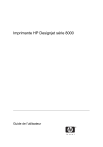
Link pubblico aggiornato
Il link pubblico alla tua chat è stato aggiornato.